Page 1

Color LaserJet Pro MFP M274
Ghidul utilizatorului
www.hp.com/support/colorljM274MFP
Page 2
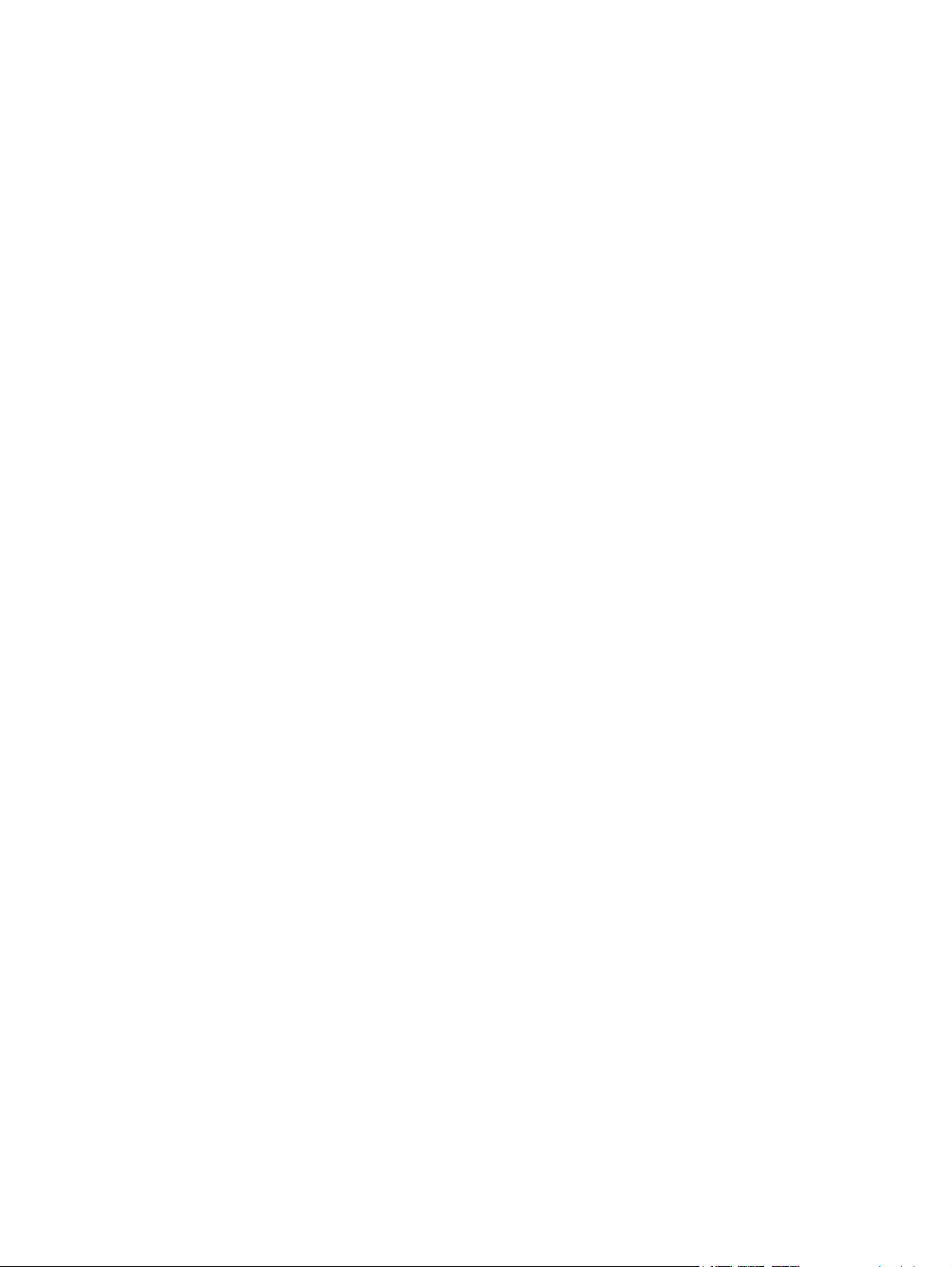
Page 3
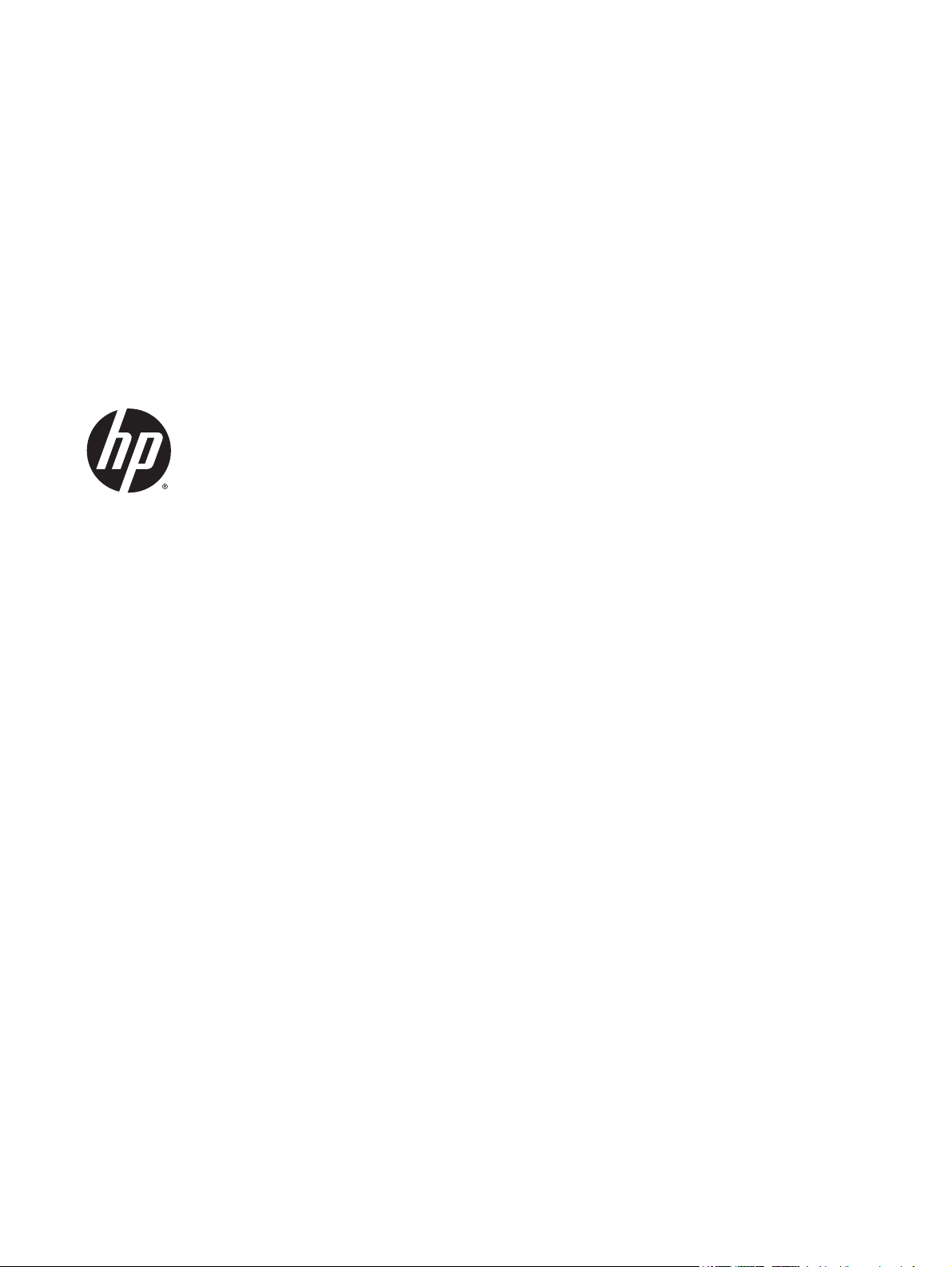
HP Color LaserJet Pro MFP M274
Ghidul utilizatorului
Page 4
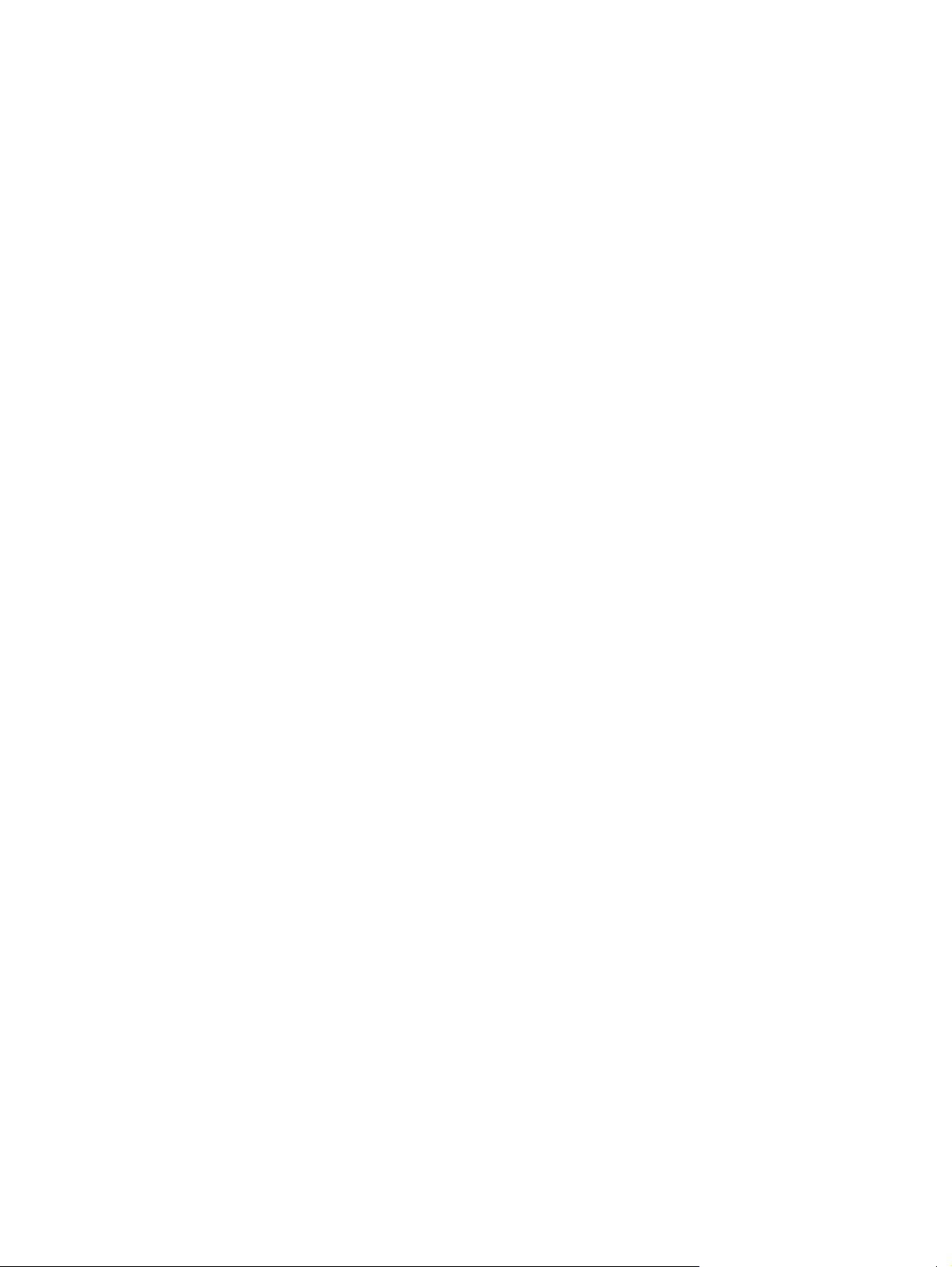
Drepturi de autor şi licenţă
© 2015 Copyright HP Development Company,
L.P.
Reproducerea, adaptarea sau traducerea fără
permisiunea prealabilă în scris sunt interzise,
cu excepţia permisiunilor acordate prin legile
drepturilor de autor.
Informaţiile din acest document pot fi
modificate fără notificare prealabilă.
Singurele garanţii pentru produsele şi serviciile
HP sunt cele stabilite în declaraţiile exprese de
garanţie, care însoţesc aceste produse şi
servicii. Nici o prevedere a prezentului
document nu poate fi interpretată drept
garanţie suplimentară. Compania HP nu va
răspunde pentru nici o omisiune sau eroare
tehnică sau editorială din prezentul document.
Edition 1, 10/2015
Menţiuni despre mărcile comerciale
®
, Adobe Photoshop®, Acrobat® şi
Adobe
PostScript
®
sunt mărci comerciale ale Adobe
Systems Incorporated.
Apple şi sigla Apple sunt mărci comerciale ale
Apple Computer, Inc., înregistrate în SUA şi în
alte ţări/regiuni. iPod este o marcă comercială
a Apple Computer, Inc. iPod este numai pentru
copiere legală sau autorizată de deţinătorul de
drept. Nu furaţi muzică.
Microsoft®, Windows®, Windows XP® şi
Windows Vista® sunt mărci comerciale
înregistrate ale Microsoft Corporation în SUA.
®
este o marcă comercială înregistrată a
UNIX
The Open Group.
Page 5
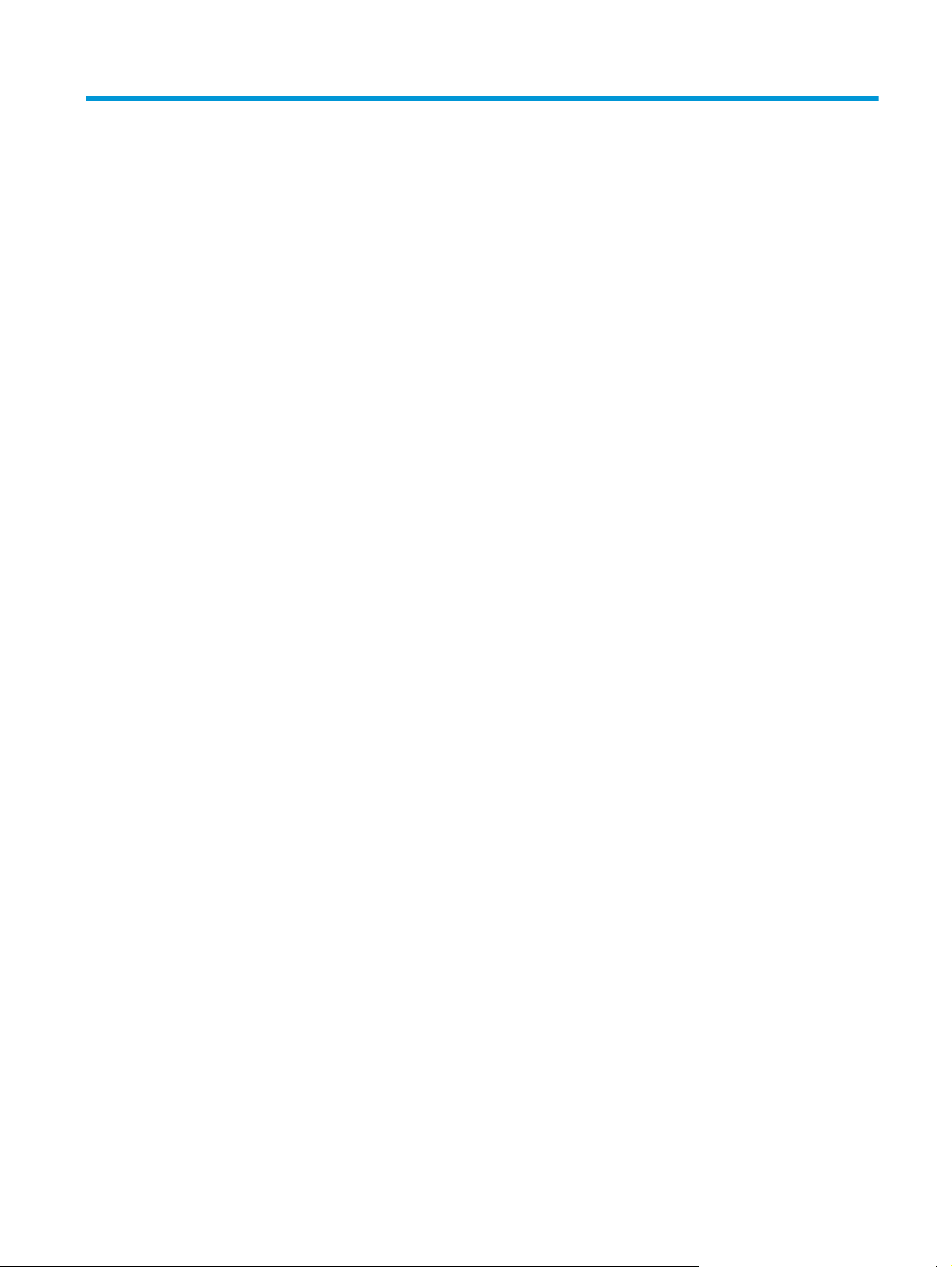
Cuprins
1 Prezentarea produsului ................................................................................................................................. 1
Vederile produsului ................................................................................................................................................ 2
Vedere din faţă a produsului ............................................................................................................... 2
Vedere din spate a produsului ............................................................................................................ 3
Vizualizarea panoului de control ........................................................................................................ 4
Configuraţia ecranului principal ....................................................................................... 4
Modul de utilizare a panoului de control cu ecran senzitiv .............................................. 5
Specificaţiile produsului ........................................................................................................................................ 7
Introducere .......................................................................................................................................... 7
Specificaţii tehnice .............................................................................................................................. 7
Sisteme de operare acceptate ............................................................................................................ 8
Soluţii de imprimare mobilă ................................................................................................................ 9
Dimensiunile produsului ................................................................................................................... 10
Consumul de energie, specificaţii privind alimentarea şi emisiile acustice ..................................... 10
Interval mediu de funcţionare .......................................................................................................... 11
Configurare hardware produs şi instalare software ........................................................................................... 12
2 Tăvile pentru hârtie ..................................................................................................................................... 13
Încărcarea hârtiei în fanta de alimentare pentru coli individuale (tava 1) ......................................................... 14
Introducere ........................................................................................................................................ 14
Încărcaţi hârtia în fanta de alimentare prioritară pentru coli individuale ....................................... 14
Încărcaţi un plic în fanta de alimentare prioritară pentru coli individuale (tava 1) ......................... 15
Orientarea hârtiei din tava 1 ............................................................................................................. 16
Încărcarea hârtiei în tava 2 .................................................................................................................................. 18
Introducere ........................................................................................................................................ 18
Încărcarea hârtiei în tava 2 ............................................................................................................... 18
Încărcaţi plicurile în tava 2 ................................................................................................................ 20
Orientarea hârtiei din tava 2 ............................................................................................................. 22
3 Consumabile, accesorii şi componente .......................................................................................................... 25
Comandarea de consumabile, accesorii şi componente ..................................................................................... 26
ROWW iii
Page 6
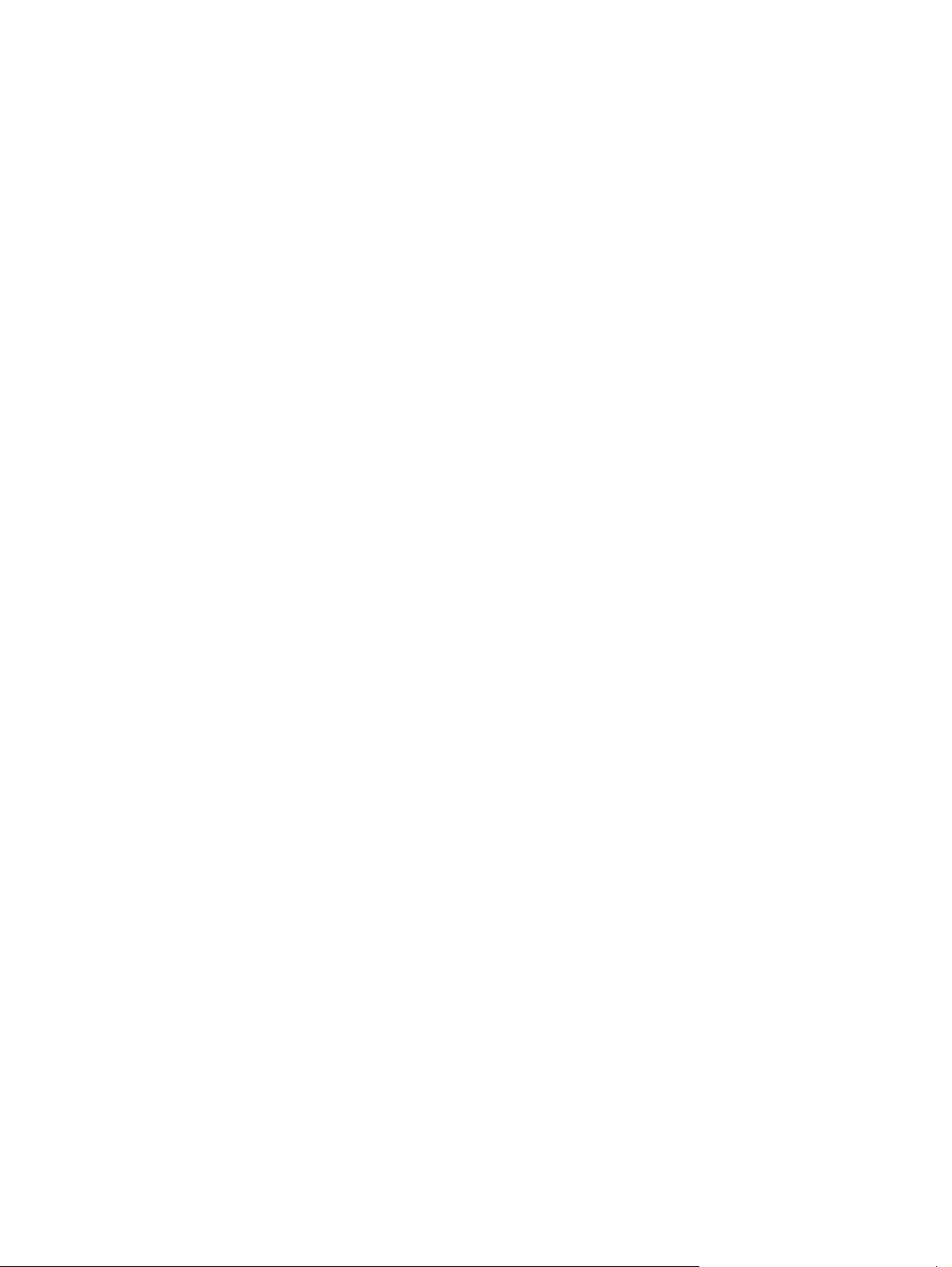
Comandare ........................................................................................................................................ 26
Consumabile şi accesorii ................................................................................................................... 26
Componente care pot fi reparate de client ....................................................................................... 26
Înlocuirea cartuşelor de toner ............................................................................................................................. 28
Introducere ........................................................................................................................................ 28
Scoateţi şi înlocuiţi cartuşele de toner ............................................................................................. 29
4 Imprimarea ................................................................................................................................................. 35
Activităţi de imprimare (Windows) ...................................................................................................................... 36
Modul de imprimare (Windows) ........................................................................................................ 36
Imprimarea manuală pe ambele feţe (Windows) ............................................................................. 37
Imprimarea mai multor pagini pe coală (Windows) ......................................................................... 38
Selectarea tipului de hârtie (Windows) ............................................................................................. 38
Activităţile de imprimare (OS X) .......................................................................................................................... 39
Modul de imprimare (OS X) ............................................................................................................... 39
Imprimarea manuală pe ambele feţe (OS X) .................................................................................... 39
Imprimarea mai multor pagini pe coală (OS X) ................................................................................. 39
Selectarea tipului de hârtie (OS X) .................................................................................................... 40
Imprimarea de pe dispozitive mobile .................................................................................................................. 41
Introducere ........................................................................................................................................ 41
HP ePrint prin e-mail ......................................................................................................................... 41
Software-ul HP ePrint ....................................................................................................................... 42
AirPrint ............................................................................................................................................... 42
Imprimare de pe Android încorporată .............................................................................................. 42
Utilizarea imprimării directe de pe un dispozitiv USB ......................................................................................... 44
5 Copierea ..................................................................................................................................................... 45
Realizarea unei copii ............................................................................................................................................ 46
Copierea pe ambele feţe (duplex) ....................................................................................................................... 47
Copierea manuală faţă-verso ........................................................................................................... 47
6 Scanarea ..................................................................................................................................................... 49
Scanarea cu software-ul Scanare HP (Windows) ................................................................................................ 50
Scanarea cu software-ul HP Scan (OS X) ............................................................................................................. 51
Scanarea pe o unitate flash USB ......................................................................................................................... 52
Configurarea opţiunii Scanare în dosar din reţea ............................................................................................... 53
Introducere ........................................................................................................................................ 53
U
ilizarea Asistentului scanare în dosar din reţea (Windows) ......................................................... 53
t
Configurarea opţiunii Scanare în dosar din reţea prin serverul Web încorporat HP (Windows) ...... 53
Configurarea opţiunii Scanare în dosar din reţea pe un computer Mac ........................................... 54
iv ROWW
Page 7

Scanarea într-un dosar din reţea ........................................................................................................................ 56
Configurarea opţiunii Scanare în e-mail ............................................................................................................. 57
Introducere ........................................................................................................................................ 57
Utilizarea Asistentului scanare către e-mail (Windows) .................................................................. 57
Configurarea opţiunii Scanare în e-mail prin serverul Web încorporat HP (Windows) .................... 58
Configurarea opţiunii Scanare în e-mail pe un computer Mac ......................................................... 59
Scanarea în e-mail ............................................................................................................................................... 61
Activităţi de imprimare suplimentare ................................................................................................................. 62
7 Gestionarea produsului ................................................................................................................................ 63
Utilizarea aplicaţiilor serviciilor Web HP ............................................................................................................. 64
Schimbarea tipului de conexiune a produsului (Windows) ................................................................................. 65
Configurarea avansată cu ajutorul serverului Web încorporat HP (EWS) şi al Casetei de instrumente a
dispozitivului HP (Windows) ................................................................................................................................ 66
Configurarea avansată cu ajutorul Utilitarului HP pentru OS X .......................................................................... 69
Deschiderea HP Utility ....................................................................................................................... 69
Caracteristicile HP Utility .................................................................................................................. 69
Configurarea setărilor de reţea IP ....................................................................................................................... 71
Introducere ........................................................................................................................................ 71
Denegare a partajării imprimantei .................................................................................................... 71
Vizualizarea sau modificarea setărilor de reţea ............................................................................... 71
Redenumirea produsului în reţea ..................................................................................................... 71
Configurarea manuală a parametrilor IPv4 TCP/IP de la panoul de control .................................... 72
Funcţiile de securitate ale produsului ................................................................................................................. 73
Introducere ........................................................................................................................................ 73
Atribuirea sau schimbarea parolei produsului utilizând serverul Web încorporat .......................... 73
Setările pentru economie .................................................................................................................................... 74
Introducere ........................................................................................................................................ 74
Imprimarea cu opţiunea EconoMode ................................................................................................ 74
Configurarea setării Oprire/dezactivare automată după ................................................................. 74
Setaţi durata de întârziere înainte de Oprirea automată după şi c
fel încât să utilizeze o putere de 1 watt sau mai puţin ..................................................................... 74
Configurarea setării de întârziere a opririi ........................................................................................ 75
HP Web Jetadmin ................................................................................................................................................. 76
Actualizarea firmware-ului ................................................................................................................................. 77
Metoda 1: Actualizarea firmware-ului utilizând panoul de control ................................................. 77
Metoda 2: Actualizarea firmware-ului utilizând utilitarul Actualizare firmware ............................ 78
onfiguraţi pr
odusul în aşa
8 Rezolvarea problemelor ............................................................................................................................... 79
Asistenţă pentru clienţi ....................................................................................................................................... 80
Sistemul de asistenţă al panoului de control ..................................................................................................... 81
ROWW v
Page 8
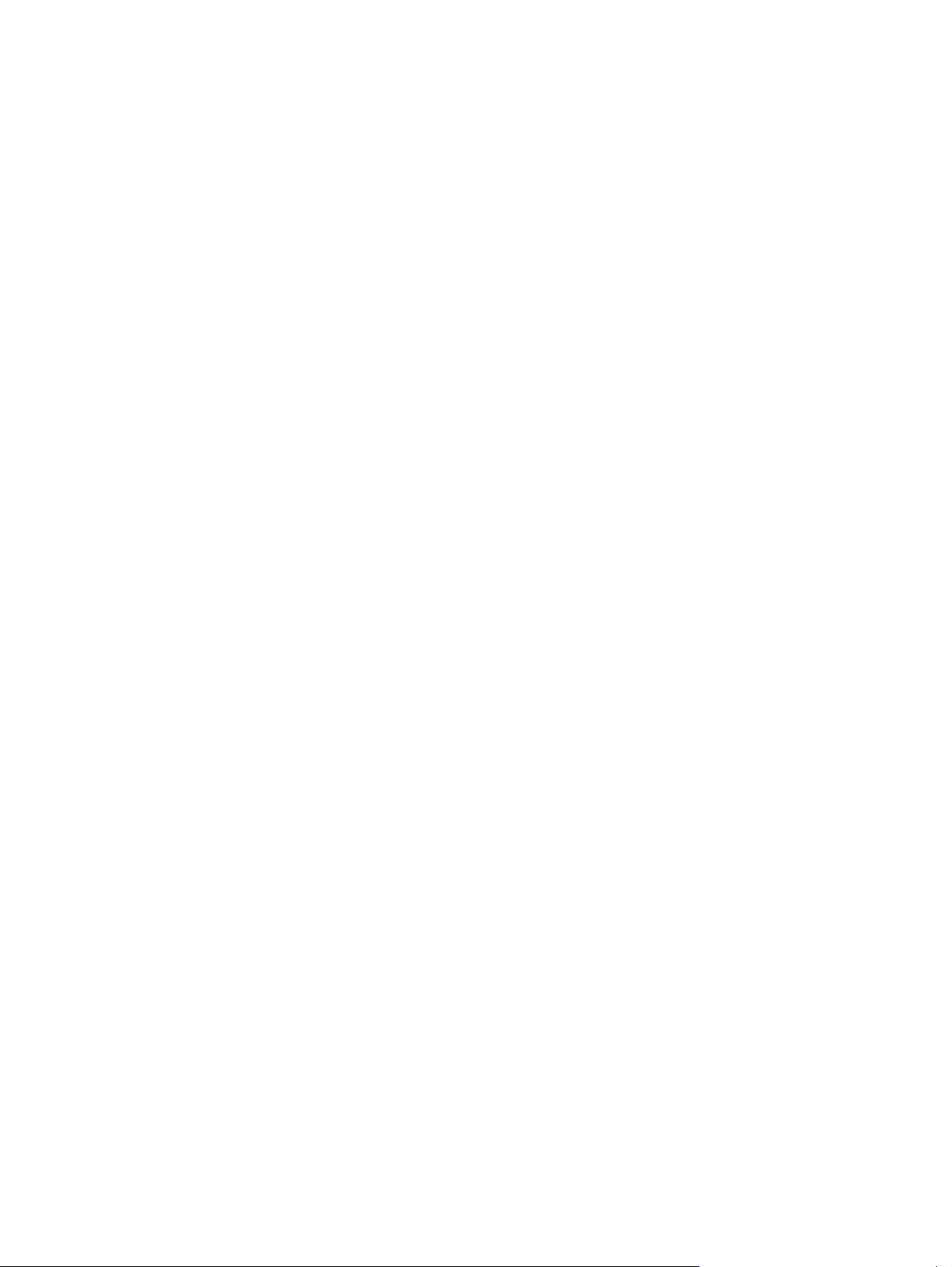
Restabilirea setărilor implicite din fabrică .......................................................................................................... 82
Panoul de control al produsului afişează mesajul „Cartuşul are un nivel scăzut” sau „Cartuşul are un
nivel foarte scăzut” ............................................................................................................................................. 83
Schimbarea setărilor de „Nivel foarte scăzut” ................................................................................. 83
Comandarea de consumabile ............................................................................................................ 83
Produsul nu preia hârtia sau se alimentează greşit ........................................................................................... 85
Introducere ........................................................................................................................................ 85
Produsul nu preia hârtie .................................................................................................................... 85
Produsul preia mai multe coli de hârtie ............................................................................................ 85
Alimentatorul de documente se blochează, se strâmbă sau preia mai multe coli de hârtie .......... 85
Eliminarea blocajelor de hârtie ........................................................................................................................... 87
Introducere ........................................................................................................................................ 87
Experimentaţi blocaje de hârtie frecvente sau repetate? ................................................................ 87
Localizările blocajelor de hârtie ........................................................................................................ 88
Eliminarea blocajelor de hârtie din alimentatorul de documente ................................................... 89
Eliminarea blocajelor de hârtie din fanta de alimentare pentru coli individuale (tava 1) ............... 91
Eliminarea blocajelor de hârtie din tava 2 ........................................................................................ 93
Eliminarea blocajelor de hârtie de la uşa din spate şi din zona cuptorului ...................................... 95
Eliminarea blocajelor de hârtie din sertarul de ieşire ...................................................................... 96
Îmbunătăţirea calităţii imprimării ....................................................................................................................... 98
Introducere ........................................................................................................................................ 98
Imprimarea din alt program software .............................................................................................. 98
Verificarea setării pentru tipul de hârtie pentru operaţia de imprimare ......................................... 98
Verificarea setării tipului de hârtie (Windows) ............................................................... 98
Verificarea setării tipului de hârtie (OS X) ...................................................................... 99
Verificarea stării cartuşului de toner ................................................................................................ 99
Imprimarea şi interpretarea paginii de calitate a imprimării ......................................................... 100
Curăţare
Inspectarea vizuală a cartuşului de toner ...................................................................................... 101
Verificarea hârtiei şi a mediului de imprimare ............................................................................... 101
Calibrarea produsului pentru alinierea culorilor ............................................................................ 102
Verificarea altor setări ale operaţiilor de imprimare ..................................................................... 103
Încercarea altui driver de imprimare .............................................................................................. 104
Îmbunătăţirea calităţii imaginilor copiate şi scanate ....................................................................................... 106
Introducere ...................................................................................................................................... 106
a produsului ......................................................................................................................
Imprimarea unei pagini de curăţare ............................................................................. 100
Verificarea prezenţei murdăriei şi a petelor pe geamul scanerului ............................ 101
Pasul 1: Utilizarea hârtiei care respectă specificaţiile HP ........................................... 101
Pasul 2: Verificarea condiţiilor de mediu ..................................................................... 102
Verificarea setărilor EconoMode .................................................................................. 103
Reglarea setărilor de culoare (Windows) ..................................................................... 103
100
vi ROWW
Page 9
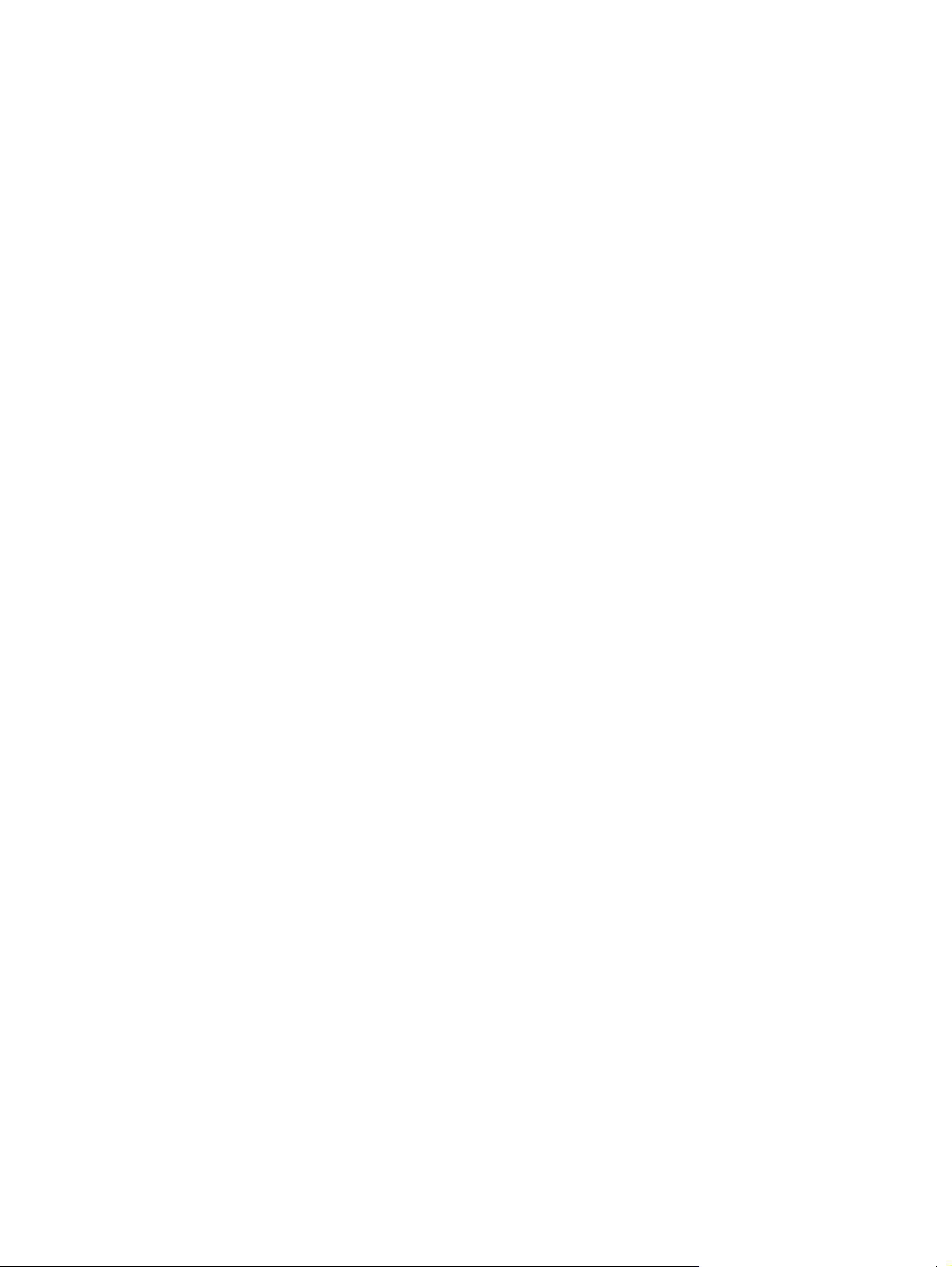
Verificarea prezenţei murdăriei şi a petelor pe geamul scanerului ............................................... 106
Eliminaţi liniile şi dungile când folosiţi alimentatorul de documente ........................................... 107
Verificarea setărilor hârtiei ............................................................................................................. 107
Verificarea setărilor de reglare a imaginii ...................................................................................... 107
Optimizare pentru text sau imagini ................................................................................................ 108
Verificarea rezoluţiei scanerului şi a setărilor de culoare de pe computer ................................... 108
Îndrumări cu privire la rezoluţie şi culori ..................................................................... 108
Color .............................................................................................................................. 109
Copierea până la margini ................................................................................................................ 109
Curăţarea rolelor de preluare şi a plăcii de separare din alimentatorul de documente ............... 110
Rezolvarea problemelor de reţea prin cablu .................................................................................................... 112
Introducere ...................................................................................................................................... 112
Conexiune fizică necorespunzătoare ............................................................................................. 112
Computerul utilizează o adresă IP incorectă pentru produs ......................................................... 112
Computerul nu poate să comunice cu produsul ............................................................................. 112
Produsul utilizează setări de legătură şi duplex incorecte pentru reţea. ..................................... 113
Programele software noi pot cauza probleme de compatibilitate ................................................ 113
Computerul sau staţia de lucru poate fi configurată incorect ....................................................... 113
Produsul este dezactivat sau alte setări de reţea sunt incorecte ................................................. 113
Index ........................................................................................................................................................... 115
ROWW vii
Page 10
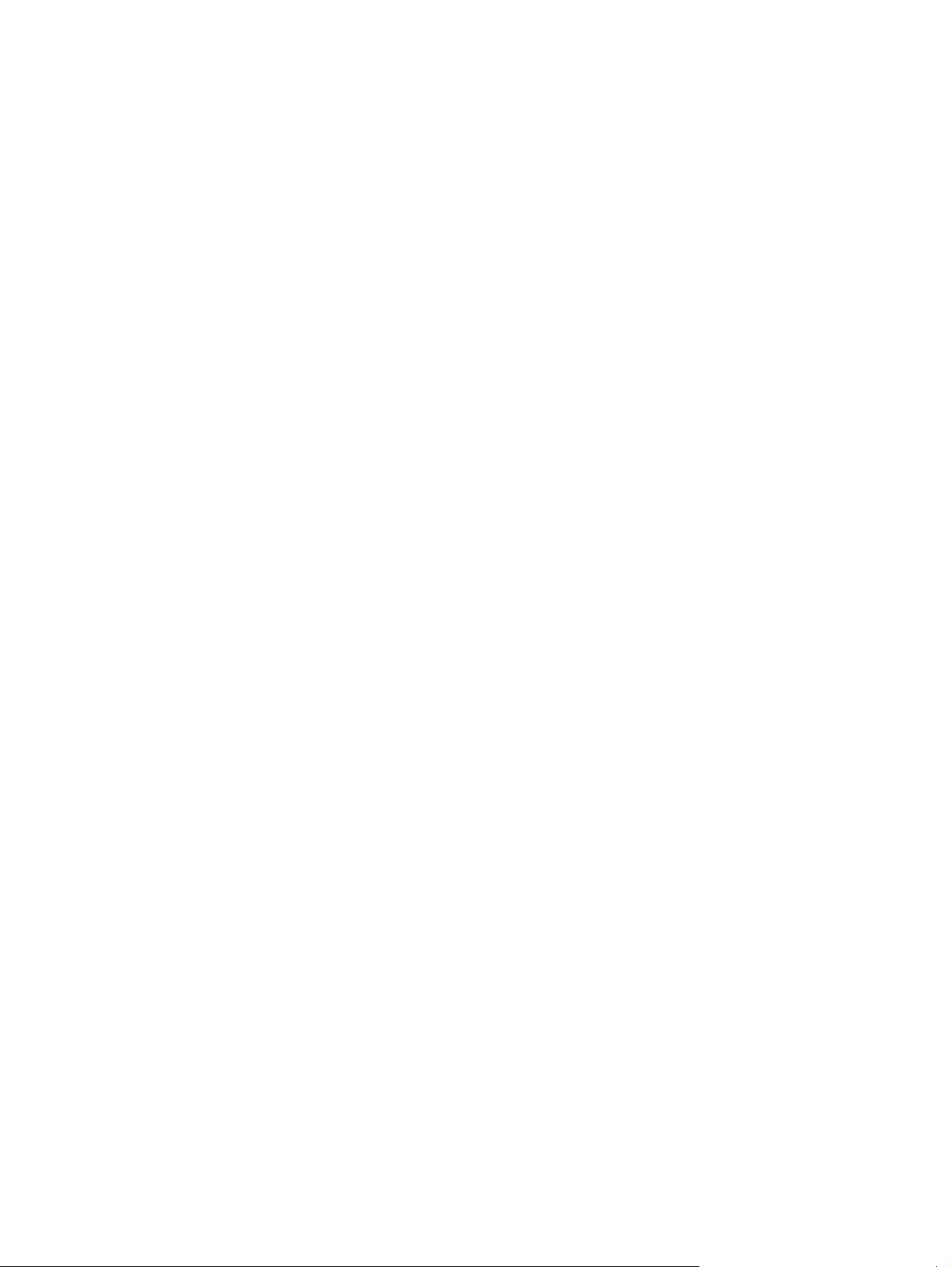
viii ROWW
Page 11
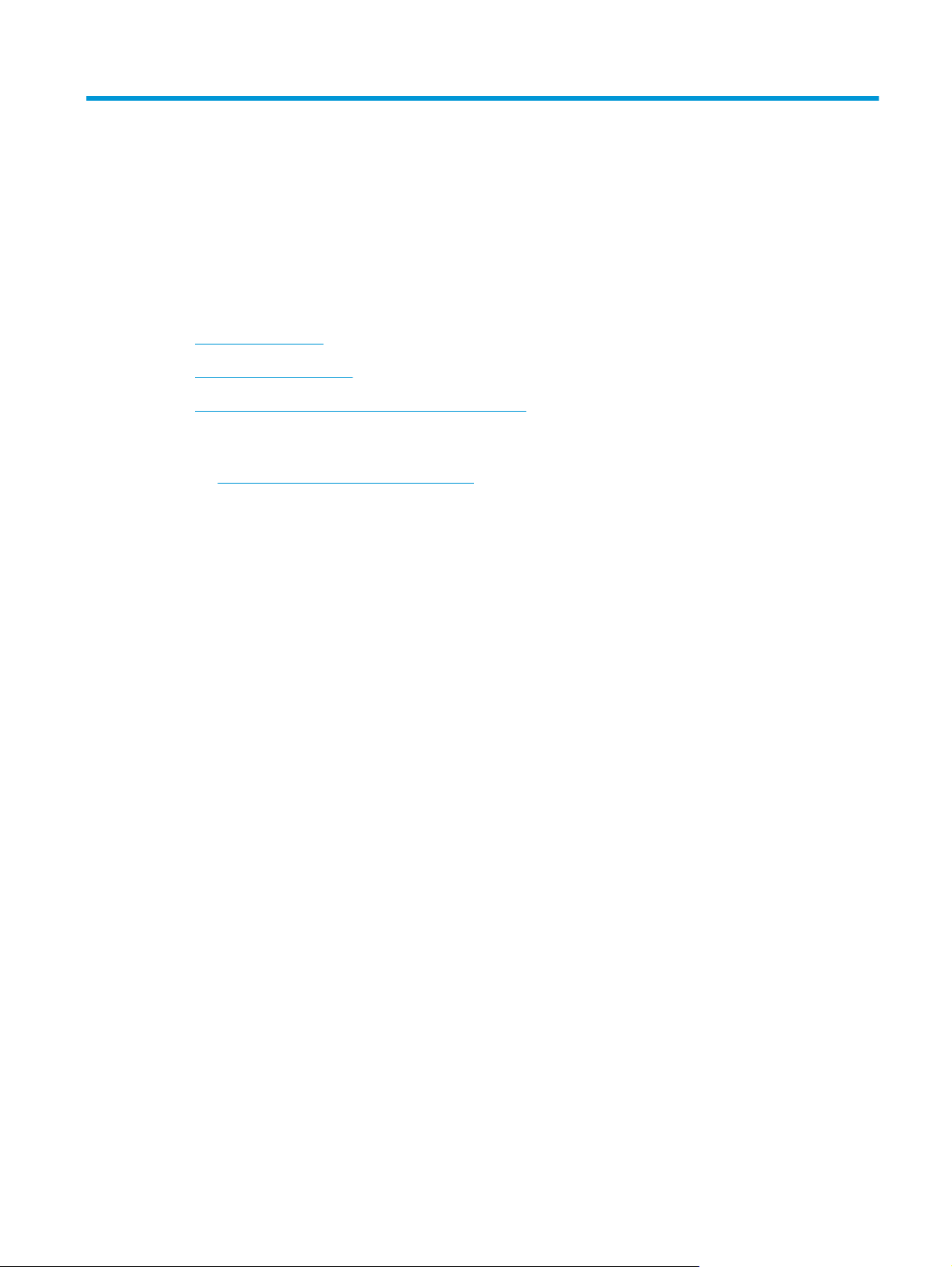
1 Prezentarea produsului
●
Vederile produsului
●
Specificaţiile produsului
●
Configurare hardware produs şi instalare software
Pentru informaţii suplimentare:
Accesaţi
Asistenţa completă oferită de HP pentru produs include următoarele informaţii:
●
●
●
●
●
●
www.hp.com/support/colorljM274MFP.
Instalare şi configurare
Învăţare şi utilizare
Rezolvarea problemelor
Descărcarea de actualizări de software
Alăturarea la forumuri de asistenţă
Găsirea de informaţii despre garanţie şi reglementări
ROWW 1
Page 12

Vederile produsului
●
Vedere din faţă a produsului
●
Vedere din spate a produsului
●
Vizualizarea panoului de control
Vedere din faţă a produsului
1
3
4
5
6
7
2
8
9
10
1 Alimentator de documente
2 Scaner
3 Panoul de control (poate fi înclinat în sus pentru vizualizare mai uşoară)
4 Port USB pentru imprimare şi scanare direct de la produs, fără computer
5 Sertar de ieşire
6 Extensia sertarului de ieşire
7Uşa frontală (asigură accesul la cartuşul de toner)
8 Butonul de pornire/oprire
9 Fantă de alimentare prioritară pentru coli individuale (tava 1)
10 Tava de intrare principală (tava 2)
2 Capitolul 1 Prezentarea produsului ROWW
Page 13
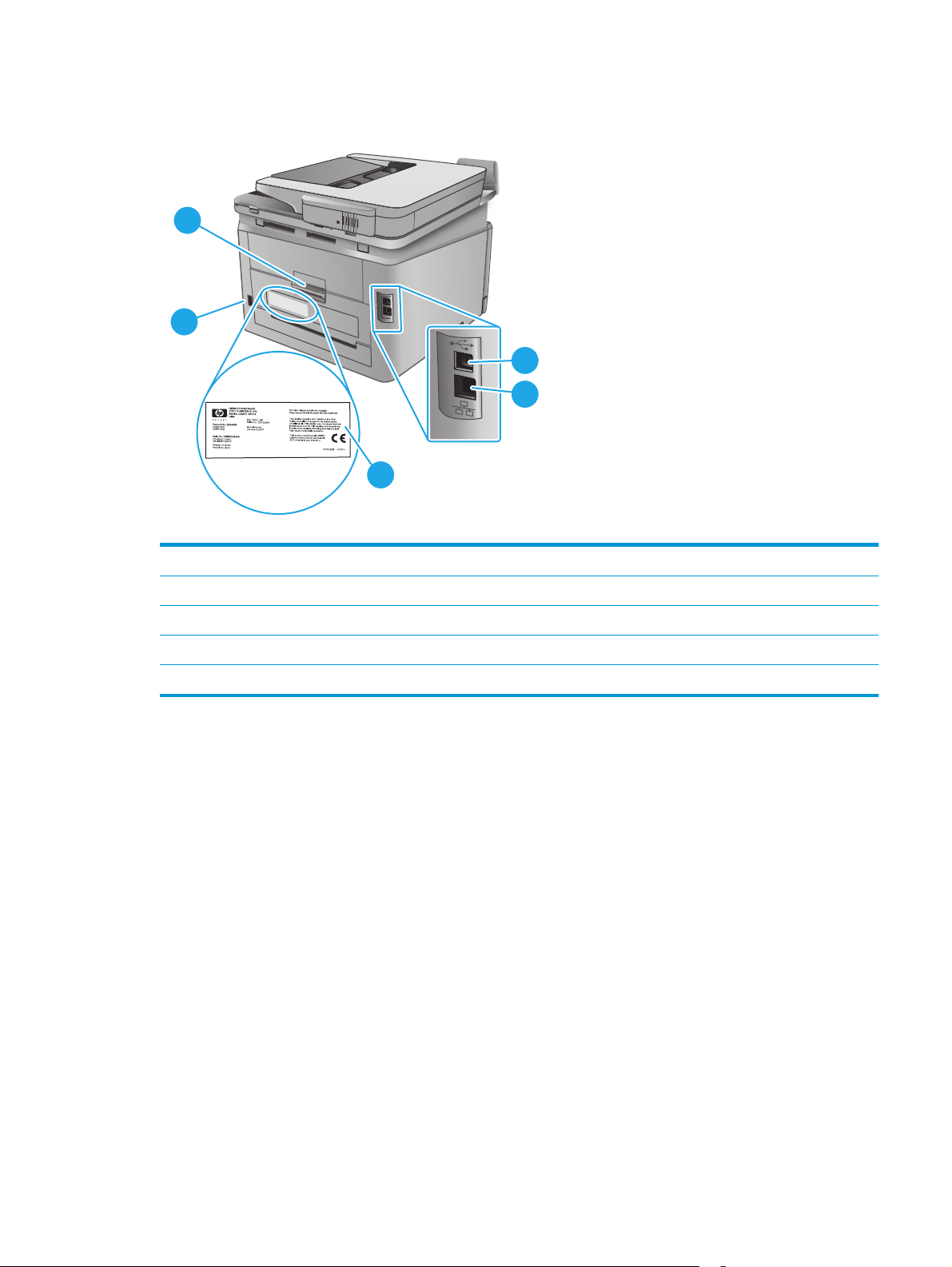
Vedere din spate a produsului
2
1
1 Conexiune de alimentare
3
4
5
2Uşă spate (asigură acces pentru îndepărtarea blocajelor)
3Port USB
4 Port Ethernet
5 Etichetă cu numărul de serie şi numărul produsului
ROWW Vederile produsului 3
Page 14
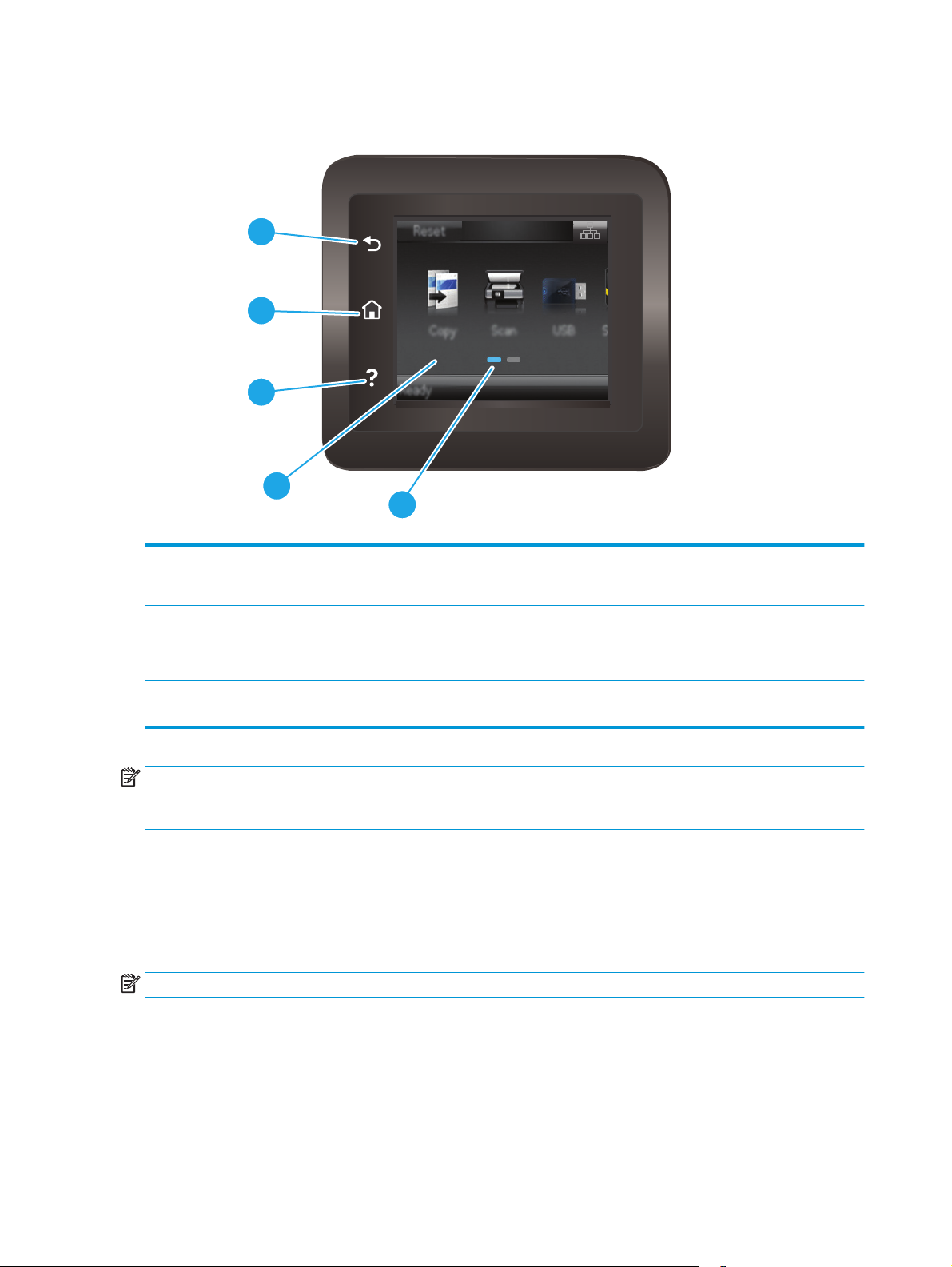
Vizualizarea panoului de control
1
2
3
4
1 Butonul Înapoi HP Revine la ecranul anterior
5
2 Butonul Ecran principal Asigură acces la ecranul principal
3 Butonul Ajutor Asigură acces la sistemul de asistenţă al panoului de control
4 Ecran senzitiv color Asigură accesul la meniuri, animaţii de asistenţă şi informaţii
5 Indicator de ecran principal Afişajul indică ecranul principal afişat în momentul respectiv
NOTĂ: În timp ce panoul de control nu are un buton standard Anulare , în timpul multor procese ale
produsului pe ecranul senzitiv apare un buton Anulare. Acesta permite utilizatorilor să anuleze un proces
înainte ca produsul să îl finalizeze.
Configuraţia ecranului principal
Ecranul principal asigură acces la funcţiile produsului şi indică starea curentă a acestuia.
Reveniţi la ecranul principal în orice moment, apăsând butonul Ecran principal de pe panoul de control al
produsului.
NOTĂ: Funcţiile afişate pe ecranul principal pot varia în funcţie de configuraţia produsului.
despre produs.
pe panoul de control.
4 Capitolul 1 Prezentarea produsului ROWW
Page 15
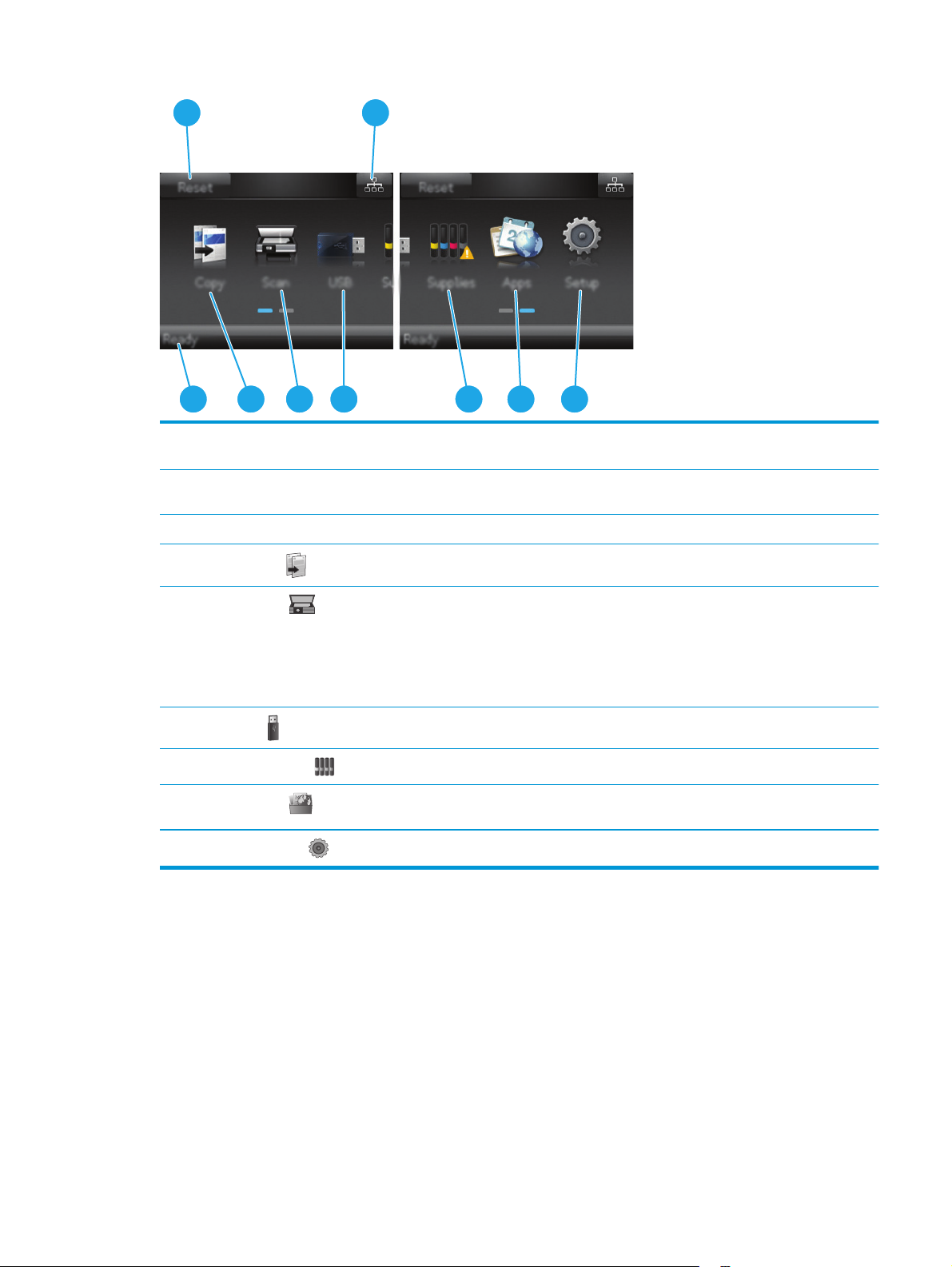
1 2
3
1 Butonul Resetare Atingeţi acest buton pentru a reseta orice setări temporare ale operaţiei la setările implicite ale
2 Butonul Informaţii de
3 Starea produsului Această zonă a ecranului oferă informaţii despre starea generală a produsului.
4
5
6
7
8
9
4 5 6 8
produsului.
Atingeţi acest buton pentru a deschide meniul Informaţii de conectare, care oferă informaţii
conectare
Butonul Copiere
Butonul Scanare
Butonul USB
Butonul Consumabile
Butonul Aplicaţii
Butonul Configurare
despre reţea.
Atingeţi acest buton pentru a deschide funcţia de copiere.
Atingeţi acest buton pentru a deschide funcţiile de scanare:
●
Scanare pe unitate USB
●
Scanare în dosar din reţea
●
Scanare către e-mail
Atingeţi acest buton pentru a deschide meniul Unitate flash USB .
Atingeţi acest buton pentru a vizualiza informaţii despre starea consumabilelor.
Atingeţi acest buton pentru a deschide meniul Aplicaţii, pentru imprimare directă din anumite
aplicaţii Web.
Atingeţi acest buton pentru a deschide meniul Configurare.
7
9
Modul de utilizare a panoului de control cu ecran senzitiv
Utilizaţi următoarele acţiuni pentru a utiliza panoul de control cu ecran senzitiv al produsului.
ROWW Vederile produsului 5
Page 16
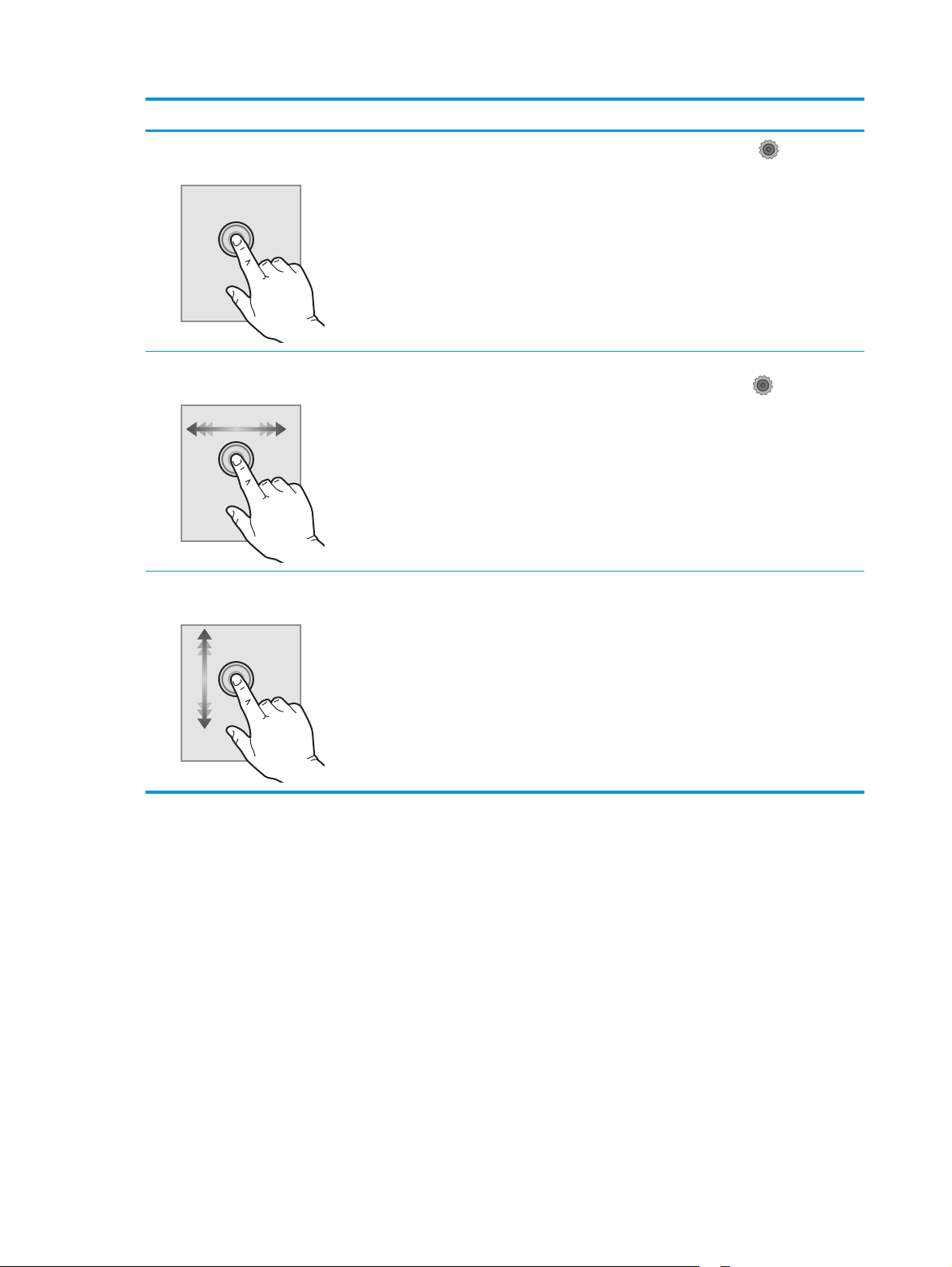
Acţiune Descriere Exemplu
Apăsaţi
Tragere
Derulare
Atingeţi un element de pe ecran pentru a-l
selecta sau pentru a deschide meniul respectiv.
De asemenea, când derulaţi meniurile, atingeţi
scurt ecranul pentru a opri derularea.
Atingeţi ecranul şi apoi deplasaţi degetul pe
orizontală pentru a derula ecranul în lateral.
Atingeţi ecranul şi apoi, fără a ridica degetul,
deplasaţi-l pe verticală pentru a deplasa
ecranul.
Atingeţi butonul Configurare
deschide meniul Configurare.
Deplasaţi degetul pe ecranul principal pentru a
accesa butonul Configurare
Derulaţi prin meniul Configurare.
pentru a
.
6 Capitolul 1 Prezentarea produsului ROWW
Page 17
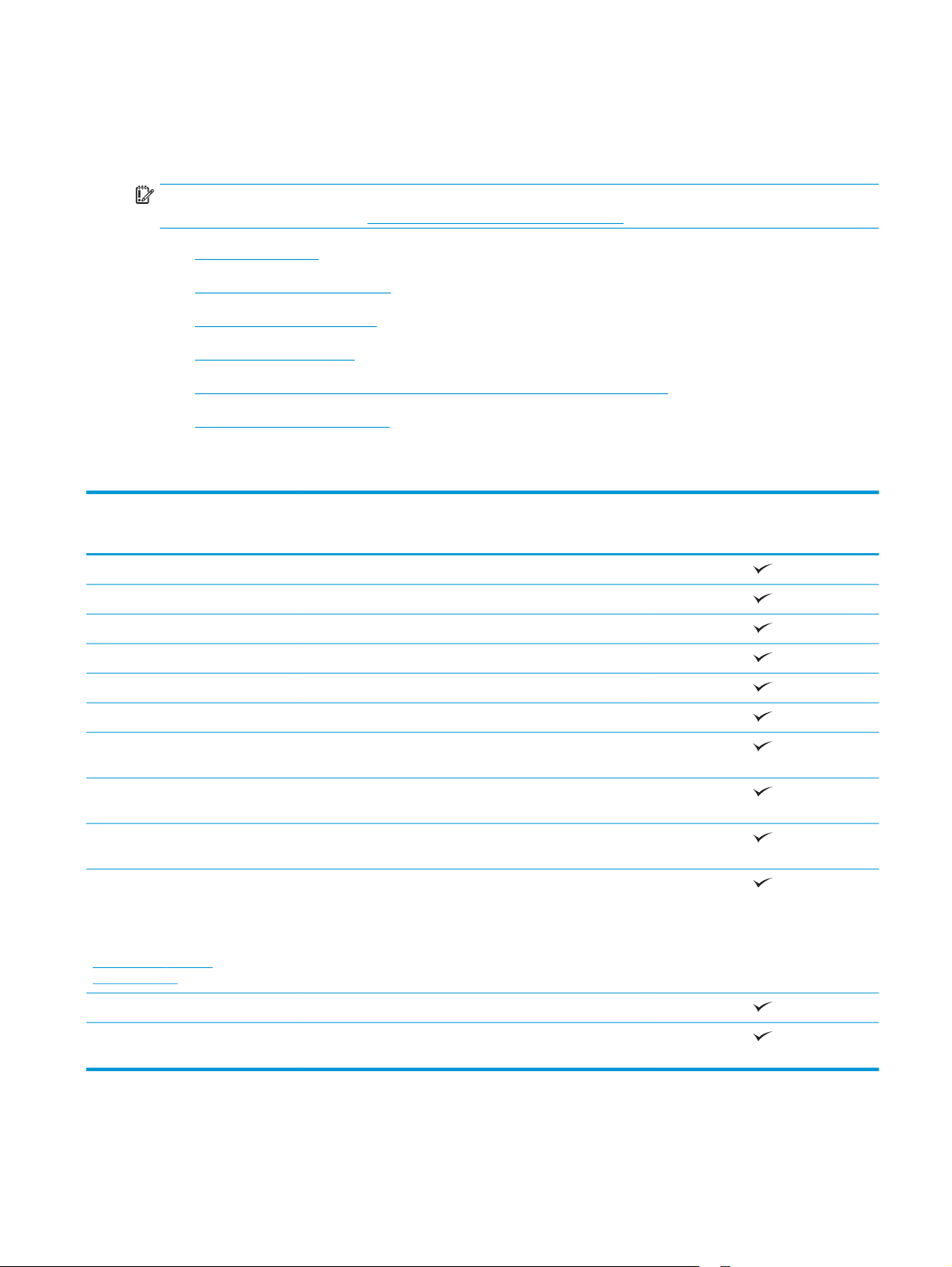
Specificaţiile produsului
Introducere
IMPORTANT: Următoarele specificaţii sunt corecte la momentul publicării, dar pot suferi modificări. Pentru
informaţiile curente, consultaţi
●
Specificaţii tehnice
●
Sisteme de operare acceptate
●
Soluţii de imprimare mobilă
●
Dimensiunile produsului
●
Consumul de energie, specificaţii privind alimentarea şi emisiile acustice
●
Interval mediu de funcţionare
Specificaţii tehnice
www.hp.com/support/colorljM274MFP.
Nume model
Cod produs
Manevrarea hârtiei Fantă de alimentare prioritară pentru coli individuale (tava 1)
Tava 2 (capacitate de 150 de coli)
Imprimare duplex manuală
Conectivitate Conexiune LAN Ethernet 10/100 cu IPv4 şi IPv6
USB 2.0 Hi-Speed
Port USB uşor accesibil
Afişajul panoului de control şi de
intrare
Imprimare Imprimă 18 pagini pe minut (ppm) pe hârtie de dimensiune A4
Imprimare prin USB uşor accesibil (fără a fi necesar un
Copiere şi scanare
NOTĂ: Vitezele de copiere şi scanare
se pot modifica. Pentru cele mai
recente informaţii, vizitaţi
www.hp.com/support/
colorljM274MFP.
M274n
Panou de control cu ecran senzitiv color
şi 19 ppm pe hârtie de dimensiune Letter
computer)
Copiază 19 pagini pe minut (ppm)
Scanează 26 ppm
M6D61A
Alimentator de documente pentru 50 de pagini
Opţiuni de Scanare către e-mail, Scanare pe USB şi Scanare în
dosar din reţea
ROWW Specificaţiile produsului 7
Page 18
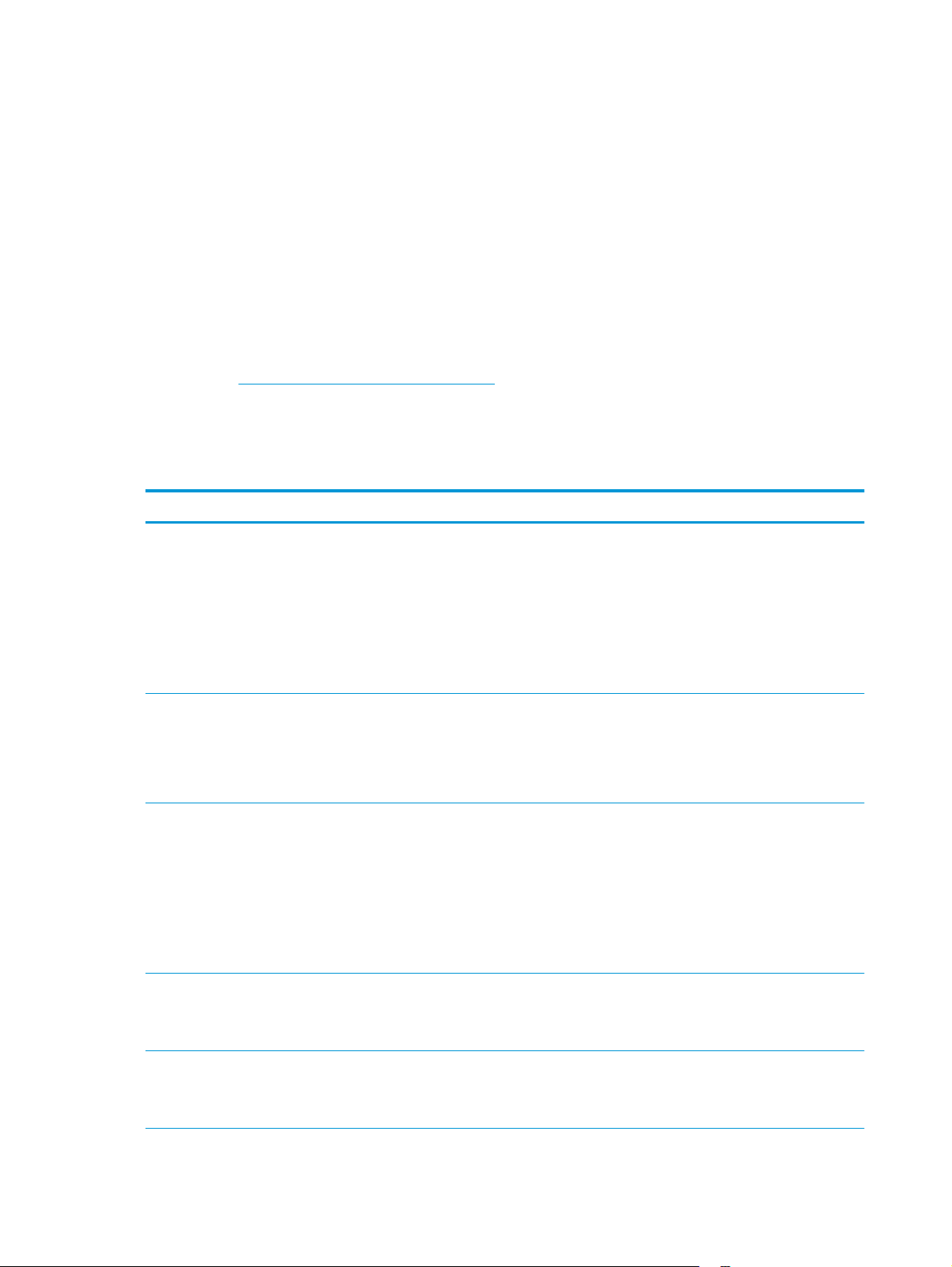
Sisteme de operare acceptate
Următoarele informaţii se aplică la driverele de imprimare Windows PCL 6 şi OS X specifice produsului şi la
CD-ul de instalare a software-ului, livrat în cutie.
Windows: CD-ul cu programul de instalare software HP instalează driverul HP PCL.6 sau HP PCL 6 în funcţie
de sistemul de operare Windows, împreună cu software opţional atunci când se utilizează programul de
instalare completă a software-ului.
Calculatoarele Mac şi OS X: Calculatoarele Mac şi dispozitivele mobile Apple sunt acceptate de acest produs.
Driverul şi utilitarul de imprimare OS X sunt disponibile pentru descărcare de pe site-ul hp.com şi pot fi
disponibile şi prin actualizarea software-ului de la Apple. Programul de instalare a software-ului HP pentru
OS X nu este inclus pe CD-ul din pachet. Urmaţi aceşti paşi pentru a descărca software-ul de instalare pentru
OS X:
1. Accesaţi
www.hp.com/support/colorljM274MFP.
2. Selectaţi Opţiuni de asistenţă, iar apoi, din Opţiuni de descărcare selectaţi Drivere, software şi
firmware.
3. Faceţi clic pe versiunea sistemului de operare, apoi faceţi clic pe butonul Descărcare.
Sistem de operare Driver instalat Note:
Windows® XP SP3 sau o
versiune ulterioară, pe 32 de biţi
Windows Vista® pe 32 de biţi Driverul de imprimare HP PCL.6
Windows Server 2003 SP2 sau o
versiune ulterioară, pe 32 de biţi
Driverul de imprimare HP PCL.6
specific produsului este instalat pe
acest sistem de operare în cadrul
instalării software-ului de bază.
Programul de instalare de bază
instalează doar driverul şi aplicaţia
de scanare.
specific produsului este instalat pe
acest sistem de operare în cadrul
instalării software-ului de bază.
Programul de instalare de bază
instalează doar driverul.
Driverul de imprimare HP PCL.6
specific produsului este instalat pe
acest sistem de operare în cadrul
instalării software-ului de bază.
Programul de instalare de bază
instalează doar driverul.
Programul de instalare completă a software-ului nu este
acceptat pentru acest sistem de operare.
Utilizaţi drivere UPD pentru sistemele de operare pe 64 de
biţi.
Microsoft a retras asistenţa mainstream pentru Windows
XP în aprilie 2009. HP va continua să furnizeze asistenţă de
tip „best-effort” pentru sistemul de operare XP care nu mai
este oferit.
Programul de instalare completă a software-ului nu este
acceptat pentru acest sistem de operare.
Utilizaţi drivere UPD pentru sistemele de operare pe 64 de
biţi.
Programul de instalare completă a software-ului nu este
acceptat pentru acest sistem de operare.
Utilizaţi drivere UPD pentru sistemele de operare pe 64 de
biţi.
Microsoft a retras asistenţa mainstream pentru Windows
Server 2003 în iulie 2010. HP va continua să furnizeze
asistenţă de t
Server 2003 care nu mai este oferit.
i
p „best-effort” pentru sistemul de operare
Windows 7 SP1 sau o versiune
ulterioară, pe 32 şi 64 de biţi
Windows 8 pe 32 şi pe 64 de biţi Driverul de imprimare HP PCL 6
Driverul de imprimare HP PCL 6
specific produsului este instalat pe
acest sistem de operare în cadrul
instalării complete a software-ului.
specific produsului este instalat pe
acest sistem de operare în cadrul
instalării complete a software-ului.
Asistenţa pentru Windows 8 RT este asigurată prin driverul
Microsoft IN OS Versiunea 4, pe 32 de biţi.
8 Capitolul 1 Prezentarea produsului ROWW
Page 19
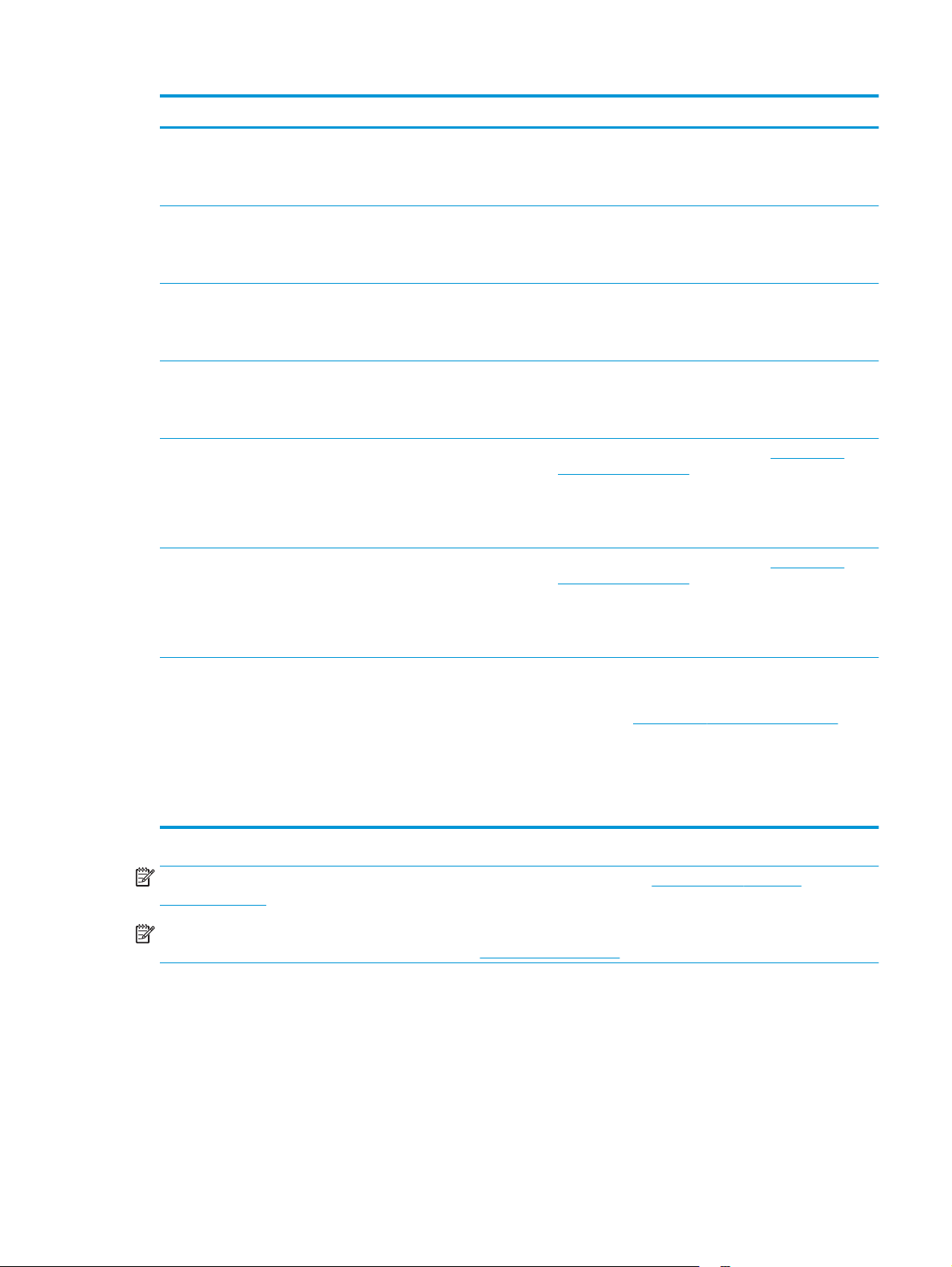
Sistem de operare Driver instalat Note:
Windows 8.1 pe 32 şi pe 64 de
biţi
Windows Server 2008 SP2 pe 32
de biţi
Windows Server 2008 SP2 pe 64
de biţi
Windows Server 2008 R2 SP1 pe
64 de biţi
Windows Server 2012 pe 64 de
biţi
Windows Server 2012 R2, pe 64
de biţi
Driverul de imprimare HP PCL 6
specific produsului este instalat pe
acest sistem de operare în cadrul
instalării complete a software-ului.
Driverul de imprimare HP PCL.6
specific produsului este instalat pe
acest sistem de operare în cadrul
instalării software-ului de bază.
Driverul de imprimare HP PCL 6
specific produsului este instalat pe
acest sistem de operare în cadrul
instalării software-ului de bază.
Driverul de imprimare HP PCL 6
specific produsului este instalat pe
acest sistem de operare în cadrul
instalării software-ului de bază.
Programul de instalare a softwareului nu acceptă Windows Server
2012, dar driverele de imprimare HP
PCL 6 şi HP PCL-6 versiunea 4
specifice produsului acceptă acest
sistem.
Programul de instalare a softwareului nu acceptă Windows Server
2012, dar driverele de imprimare HP
PCL 6 şi HP PCL-6 versiunea 4
specifice produsului acceptă acest
sistem.
Asistenţa pentru Windows 8.1 RT este asigurată prin
driverul Microsoft IN OS Versiunea 4, pe 32 de biţi.
Descărcaţi driverul de pe site-ul Web HP
support/colorljM274MFP şi utilizaţi instrumentul Add
Printer din Windows pentru a-l instala.
Descărcaţi driverul de pe site-ul Web HP
support/colorljM274MFP şi utilizaţi instrumentul Add
Printer din Windows pentru a-l instala.
www.hp.com/
www.hp.com/
Mac OS X 10.7 Lion, OS X 10.8
Mountain Lion şi OS X 10.9
Mavericks
NOTĂ: Pentru o listă curentă a sistemelor de operare acceptate, accesaţi www.hp.com/support/
colorljM274MFP pentru a beneficia de asistenţa completă asigurată de HP pentru produs.
NOTĂ: Pentru detalii despre sistemele de operare client şi server şi asistenţă pentru drivere HP UPD PCL6,
UPD PCL 5 şi UPD PS ale acestui produs, accesaţi
Soluţii de imprimare mobilă
Produsul acceptă următoarele programe software pentru imprimare mobilă:
●
Software-ul HP ePrint
Driverul şi utilitarul de imprimare OS
X sunt disponibile pentru descărcare
de pe site-ul hp.com şi pot fi
disponibile şi prin actualizarea
software-ului de la Apple. Programul
de instalare a software-ului HP
pentru OS X nu este inclus pe CD-ul
din pachet.
www.hp.com/go/upd şi faceţi clic pe fila Specificaţii.
Pentru OS X, descărcaţi programul de instalare completă de
pe site-ul Web de asistenţă pentru acest produs.
1. Accesaţi
2. Selectaţi Opţiuni de asistenţă, iar apoi, din Opţiuni de
3. Faceţi clic pe versiunea sistemului de operare, apoi
www.hp.com/support/colorljM274MFP.
descărcare selectaţi Drivere, software şi firmware.
faceţi clic pe butonul Descărcare.
ROWW Specificaţiile produsului 9
Page 20
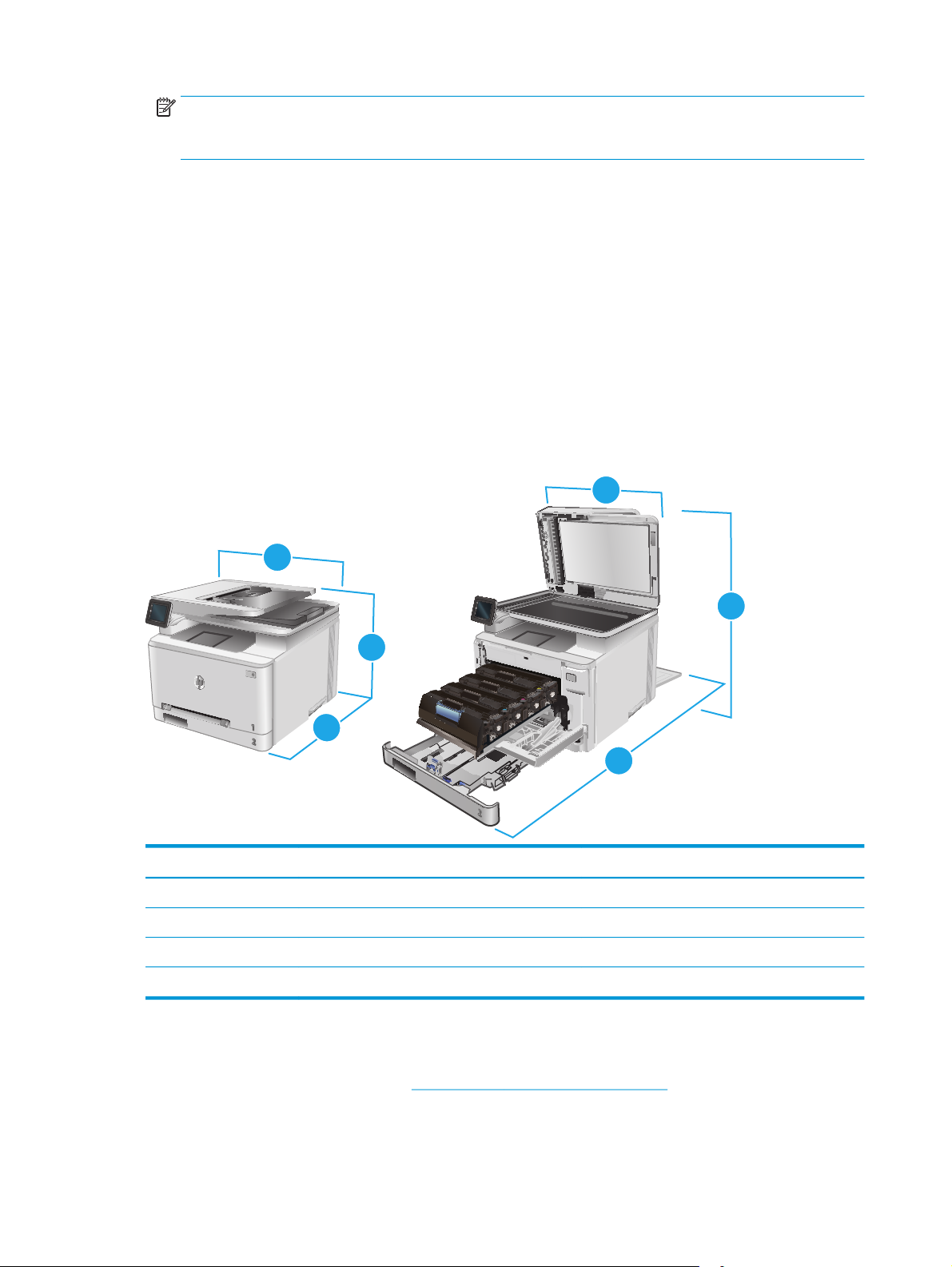
NOTĂ: Software-ul HP ePrint acceptă următoarele sisteme de operare: Windows 7 SP 1 (pe 32 şi 64 de
biţi); Windows 8 (pe 32 şi 64 de biţi); Windows 8.1 (pe 32 şi 64 de biţi) şi versiunile OS X 10.6 Snow
Leopard, 10.7 Lion, 10.8 Mountain Lion şi 10.9 Mavericks.
●
HP ePrint prin e-mail (necesită activarea Serviciilor Web HP şi înregistrarea produsului pe HP Connected)
●
Aplicaţia HP ePrint (disponibilă pentru Android, iOS şi Blackberry)
●
Aplicaţia ePrint Enterprise (acceptată la toate produsele cu software ePrint Enterprise Server)
●
Aplicaţia All-in-One Remote HP pentru dispozitive iOS şi Android
●
Google Cloud Print
●
AirPrint
●
Imprimare Android
Dimensiunile produsului
Figura 1-1 Dimensiuni pentru modelul M274n
3
3
1
1
2
2
Produs complet închis Produs complet deschis
1. Înălţime 322,2 mm 578 mm
2. Lăţime 384 mm 849 mm
3. Lungime 392 mm 392 mm
Greutate (cu cartuşe) 17,4 kg
Consumul de energie, specificaţii privind alimentarea şi emisiile acustice
Pentru informaţii actualizate, consultaţi www.hp.com/support/colorljM274MFP.
10 Capitolul 1 Prezentarea produsului ROWW
Page 21

ATENŢIE: Cerinţele de alimentare cu energie au la bază ţara/regiunea ín care este comercializat
echipamentul. Nu convertiţi tensiunile de operare. Riscaţi să deterioraţi produsul şi să anulaţi garanţia.
Interval mediu de funcţionare
Tabelul 1-1 Specificaţii de mediu de operare
Mediu Recomandată Permisă
Temperatură între 17° şi 27°C 15° - 30°C
Umiditate relativă Umiditate relativă (RH) de la 30% la 70% 10% - 80% RH
Altitudine Neaplicabil 0 - 3048 m
ROWW Specificaţiile produsului 11
Page 22
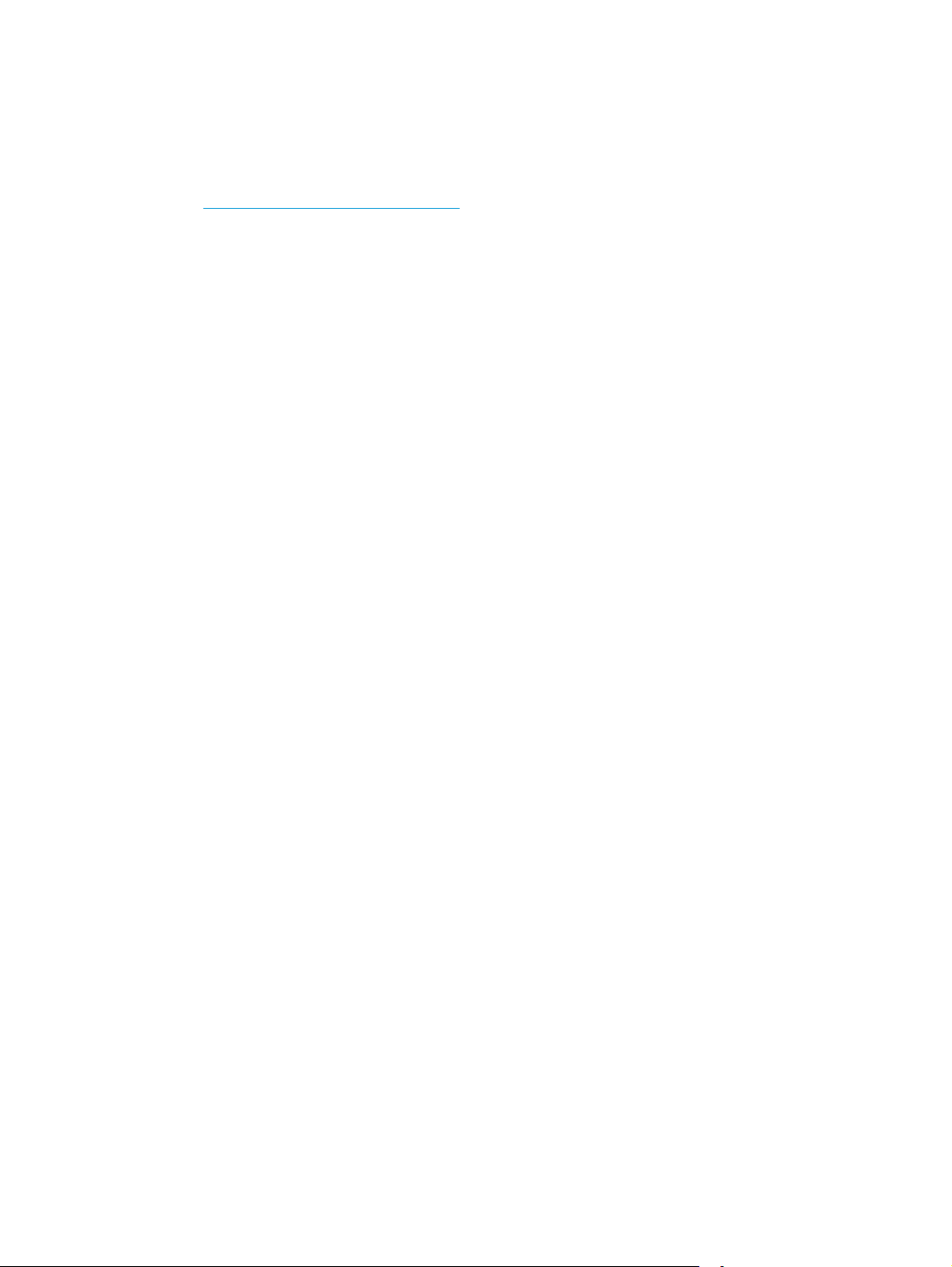
Configurare hardware produs şi instalare software
Pentru instrucţiuni de bază despre configurare, consultaţi ghidul de instalare a hardware-ului livrat împreună
cu produsul. Pentru instrucţiuni suplimentare, accesaţi asistenţa HP pe Web.
Accesaţi
pentru produs. Găsiţi următoarele resurse de asistenţă:
●
●
●
●
●
●
www.hp.com/support/colorljM274MFP pentru a beneficia de asistenţa completă asigurată de HP
Instalare şi configurare
Învăţare şi utilizare
Rezolvarea problemelor
Descărcarea de actualizări de software
Alăturarea la forumuri de asistenţă
Găsirea de informaţii despre garanţie şi reglementări
12 Capitolul 1 Prezentarea produsului ROWW
Page 23
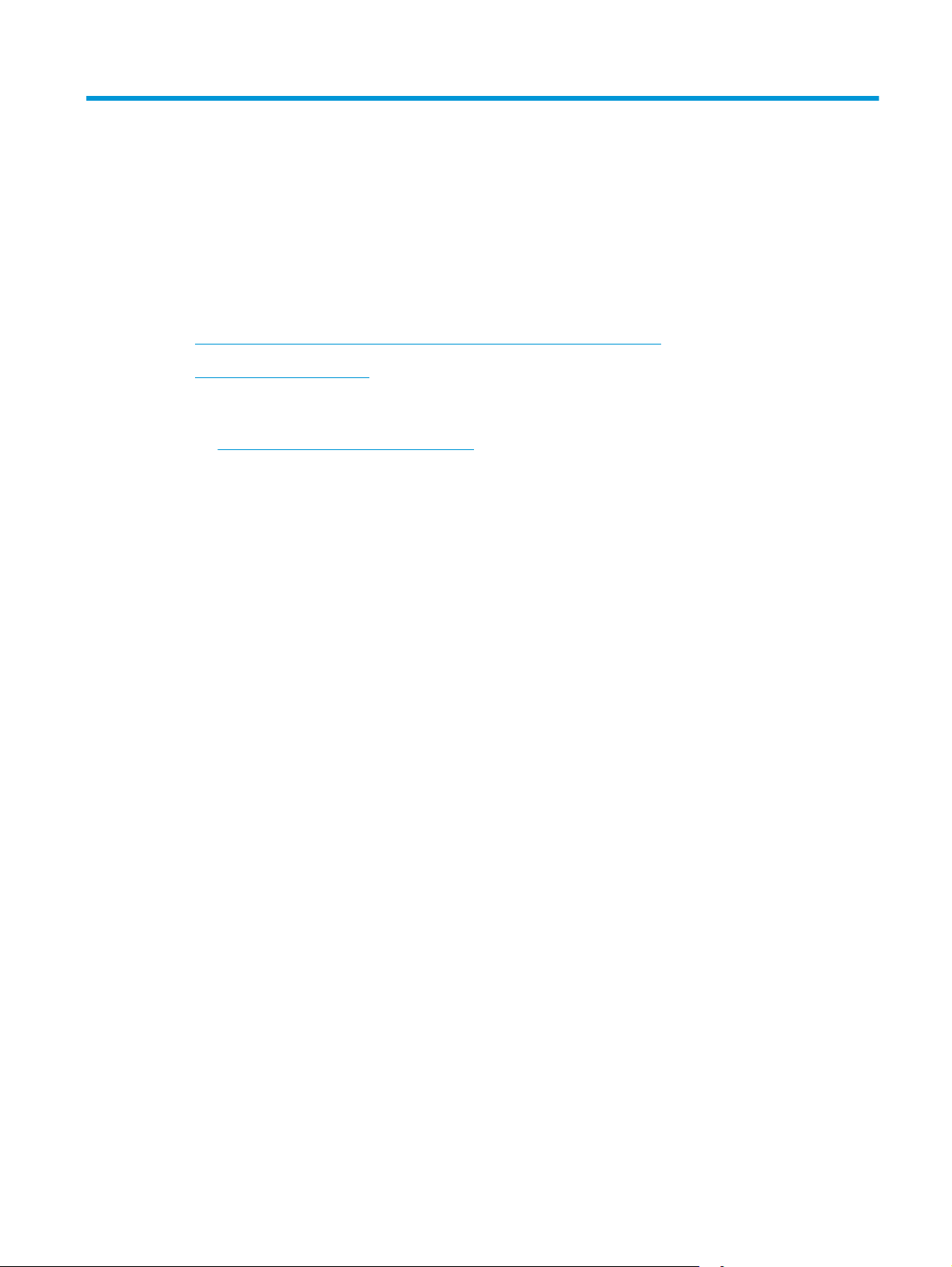
2Tăvile pentru hârtie
●
Încărcarea hârtiei în fanta de alimentare pentru coli individuale (tava 1)
●
Încărcarea hârtiei în tava 2
Pentru informaţii suplimentare:
Accesaţi
Asistenţa completă oferită de HP pentru produs include următoarele informaţii:
●
●
●
●
●
●
www.hp.com/support/colorljM274MFP.
Instalare şi configurare
Învăţare şi utilizare
Rezolvarea problemelor
Descărcarea de actualizări de software
Alăturarea la forumuri de asistenţă
Găsirea de informaţii despre garanţie şi reglementări
ROWW 13
Page 24
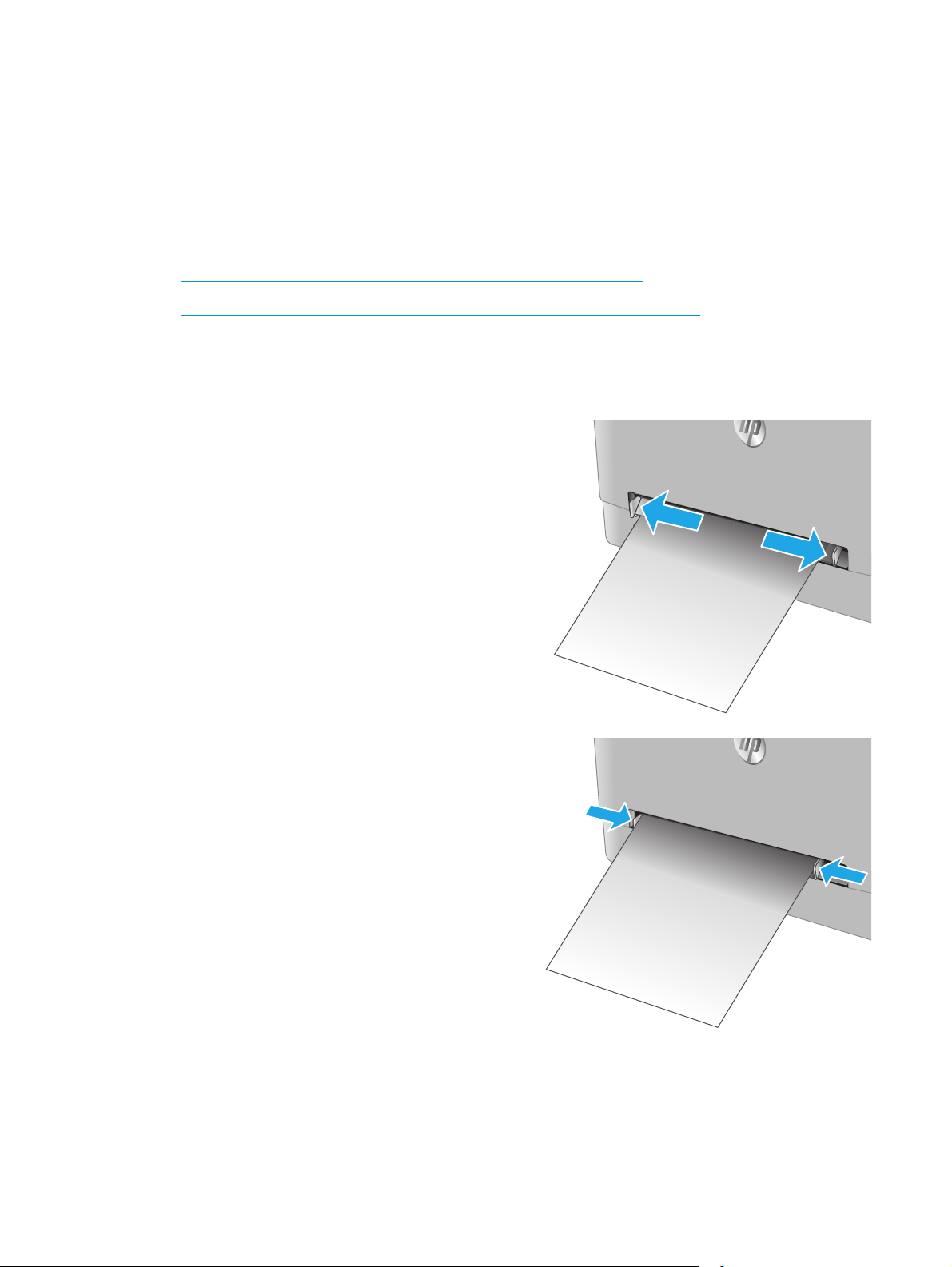
Încărcarea hârtiei în fanta de alimentare pentru coli individuale (tava 1)
Introducere
Utilizaţi fanta de alimentare prioritară pentru coli individuale pentru a imprima documente de o singură
pagină, documente care necesită mai multe tipuri de hârtie sau plicuri.
●
Încărcaţi hârtia în fanta de alimentare prioritară pentru coli individuale
●
Încărcaţi un plic în fanta de alimentare prioritară pentru coli individuale (tava 1)
●
Orientarea hârtiei din tava 1
Încărcaţi hârtia în fanta de alimentare prioritară pentru coli individuale
1. Deplasaţi ghidajele de lăţime pentru hârtie în
fanta de alimentare prioritară pentru coli
individuale spre exterior.
2. Plasaţi marginea de sus a colii la deschidere şi
apoi reglaţi ghidajele laterale astfel încât să
atingă uşor coala, fără să o îndoaie.
14 Capitolul 2 Tăvile pentru hârtie ROWW
Page 25
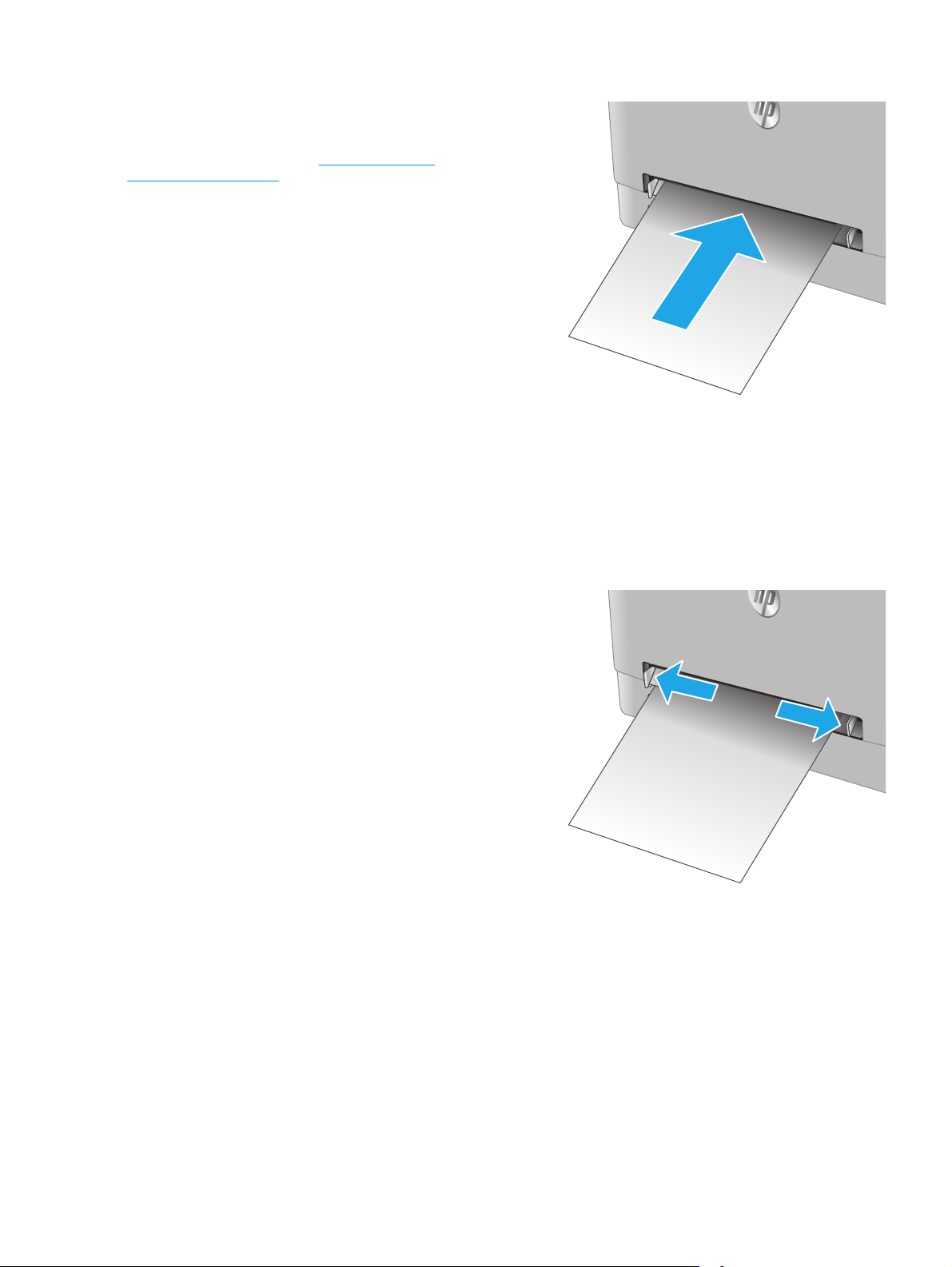
3. Introduceţi coala individuală în fantă şi
menţineţi-o în poziţie. Produsul va trage coala
parţial pe calea hârtiei. Pentru informaţii despre
orientarea hârtiei, consultaţi
din tava 1, la pagina 16.
NOTĂ: În funcţie de dimensiunea hârtiei, poate
fi necesar să susţineţi coala cu două mâini, până
când aceasta avansează în produs.
Orientarea hârtiei
4. La calculator, lansaţi procesul de imprimare din
aplicaţia software. Asiguraţi-vă că driverul este
setat pentru dimensiunea şi tipul de hârtie
corecte pentru hârtia de imprimat din fanta de
alimentare prioritară pentru coli individuale.
Încărcaţi un plic în fanta de alimentare prioritară pentru coli individuale (tava 1)
1. Deplasaţi ghidajele de lăţime pentru hârtie în
fanta de alimentare prioritară pentru coli
individuale spre exterior.
ROWW Încărcarea hârtiei în fanta de alimentare pentru coli individuale (tava 1) 15
Page 26

2. Plasaţi marginea din dreapta a plicului cu faţa în
sus, la deschidere, şi apoi reglaţi ghidajele
laterale astfel încât să atingă uşor plicul, fără a-l
îndoi.
3. Introduceţi plicul în fantă şi menţineţi-l în poziţie.
Produsul va trage plicul parţial pe calea hârtiei.
NOTĂ: În funcţie de dimensiunea plicului, poate
fi necesar să susţineţi plicul cu două mâini, până
când acesta avansează în produs.
4. La calculator, lansaţi procesul de imprimare din
aplicaţia software. Asiguraţi-vă că driverul este
setat pentru dimensiunea şi tipul de hârtie
corecte pentru plicul de imprimat din fanta de
alimentare prioritară pentru coli individuale.
Orientarea hârtiei din tava 1
Dacă utilizaţi hârtie care necesită o anumită orientare, încărcaţi-o conform informaţiilor din următorul tabel.
16 Capitolul 2 Tăvile pentru hârtie ROWW
Page 27
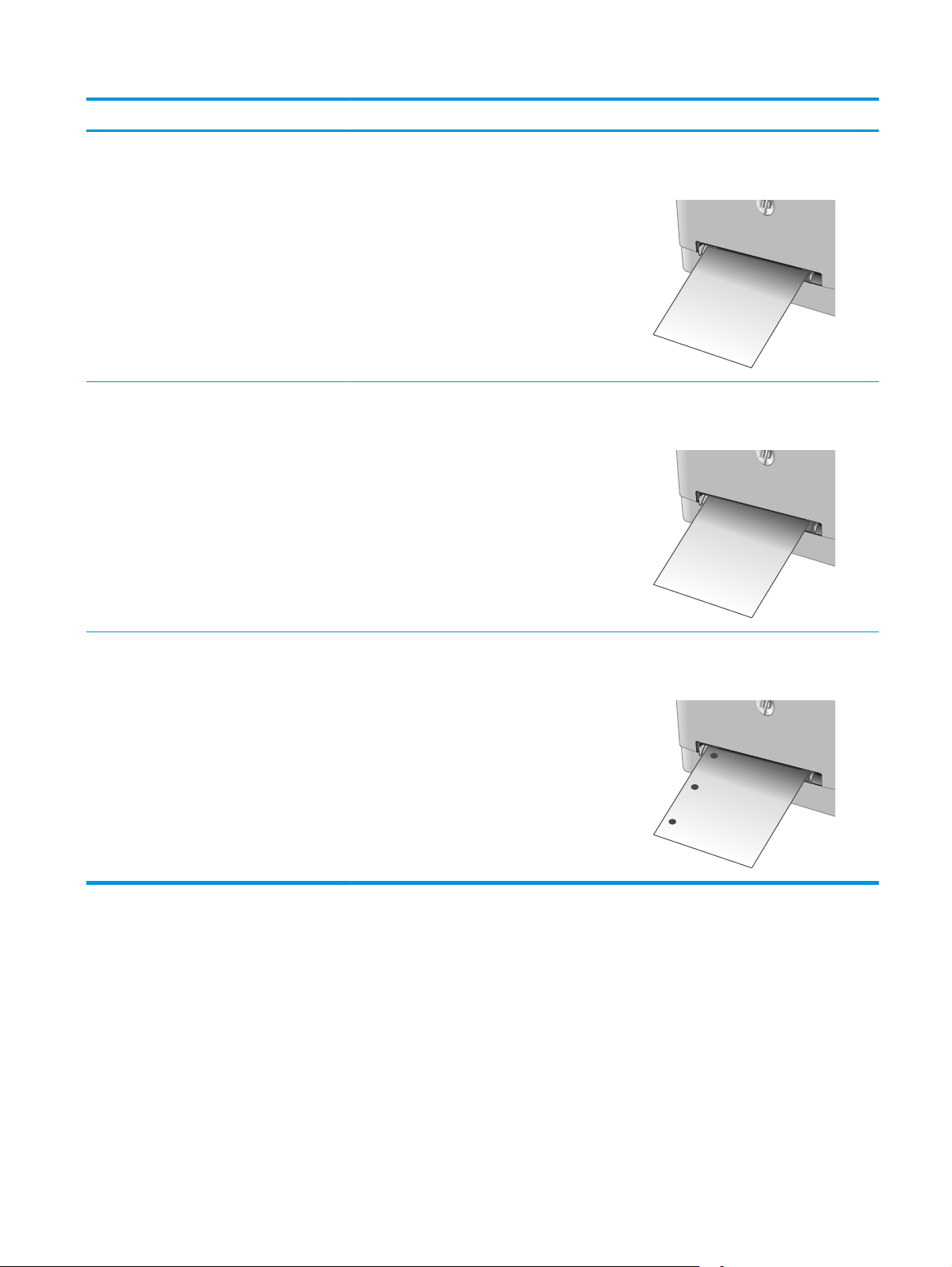
Tip de hârtie Ieşire Cum se încarcă hârtia
Hârtie cu antet sau preimprimată Imprimare pe o singură faţă Cu faţa în sus
Marginea de sus înainte
123
Hârtie cu antet sau preimprimată Imprimare faţă-verso Cu faţa în jos
Marginea de sus spre exteriorul produsului
123
Hârtie preperforată Imprimare pe o singură faţă sau faţă-verso Cu faţa în sus
Găurile spre partea stângă a produsului
ROWW Încărcarea hârtiei în fanta de alimentare pentru coli individuale (tava 1) 17
Page 28
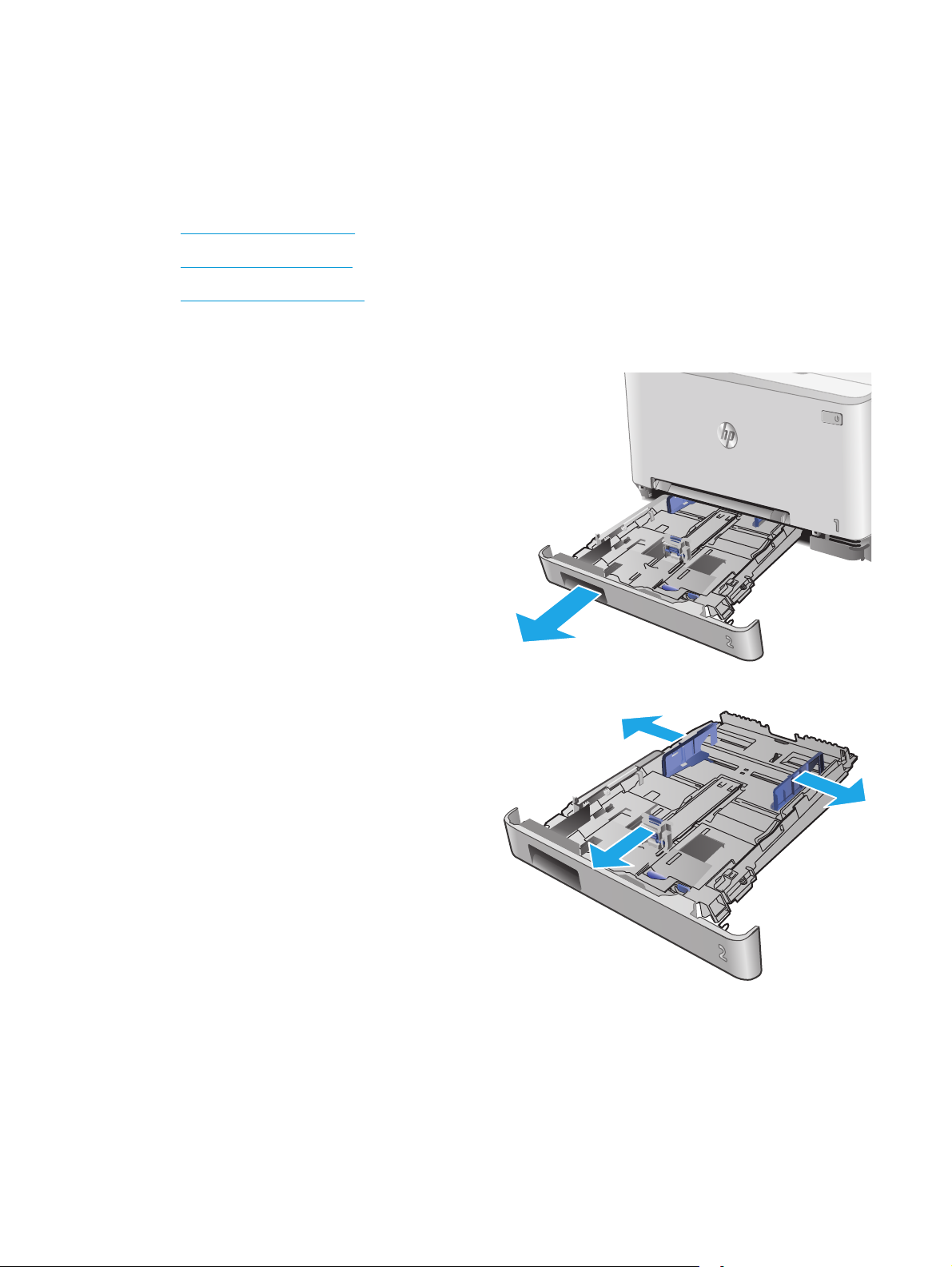
Încărcarea hârtiei în tava 2
Introducere
Informaţiile următoare descriu cum să încărcaţi hârtia în tava 2.
●
Încărcarea hârtiei în tava 2
●
Încărcaţi plicurile în tava 2
●
Orientarea hârtiei din tava 2
Încărcarea hârtiei în tava 2
1. Deschideţi tava.
2. Reglaţi ghidajele pentru hârtie glisând ghidajele
la dimensiunea hârtiei utilizate.
18 Capitolul 2 Tăvile pentru hârtie ROWW
Page 29
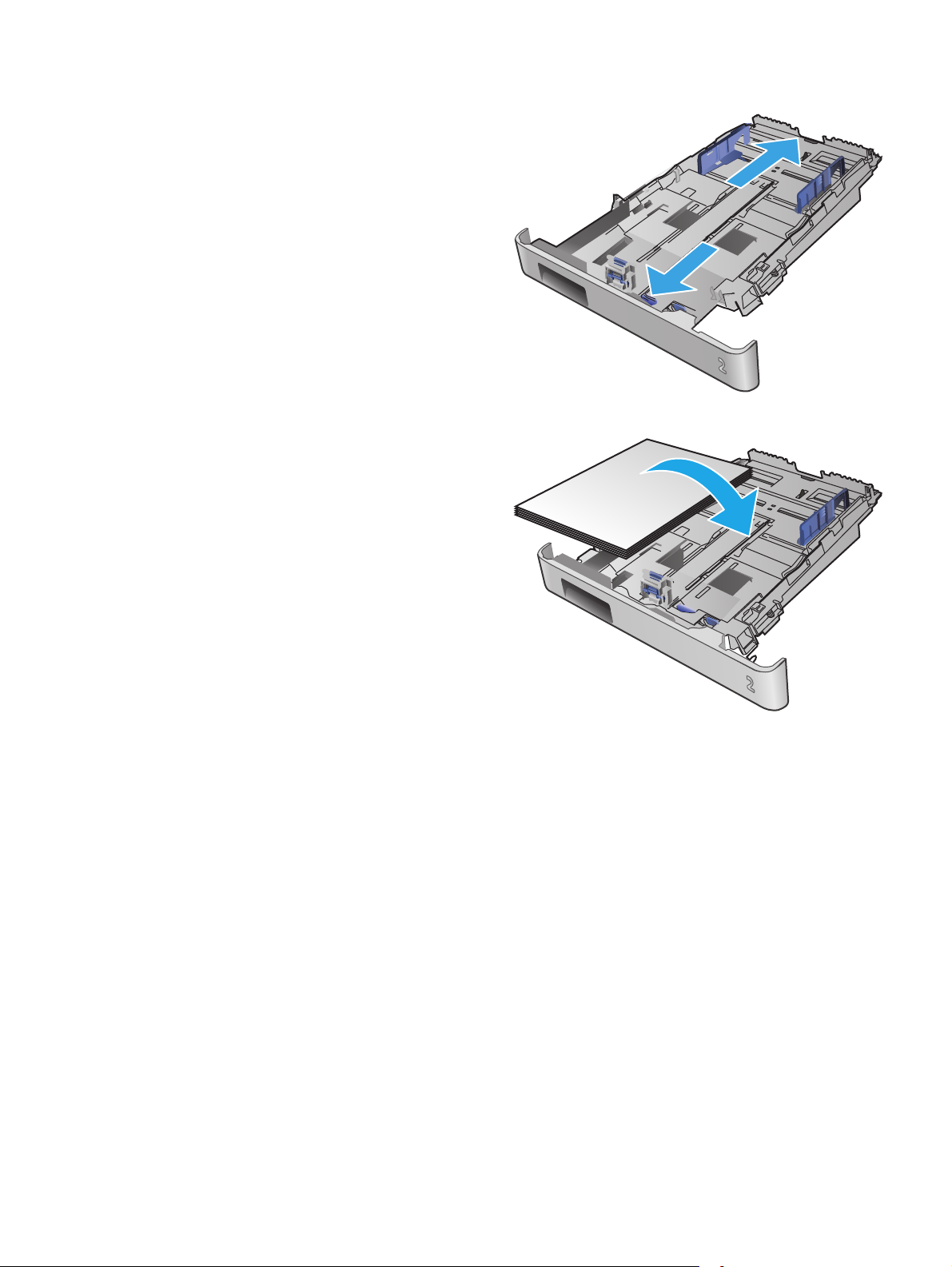
3. Pentru a încărca hârtie de dimensiune Legal,
extindeţi partea din faţă a tăvii apăsând
încuietoarea albastră şi trăgând partea frontală a
tăvii.
NOTĂ: Când este încărcată cu hârtie de
dimensiune Legal, tava 2 se extinde din partea
din faţă a produsului cu aproximativ 51 mm .
4. Încărcaţi hârtie în tavă.
ROWW Încărcarea hârtiei în tava 2 19
Page 30

5. Asiguraţi-vă că topul de hârtie este întins în toate
cele patru colţuri. Glisaţi ghidajele de lungime şi
lăţime ale hârtiei astfel încât să opună rezistenţă
topului de hârtie.
NOTĂ: Pentru a preveni blocajele, nu
supraîncărcaţi tava. Asiguraţi-vă că partea
superioară a teancului se află sub indicatorul de
plin al tăvii.
6. După ce v-aţi asigurat că topul de hârtie se află
sub indicatorul de tavă plină, închideţi tava.
Încărcaţi plicurile în tava 2
1. Deschideţi tava.
20 Capitolul 2 Tăvile pentru hârtie ROWW
Page 31

2. Reglaţi ghidajele pentru hârtie glisându-le la
dimensiunea plicurilor utilizate.
3. Încărcaţi plicurile în tavă.
ROWW Încărcarea hârtiei în tava 2 21
Page 32

4. Asiguraţi-vă că teancul de plicuri este întins în
toate cele patru colţuri. Glisaţi ghidajele de
lungime şi lăţime ale hârtiei astfel încât să fie
lipite de teanc.
NOTĂ: Pentru a preveni blocajele, nu
supraîncărcaţi tava. Asiguraţi-vă că partea
superioară a teancului se află sub indicatorul de
plin al tăvii.
ATENŢIE: Încărcarea a mai mult de cinci plicuri
în tava 2 poate produce blocaje.
5. După ce v-aţi asigurat că teancul se află sub
indicatorul de tavă plină, închideţi tava.
Orientarea hârtiei din tava 2
Dacă utilizaţi hârtie care necesită o anumită orientare, încărcaţi-o conform informaţiilor din următorul tabel.
Tip de hârtie Ieşire Cum se încarcă hârtia
Hârtie cu antet sau preimprimată Imprimare pe o singură faţă Cu faţa în sus
Marginea de sus spre produs
123
22 Capitolul 2 Tăvile pentru hârtie ROWW
Page 33

Tip de hârtie Ieşire Cum se încarcă hârtia
Hârtie cu antet sau preimprimată Imprimare faţă-verso Cu faţa în jos
Marginea de sus spre exteriorul produsului
123
Hârtie preperforată Imprimare pe o singură faţă sau faţă-verso Cu faţa în sus
Găurile spre partea stângă a produsului
ROWW Încărcarea hârtiei în tava 2 23
Page 34

24 Capitolul 2 Tăvile pentru hârtie ROWW
Page 35

3 Consumabile, accesorii şi componente
●
Comandarea de consumabile, accesorii şi componente
●
Înlocuirea cartuşelor de toner
Pentru informaţii suplimentare:
Accesaţi
Asistenţa completă oferită de HP pentru produs include următoarele informaţii:
●
●
●
●
●
●
www.hp.com/support/colorljM274MFP.
Instalare şi configurare
Învăţare şi utilizare
Rezolvarea problemelor
Descărcarea de actualizări de software
Alăturarea la forumuri de asistenţă
Găsirea de informaţii despre garanţie şi reglementări
ROWW 25
Page 36

Comandarea de consumabile, accesorii şi componente
Comandare
Comandă hârtie şi consumabile www.hp.com/go/suresupply
Comandă piese sau accesorii originale HP
Comandă prin intermediul furnizorilor de service sau asistenţă Contactaţi un furnizor de service sau de asistenţă autorizat de HP.
Comandare prin serverul Web încorporat HP (EWS) Pentru accesare, într-un browser Web acceptat de pe computer,
www.hp.com/buy/parts
introduceţi adresa IP sau numele gazdei produsului în câmpul
pentru adresă/URL. Serverul Web încorporat conţine o legătură
către site-ul Web HP SureSupply, care oferă opţiuni pentru
achiziţionarea de consumabile HP originale.
Consumabile şi accesorii
Element Descriere Cod cartuş Cod componentă
Consumabile
Cartuş de toner HP LaserJet original
201A negru
Cartuş de toner HP LaserJet original
201X negru de mare capacitate
Cartuş de toner HP LaserJet original
201A cian
Cartuş de toner HP LaserJet original
201X cian de mare capacitate
Cartuş de toner negru de capacitate standard,
de schimb
Cartuş de toner negru de mare capacitate, de
schimb
Cartuş de toner cian de capacitate standard,
de schimb
Cartuş de toner cian de mare capacitate, de
schimb
201A CF400A
201X CF400X
201A CF401A
201X CF401X
Cartuş de toner HP LaserJet original
201A galben
Cartuş de toner HP LaserJet original
201X galben de mare capacitate
Cartuş de toner HP LaserJet original
201A magenta
Cartuş de toner HP LaserJet original
201X magenta de mare capacitate
Accesorii
Cablu de imprimantă USB 2.0 Cablu tip A-B (standard, de 2 metri) C6518A
Cartuş de toner galben de capacitate
standard, de schimb
Cartuş de toner galben de mare capacitate, de
schimb
Cartuş de toner magenta de capacitate
standard, de schimb
Cartuş de cerneală magenta de mare
capacitate, de schimb
201A CF402A
201X CF402X
201A CF403A
201X CF403X
Componente care pot fi reparate de client
Componentele care pot fi reparate de client (CSR) sunt disponibile pentru multe produse HP LaserJet, pentru
a reduce timpul de reparaţie. Mai multe informaţii despre programul CSR şi beneficiile acestuia pot fi găsite la
adresele
Componentele de schimb HP originale pot fi comandate la adresa
furnizor de service sau de asistenţă autorizat de HP. La comandare, va fi necesară una din următoarele
www.hp.com/go/csr-support şi www.hp.com/go/csr-faq.
www.hp.com/buy/parts sau contactând un
26 Capitolul 3 Consumabile, accesorii şi componente ROWW
Page 37

informaţii: număr de reper, număr de serie (se află pe partea din spate a imprimantei), numărul de produs sau
numele produsului.
●
Componentele ce pot fi înlocuite de client şi sunt listate ca Obligatorii urmează a fi instalate de către
clienţi, dacă nu doriţi să plătiţi personalul de service HP pentru a efectua reparaţia. Pentru aceste
componente, conform garanţiei produsului HP, nu este furnizată asistenţă la sediu sau pentru returnare
la depozit.
●
Componentele ce pot fi înlocuite de client şi sunt listate ca Opţionale pot fi instalate la cererea dvs. de
către personalul de service HP, fără nicio taxă suplimentară pe parcursul perioadei de garanţie a
produsului.
Element Descriere Opţiuni de înlocuire
Tava fantei de alimentare prioritară pentru coli
individuale
Tavă de intrare de 150 de coli Casetă de schimb pentru tava 2 Obligatoriu RM2-5886-000
Tavă de schimb pentru fanta de alimentare
prioritară pentru coli individuale (tava 1)
personală
Obligatoriu RM2-5865-000
Cod componentă
ROWW Comandarea de consumabile, accesorii şi componente 27
Page 38

Înlocuirea cartuşelor de toner
Introducere
Produsul anunţă când nivelul unui cartuş de toner este scăzut. Durata de viaţă rămasă efectivă a cartuşului
de toner poate varia. Este bine să aveţi un cartuş de schimb disponibil, pe care să îl puteţi instala când
calitatea imprimării nu mai este acceptabilă.
Pentru cumpărarea de cartuşe sau verificarea compatibilităţii cartuşelor pentru produs, accesaţi
HP SureSupply la
regiunea este corectă.
Produsul utilizează patru culori şi dispune de cartuşe de toner separate pentru fiecare culoare: galben (Y),
magenta (M), cian (C) şi negru (K). Cartuşele de toner sunt în interiorul uşii frontale.
Element Descriere Cod cartuş Număr de reper
www.hp.com/go/suresupply. Derulaţi până la capătul de jos al paginii şi verificaţi dacă ţara/
Cartuş de toner HP LaserJet original 201A
negru
Cartuş de toner HP LaserJet original 201X
negru de mare capacitate
Cartuş de toner HP LaserJet original 201A
cian
Cartuş de toner HP LaserJet original 201X
cian de mare capacitate
Cartuş de toner HP LaserJet original 201A
galben
Cartuş de toner HP LaserJet original 201X
galben de mare capacitate
Cartuş de toner HP LaserJet original 201A
magenta
Cartuş de toner HP LaserJet original 201X
magenta de mare capacitate
Cartuş de toner negru de capacitate
standard, de schimb
Cartuş de toner negru de mare capacitate,
de schimb
Cartuş de toner cian de capacitate
standard, de schimb
Cartuş de toner cian de mare capacitate, de
schimb
Cartuş de toner galben de capacitate
standard, de schimb
Cartuş de toner galben de mare capacitate,
de schimb
Cartuş de toner magenta de capacitate
standard, de schimb
Cartuş de cerneală magenta de mare
capacitate, de schimb
201A CF400A
201X CF400X
201A CF401A
201X CF401X
201A CF402A
201X CF402X
201A CF403A
201X CF403X
Nu scoateţi cartuşul de toner din ambalaj până când nu este momentul să fie instalat.
ATENŢIE: Pentru a preveni deteriorarea cartuşului de toner, nu îl expuneţi la lumină mai mult de câteva
minute. Dacă cartuşul de toner trebuie să fie scos din produs pentru o perioadă mai lungă de timp, aşezaţi-l în
ambalajul original de plastic sau acoperiţi cartuşul cu un element uşor, opac.
Ilustraţia de mai jos arată componentele cartuşului de toner.
28 Capitolul 3 Consumabile, accesorii şi componente ROWW
Page 39

3
1 Mâner
2 Cilindru fotosensibil
3 Cip de memorie
2
1
ATENŢIE: Dacă tonerul ajunge pe îmbrăcăminte, curăţaţi-l utilizând o cârpă uscată şi spălaţi îmbrăcămintea
în apă rece. Apa fierbinte impregnează tonerul în ţesătură.
NOTĂ: Informaţii referitoare la reciclarea cartuşelor de toner uzate se află în cutia cartuşului de toner.
Scoateţi şi înlocuiţi cartuşele de toner
1. Deschideţi uşa frontală.
ROWW Înlocuirea cartuşelor de toner 29
Page 40

2. Prindeţi mânerul albastru de pe sertarul
cartuşului de toner şi apoi trageţi sertarul.
3. Apucaţi mânerul de pe cartuşul de toner, apoi
trageţi cartuşul drept în sus pentru a-l scoate.
4. Scoateţi ambalajul cu noul cartuş de toner din
cutie şi apoi trageţi de urechea de eliberare de pe
ambalaj.
30 Capitolul 3 Consumabile, accesorii şi componente ROWW
Page 41

5. Scoateţi cartuşul de toner din ambalajul deschis.
6. Balansaţi uşor cartuşul de toner în faţă şi în spate
pentru a distribui uniform tonerul în interiorul
cartuşului.
7. Nu atingeţi cilindrul de imagine din partea
inferioară a cartuşului de toner. Amprentele de
pe cilindrul fotosensibil pot cauza probleme de
calitate a imprimării.
ROWW Înlocuirea cartuşelor de toner 31
Page 42

8. Introduceţi noul cartuş de toner în sertar.
Asiguraţi-vă că banda colorată de pe cartuş se
potriveşte cu banda colorată de pe sertar.
9. Închideţi sertarul cartuşului de toner.
10. Închideţi uşa frontală.
32 Capitolul 3 Consumabile, accesorii şi componente ROWW
Page 43

11. Puneţi cartuşul de toner uzat în ambalajul
cartuşului nou.
http://www.hp.com/recycle
12. Utilizaţi eticheta de expediere pre-plătită inclusă
pentru a returna cartuşul uzat la HP pentru
reciclare (dacă este disponibilă).
ROWW Înlocuirea cartuşelor de toner 33
Page 44

34 Capitolul 3 Consumabile, accesorii şi componente ROWW
Page 45

4 Imprimarea
●
Activităţi de imprimare (Windows)
●
Activităţile de imprimare (OS X)
●
Imprimarea de pe dispozitive mobile
●
Utilizarea imprimării directe de pe un dispozitiv USB
Pentru informaţii suplimentare:
Accesaţi
Asistenţa completă oferită de HP pentru produs include următoarele informaţii:
●
●
●
●
●
●
www.hp.com/support/colorljM274MFP.
Instalare şi configurare
Învăţare şi utilizare
Rezolvarea problemelor
Descărcarea de actualizări de software
Alăturarea la forumuri de asistenţă
Găsirea de informaţii despre garanţie şi reglementări
ROWW 35
Page 46

Activităţi de imprimare (Windows)
Modul de imprimare (Windows)
Procedura următoare descrie procesul de imprimare de bază pentru Windows.
1. Din programul software, selectaţi opţiunea Imprimare.
2. Selectaţi produsul din lista de imprimante. Pentru a schimba setările, faceţi clic pe sau atingeţi butonul
Proprietăţi sau Preferinţe pentru a deschide driverul de imprimare.
NOTĂ: Numele butonului variază în funcţie de programul software.
NOTĂ: Pentru a accesa aceste caracteristici dintr-un ecran de Start Windows 8 sau 8.1, selectaţi
Dispozitive, selectaţi Imprimare şi apoi selectaţi imprimanta.
3. Faceţi clic pe sau atingeţi filele din driverul de imprimare pentru a configura opţiunile disponibile. De
exemplu, setaţi orientarea hârtiei în fila Finisare şi configuraţi setările pentru sursa hârtiei, tipul de
hârtie, dimensiunea de hârtie şi calitate în fila Hârtie/Calitate.
4. Faceţi clic pe sau atingeţi butonul OK pentru a reveni la caseta de dialog Imprimare. Selectaţi numărul
de exemplare de imprimat din acest ecran.
5. Faceţi clic pe sau atingeţi butonul OK pentru a imprima operaţia.
36 Capitolul 4 Imprimarea ROWW
Page 47

Imprimarea manuală pe ambele feţe (Windows)
Utilizaţi această procedură pentru produsele care nu au un duplexor automat instalat sau pentru a imprima
pe hârtie pe care duplexorul nu o acceptă.
1. Din programul software, selectaţi opţiunea Imprimare.
2. Selectaţi produsul din lista de imprimante, apoi faceţi clic pe sau atingeţi butonul Proprietăţi sau
Preferinţe pentru a deschide driverul de imprimare.
NOTĂ: Numele butonului variază în funcţie de programul software.
NOTĂ: Pentru a accesa aceste caracteristici dintr-un ecran de Start Windows 8 sau 8.1, selectaţi
Dispozitive, selectaţi Imprimare şi apoi selectaţi imprimanta.
3. Faceţi clic pe fila Finisare.
4. Selectaţi caseta de validare Imprimare pe ambele feţe (manual). Faceţi clic pe butonul OK pentru a
imprima prima faţă.
5. Scoateţi topul imprimat din sertarul de ieşire şi amplasaţi-l în tava 1.
6. Dacă vi se solicită, apăsaţi butonul corespunzător de pe panoul de control pentru a continua.
ROWW Activităţi de imprimare (Windows) 37
Page 48

Imprimarea mai multor pagini pe coală (Windows)
1. Din programul software, selectaţi opţiunea Imprimare.
2. Selectaţi produsul din lista de imprimante, apoi faceţi clic pe sau atingeţi butonul Proprietăţi sau
Preferinţe pentru a deschide driverul de imprimare.
NOTĂ: Numele butonului variază în funcţie de programul software.
NOTĂ: Pentru a accesa aceste caracteristici dintr-un ecran de Start Windows 8 sau 8.1, selectaţi
Dispozitive, selectaţi Imprimare şi apoi selectaţi imprimanta.
3. Faceţi clic pe fila Finisare.
4. Selectaţi numărul de pagini pe coală din lista verticală Pagini per coală.
5. Selectaţi opţiunile corecte pentru Imprimare chenar pagină, Ordine pagini şi Orientare. Faceţi clic pe
butonul OK pentru a închide caseta de dialog Proprietăţi document.
6. În caseta de dialog Imprimare, faceţi clic pe butonul OK pentru a imprima operaţia.
Selectarea tipului de hârtie (Windows)
1. Din programul software, selectaţi opţiunea Imprimare.
2. Selectaţi produsul din lista de imprimante, apoi faceţi clic pe sau atingeţi butonul Proprietăţi sau
Preferinţe pentru a deschide driverul de imprimare.
NOTĂ: Numele butonului variază în funcţie de programul software.
NOTĂ: Pentru a accesa aceste funcţii dintr-un ecran de Start Windows 8 sau 8.1, selectaţi Dispozitive,
selectaţi Imprimare şi apoi selectaţi imprimanta.
3. Faceţi clic pe sau atingeţi fila Hârtie/Calitate.
4. Din lista derulantă Tip hârtie, selectaţi tipul de hârtie care descrie cel mai bine hârtia utilizată, apoi
faceţi clic pe butonul OK.
5. Faceţi clic pe butonul OK pentru a închide caseta de dialog Proprietăţi document. În caseta de dialog
Imprimare, faceţi clic pe butonul OK pentru a imprima operaţia.
38 Capitolul 4 Imprimarea ROWW
Page 49

Activităţile de imprimare (OS X)
Modul de imprimare (OS X)
Procedura următoare descrie procesul de imprimare de bază pentru OS X.
1. Faceţi clic pe meniul File (Fişier), apoi faceţi clic pe opţiunea Print (Imprimare).
2. Selectaţi produsul.
3. Faceţi clic pe Show Details (Afişare detalii), apoi selectaţi alte meniuri pentru a regla setările de
imprimare.
4. Faceţi clic pe butonul Print (Imprimare).
Imprimarea manuală pe ambele feţe (OS X)
NOTĂ: Această caracteristică este disponibilă dacă instalaţi driverul de imprimare HP. Este posibil să nu fie
disponibilă dacă utilizaţi AirPrint.
1. Faceţi clic pe meniul File (Fişier), apoi faceţi clic pe opţiunea Print (Imprimare).
2. Selectaţi produsul.
3. Faceţi clic pe Show Details (Afişare detalii), apoi faceţi clic pe meniul Manual Duplex (Duplex manual).
4. Faceţi clic pe caseta Manual Duplex (Duplex manual) şi selectaţi o opţiune de legare.
5. Faceţi clic pe butonul Print (Imprimare).
6. Deplasaţi-vă la produs şi scoateţi toate hârtiile goale din tava 1.
7. Scoateţi topul imprimat din sertarul de ieşire şi puneţi-l cu faţa imprimată în jos în tava de alimentare.
8. Dacă vi se solicită, apăsaţi butonul corespunzător de pe panoul de control pentru a continua.
Imprimarea mai multor pagini pe coală (OS X)
1. Faceţi clic pe meniul File (Fişier), apoi faceţi clic pe opţiunea Print (Imprimare).
2. Selectaţi produsul.
3. Faceţi clic pe Show Details (Afişare detalii), apoi faceţi clic pe meniul Layout (Aspect).
4. Din lista derulantă Pages per Sheet (Pagini per coală), selectaţi numărul de pagini pe care doriţi să le
imprimaţi pe fiecare coală.
5. În zona Layout Direction (Direcţie machetare), selectaţi ordinea şi plasarea paginilor pe coală.
6. Din meniul Borders (Chenare), selectaţi tipul de chenar care va fi imprimat în jurul fiecărei pagini pe
coală.
7. Faceţi clic pe butonul Print (Imprimare).
ROWW Activităţile de imprimare (OS X) 39
Page 50

Selectarea tipului de hârtie (OS X)
1. Faceţi clic pe meniul File (Fişier), apoi faceţi clic pe opţiunea Print (Imprimare).
2. Selectaţi produsul.
3. Faceţi clic pe Show Details (Afişare detalii) şi apoi faceţi clic pe meniul Media & Quality (Hârtie şi
calitate) sau pe meniul Paper/Quality (Hârtie/Calitate).
4. Selectaţi un tip din lista verticală Media-type (Tip suport).
5. Faceţi clic pe butonul Print (Imprimare).
40 Capitolul 4 Imprimarea ROWW
Page 51

Imprimarea de pe dispozitive mobile
Introducere
HP oferă multiple soluţii mobile şi ePrint pentru a permite imprimarea wireless la o imprimantă HP de pe
laptop,tabletă,smartphone sau alt dispozitiv mobil. Pentru a vizualiza lista completă şi pentru a identifica cea
mai potrivită alegere,accesaţi
www.hp.com/go/LaserJetMobilePrinting (numai pentru limba engleză).
Pentru mai multe informaţii despre imprimarea wireless, accesaţi
●
HP ePrint prin e-mail
●
Software-ul HP ePrint
●
AirPrint
●
Imprimare de pe Android încorporată
HP ePrint prin e-mail
Utilizaţi HP ePrint pentru a imprima documente prin trimiterea acestora ca ataşări de e-mail către adresa de
e-mail a produsului de la orice dispozitiv cu funcţie de e-mail.
Pentru a utiliza HP ePrint, produsul trebuie să îndeplinească următoarele cerinţe:
●
Produsul trebuie să fie conectat la o reţea prin cablu sau wireless şi să aibă acces la Internet.
●
Serviciile Web HP trebuie să fie activate pentru produs, iar produsul trebuie să fie înregistrat pe
HP Connected sau pe HP ePrint Center.
1. În ecranul principal de pe panoul de control al produsului, atingeţi butonul Informaţii de conectare
2. Deschideţi următoarele meniuri:
www.hp.com/go/wirelessprinting.
.
●
ePrint
●
Setări
●
Activare servicii Web
3. Atingeţi butonul Imprimare pentru a citi termenii acordului de utilizare. Atingeţi butonul OK pentru
a accepta termenii de utilizare şi a activa HP Web Services
Produsul activează serviciile Web, apoi imprimă o pagină de informaţii. Pagina de informaţii
conţine codul de imprimantă pe care îl utilizaţi pentru a înregistra acest produs HP pe
HP Connected sau HP ePrint Center.
4. Accesaţi
şi finalizaţi procesul de configurare ePrint prin e-mail.
Accesaţi
acest produs.
ROWW Imprimarea de pe dispozitive mobile 41
www.hp.com/support/colorljM274MFP pentru a verifica informaţii suplimentare de asistenţă pentru
www.hpconnected.com sau www.hp.com/go/eprintcenter pentru a crea un cont HP ePrint
Page 52

Software-ul HP ePrint
Software-ul HP ePrint facilitează imprimarea de la un computer desktop sau laptop Windows sau Mac pe
orice produs HP cu funcţionalitate ePrint. Acest software facilitează găsirea de produse HP cu ePrint activat
care sunt înregistrate în contul dvs. HP Connected. Imprimanta HP de destinaţie poate fi amplasată în birou
sau în alte locaţii de oriunde din lume.
●
Windows: După instalarea software-ului, activaţi opţiunea Imprimare din aplicaţia dvs., apoi selectaţi
HP ePrint din lista de imprimante instalate. Faceţi clic pe butonul Proprietăţi pentru a configura
opţiunile de imprimare.
●
Mac: După instalarea software-ului, selectaţi File (Fişier), Print (Imprimare) şi apoi selectaţi săgeata de
lângă PDF (în colţul din stânga jos al ecranului driverului). Selectaţi HP ePrint.
Pentru Windows, software-ul HP ePrint acceptă imprimarea TCP/IP la imprimantele din reţeaua locală, prin
reţea (LAN sau WAN), către produse care acceptă UPD PostScript®.
Atât Windows, cât şi Mac acceptă imprimarea IPP către produse conectate în reţeaua LAN sau WAN, care
acceptă ePCL.
AirPrint
Atât Windows, cât şi
imprimarea cu ajutorul HP ePrint prin e-mail, în cloud.
Accesaţi
NOTĂ: Software-ul HP ePrint este un utilitar de flux de lucru PDF pentru Mac şi, tehnic vorbind, nu este un
driver de imprimare.
NOTĂ: Software-ul HP ePrint nu acceptă imprimarea prin USB.
Imprimarea directă cu ajutorul tehnologiei Air Print de la Apple este acceptată pentru versiunile iOS 4.2 sau
ulterioare şi de la calculatoare Mac cu sistem de operare OS X 10.7 Lion şi versiuni mai recente. Utilizaţi
AirPrint pentru a imprima direct pe produs de pe un iPad,iPhone (3GS sau o versiune ulterioară) sau iPod
touch (de generaţia a treia sau o versiune ulterioară) în cadrul următoarelor aplicaţii mobile:
●
●
●
●
●
www.hp.com/go/eprintsoftware pentru drivere şi informaţii.
Mail
Photos
Safari
iBooks
O serie de aplicaţii de la terţi
Mac acceptă
imprimarea documentelor PDF către locaţii de imprimare publice şi
Pentru a utiliza AirPrint, produsul trebuie să fie conectat la aceeaşi reţea wireless ca dispozitivul Apple.
Pentru mai multe informaţii despre utilizarea serviciului AirPrint şi despre produsele HP care sunt compatibile
cu AirPrint, accesaţi site-ul web de asistenţă pentru acest produs,
sau accesaţi
NOTĂ: AirPrint nu acceptă conexiuni USB.
www.hp.com/go/laserjetmobileprinting.
www.hp.com/support/colorljM274MFP,
Imprimare de pe Android încorporată
Soluţia încorporată de imprimare HP pentru Android şi Kindle permite dispozitivelor mobile să găsească şi să
imprime în mod automat pe imprimante HP, care sunt fie într-o reţea, fie în aria de acoperire a reţelei pentru
42 Capitolul 4 Imprimarea ROWW
Page 53

imprimare wireless. Soluţia de imprimare este încorporată în sistemele de operare acceptate, astfel încât nu
este necesară instalarea de drivere sau descărcarea de software. Imprimanta trebuie să fie în aceeaşi reţea
(aceeaşi subreţea) ca dispozitivul Android şi reţeaua trebuie să aibă un punct de acces wireless.
Pentru mai multe informaţii despre modul de utilizare a imprimării încorporate pentru Android şi despre
dispozitivele Android care sunt acceptate, accesaţi
www.hp.com/support/colorljM274MFP sau accesaţi
www.hp.com/go/laserjetmobileprinting.
ROWW Imprimarea de pe dispozitive mobile 43
Page 54

Utilizarea imprimării directe de pe un dispozitiv USB
1. Introduceţi unitatea flash USB în portul USB pentru imprimare directă al produsului.
2. Meniul Unitate flash USB se deschide cu următoarele opţiuni:
●
Imprimare documente
●
Vizualiz. şi imprim. foto
●
Scanare pe unitate USB
3. Pentru a imprima un document, atingeţi ecranul Imprimare documente, apoi atingeţi numele dosarului
de pe unitatea USB pe care este stocat documentul. La deschiderea ecranului rezumat, puteţi atinge
acest ecran pentru a regla setările. Apăsaţi butonul Imprimare pentru a imprima documentul.
4. Pentru a imprima fotografii, atingeţi ecranul Vizualiz. şi imprim. foto, apoi atingeţi imaginea de
previzualizare pentru a selecta fiecare fotografie pe care doriţi să o imprimaţi. Atingeţi butonul
Finalizat. La deschiderea ecranului rezumat, puteţi atinge acest ecran pentru a regla setările. Atingeţi
butonul Imprimare pentru a imprima fotografiile.
5. Preluaţi operaţia imprimată din sertarul de ieşire şi scoateţi unitatea flash USB.
44 Capitolul 4 Imprimarea ROWW
Page 55

5Copierea
●
Realizarea unei copii
●
Copierea pe ambele feţe (duplex)
Pentru informaţii suplimentare:
Accesaţi
Asistenţa completă oferită de HP pentru produs include următoarele informaţii:
●
●
●
●
●
●
www.hp.com/support/colorljM274MFP.
Instalare şi configurare
Învăţare şi utilizare
Rezolvarea problemelor
Descărcarea de actualizări de software
Alăturarea la forumuri de asistenţă
Găsirea de informaţii despre garanţie şi reglementări
ROWW 45
Page 56

Realizarea unei copii
1. Încărcaţi documentul pe geamul scanerului în funcţie de indicatoarele de pe produs.
2.
Din ecranul principal de pe panoul de control al produsului, atingeţi butonul Copiere
3. Pentru a optimiza calitatea copierii pentru diferite tipuri de documente, atingeţi butonul Setări, după
care derulaţi până la butonul Optimizare şi atingeţi-l. Treceţi cu degetul peste ecranul panoului de
control pentru a derula opţiunile, apoi atingeţi o opţiune pentru a o selecta. Sunt disponibile
următoarele setări de calitate a copierii:
●
Selectare automată: Utilizaţi această setare atunci când nu sunteţi preocupat de calitatea
exemplarului. Aceasta este setarea implicită.
●
Mixtă: Utilizaţi această setare pentru documente care conţin o combinaţie de text şi imagini
grafice.
●
Text: Selectaţi această setare pentru documente care conţin în majoritate text.
●
Imagine: Utilizaţi această setare pentru documente care conţin în majoritate grafică.
4. Atingeţi Număr de exemplare, apoi utilizaţi tastatura de pe ecranul senzitiv pentru a regla numărul de
exemplare.
5. Atingeţi butonul Negru sau Colo
r pentru a începe copierea.
.
46 Capitolul 5 Copierea ROWW
Page 57

Copierea pe ambele feţe (duplex)
Copierea manuală faţă-verso
1. Aşezaţi documentul cu faţa în jos pe geamul scanerului, cu colţul din stânga sus al paginii în colţul din
stânga sus al geamului. Închideţi scanerul.
2.
Din ecranul principal de pe panoul de control al produsului, atingeţi butonul Copiere
3. Atingeţi butonul Setări.
4. Derulaţi la şi atingeţi butonul Faţă-verso.
5. Răsfoiţi opţiunile, apoi atingeţi o opţiune pentru a o selecta.
6. Atingeţi butonul Negru sau Color pentru a începe copierea.
7. Produsul vă solicită să încărcaţi următorul document original. Aşezaţi-l pe geam, apoi atingeţi butonul
OK.
8. Repetaţi acest proces până când aţi scanat şi ultima pagină. Atingeţi butonul Finalizat pentru a termina
imprimarea exemplarelor.
.
ROWW Copierea pe ambele feţe (duplex) 47
Page 58

48 Capitolul 5 Copierea ROWW
Page 59

6Scanarea
●
Scanarea cu software-ul Scanare HP (Windows)
●
Scanarea cu software-ul HP Scan (OS X)
●
Scanarea pe o unitate flash USB
●
Configurarea opţiunii Scanare în dosar din reţea
●
Scanarea într-un dosar din reţea
●
Configurarea opţiunii Scanare în e-mail
●
Scanarea în e-mail
●
Activităţi de imprimare suplimentare
Pentru informaţii suplimentare:
Accesaţi
Asistenţa completă oferită de HP pentru produs include următoarele informaţii:
●
●
●
●
●
●
www.hp.com/support/colorljM274MFP.
Instalare şi configurare
Învăţare şi utilizare
Rezolvarea problemelor
Descărcarea de actualizări de software
Alăturarea la forumuri de asistenţă
Găsirea de informaţii despre garanţie şi reglementări
ROWW 49
Page 60

Scanarea cu software-ul Scanare HP (Windows)
Utilizaţi software-ul Scanare HP pentru a iniţia scanarea din software de pe computerul dvs. Puteţi salva
imaginea scanată ca fişier sau o puteţi trimite la o altă aplicaţie software.
1. Încărcaţi documentul în alimentatorul de documente sau pe geamul scanerului în funcţie de
indicatoarele de pe produs.
2. Faceţi clic pe Start, apoi faceţi clic pe Programe (sau Toate programele în Windows XP).
3. Faceţi clic pe HP, apoi selectaţi-vă produsul.
4. Faceţi clic pe Scanare HP, selectaţi o comandă rapidă de scanare şi reglaţi setările, dacă este necesar.
5. Faceţi clic pe Scanare.
NOTĂ: Faceţi clic pe Setări avansate pentru a avea acces la mai multe opţiuni.
Faceţi clic pe Creare comandă rapidă nouă pentru a crea un set personalizat de setări şi salvaţi-l în
enzi rapide.
com
lista de
50 Capitolul 6 Scanarea ROWW
Page 61

Scanarea cu software-ul HP Scan (OS X)
Utilizaţi software-ul HP Scan pentru a iniţia scanarea din software pe computerul dvs.
1. Încărcaţi documentul în alimentatorul de documente sau pe geamul scanerului în funcţie de
indicatoarele de pe produs.
2. Deschideţi HP Scan, care se află în dosarul Hewlett-Packard din interiorul dosarului Applications
(Aplicaţii).
3. Urmaţi instrucţiunile de pe ecran pentru a scana documentul.
4. După ce aţi scanat toate paginile, faceţi clic pe File (Fişier) şi apoi pe Save (Salvare) pentru a le salva
într-un fişier.
ROWW Scanarea cu software-ul HP Scan (OS X) 51
Page 62

Scanarea pe o unitate flash USB
1. Încărcaţi documentul pe geamul scanerului în funcţie de indicatoarele de pe produs.
2. Introduceţi o unitate flash USB în portul USB pentru imprimare directă.
3.
În ecranul principal de pe panoul de control al produsului, atingeţi butonul Scanare
4. Atingeţi ecranul Scanare pe unitate USB.
5. Atingeţi butonul Scanare pentru a scana şi a salva fişierul. Produsul creează un dosar cu numele
HPSCANS pe unitatea USB şi salvează fişierul în format .PDF sau .JPG, utilizând un nume de fişier
generat automat.
NOTĂ: La deschiderea ecranului rezumat, îl puteţi atinge pentru a regla setările.
De asemenea, puteţi să modificaţi numele dosarului.
.
52 Capitolul 6 Scanarea ROWW
Page 63

Configurarea opţiunii Scanare în dosar din reţea
Introducere
Pentru a utiliza această funcţie de scanare, produsul trebuie să fie conectat la o reţea. Această funcţie de
scanare nu este disponibilă până când nu o configuraţi. Pentru a configura această caracteristică, utilizaţi
Asistentul de configurare Scanare în dosar din reţea (Windows), care este instalat în grupul de programe HP
pentru produs, ca parte a instalării complete a software-ului. De asemenea, puteţi utiliza serverul Web
încorporat HP pentru a configura aceste funcţii. Următoarele instrucţiuni descriu configurarea funcţiei prin
utilizarea atât a Asistentului de configurare Scanare în dosar din reţea, cât şi a serverului Web încorporat HP.
●
Utilizarea Asistentului scanare în dosar din reţea (Windows)
●
Configurarea opţiunii Scanare în dosar din reţea prin serverul Web încorporat HP (Windows)
●
Configurarea opţiunii Scanare în dosar din reţea pe un computer Mac
Utilizarea Asistentului scanare în dosar din reţea (Windows)
Unele produse HP includ instalarea driverului de pe un CD cu software. La sfârşitul acestei instalări există o
opţiune pentru Configurare Scanare în dosar şi în e-mail. Asistenţii de configurare includ opţiuni pentru
configurarea de bază.
După instalare, accesaţi Asistentul de configurare făcând clic pe butonul Pornire, selectând elementul
Programe sau Toate programele si apoi făcând clic pe elementul HP. Faceţi clic pe numele produsului şi apoi
faceţi clic pe Asistent scanare în dosar din reţea pentru a porni procesul de configurare.
1. Pentru a adăuga un dosar nou de reţea, faceţi clic pe butonul Nou.
2. Introduceţi adresa dosarului de reţea sau faceţi clic pe butonul Navigare pentru a găsi un dosar care să
fie partajat. Introduceţi numele afişat care va apărea pe panoul de control. Faceţi clic pe butonul
Următorul.
3. Pentru a partaja dosarul cu alţi utilizatori, bifaţi caseta pentru această opţiune. Introduceţi codul PIN de
siguranţă dacă este necesar. Faceţi c
4. Introduceţi numele de utilizator şi parola. Faceţi clic pe butonul Următorul.
5. Revizuiţi informaţiile şi verificaţi ca toate setările să fie corecte. Dacă survine o eroare, faceţi clic pe
butonul Înapoi pentru a o corecta. Când terminaţi, faceţi clic pe butonul Salvare şi testare pentru a
testa configuraţia şi a finaliza configurarea.
l
ic pe butonul Următorul.
Configurarea opţiunii Scanare în dosar din reţea prin serverul Web încorporat HP
(Windows)
1. Deschideţi serverul Web încorporat HP (EWS):
a. În ecranul principal de pe panoul de control al produsului, atingeţi butonul Informaţii de conectare
, apoi atingeţi butonul Reţea conectată sau butonul Wi-Fi reţea ACTIVAT
pentru a afişa adresa IP sau numele gazdei.
ROWW Configurarea opţiunii Scanare în dosar din reţea 53
Page 64

b. Deschideţi un browser Web şi, în linia de adrese, introduceţi adresa IP sau numele de gazdă exact
aşa cum este afişat pe panoul de control al produsului. Apăsaţi tasta Enter de pe tastatura
computerului. Se deschide serverul Web încorporat (EWS).
NOTĂ: Dacă browserul web afişează mesajul Este o problemă cu certificatul de securitate al
acestui site web când încercaţi să deschideţi EWS, faceţi clic pe Continuare la acest site web
(nerecomandat).
Dacă alegeţi Continuare la acest site web (nerecomandat), acest lucru nu va dăuna computerului
în timp ce navigaţi în EWS pentru produsul HP.
2. Faceţi clic pe fila Scanare.
3. În panoul de navigare din partea stângă, faceţi clic pe legătura Configuraţie folder de reţea.
4. Pe pagina Configuraţie folder de reţea, faceţi clic pe butonul Nou.
a. În secţiunea Informaţii despre folder de reţea, introduceţi numele afişat şi calea de reţea. Dacă
este nevoie, introduceţi numele de utilizator şi parola reţelei.
NOTĂ: Dosarul de reţea trebuie să fie partajat pentru ca această caracteristică să funcţioneze.
Poate fi partajat numai pentru dvs. sau pentru alţi utilizatori.
b. Opţional: Pentru a securiza dosarul împotriva accesului neautorizat, introduceţi codul PIN în
secţiunea Securizare acces la folder cu un cod PIN. Acest PIN va fi solicitat de fiecare dată când
cineva utilizează funcţia de scanare în dosar din reţea.
c. În secţiunea Setări de scanare, reglaţi setările de scanare.
Verificaţi toate informaţiile, apoi faceţi clic pe Salvare şi testare pentru a salva informaţiile şi a testa
conexiunea sau pe Numai salvare pentru a salva doar informaţiile.
Configurarea opţiunii Scanare în dosar din reţea pe un computer Mac
1. Utilizaţi una dintre următoarele metode pentru a deschide interfaţa serverului Web încorporat HP
(EWS).
Utilizaţi un browser Web pentru a deschide serverul Web încorporat HP (EWS)
a. În ecranul principal de pe panoul de control al produsului, atingeţi butonul Informaţii de conectare
, apoi atingeţi butonul Reţea conectată sau butonul Wi-Fi reţea ACTIVAT
pentru a afişa adresa IP sau numele gazdei.
54 Capitolul 6 Scanarea ROWW
Page 65

b. Deschideţi un browser Web şi, în linia de adrese, introduceţi adresa IP sau numele de gazdă exact
aşa cum este afişat pe panoul de control al produsului. Apăsaţi tasta Enter de pe tastatura
computerului. Se deschide serverul Web încorporat (EWS).
NOTĂ: Dacă browserul web afişează mesajul Este o problemă cu certificatul de securitate al
acestui site web când încercaţi să deschideţi EWS, faceţi clic pe Continuare la acest site web
(nerecomandat).
Dacă alegeţi Continuare la acest site web (nerecomandat), acest lucru nu va dăuna computerului
în timp ce navigaţi în EWS pentru produsul HP.
Utilizaţi Utilitarul HP pentru a deschide serverul Web încorporat HP (EWS)
a. Deschideţi Utilitarul HP făcând clic pe pictograma Utilitar HP din Dock sau pe meniul Go (Accesare)
şi apoi faceţi dublu clic pe Utilitarul HP.
b. În Utilitarul HP, faceţi clic fie pe Setări suplimentare şi apoi pe Deschideţi serverul Web
încorporat, fie pe Scanare în e-mail. Se deschide serverul Web încorporat (EWS).
2. Faceţi clic pe fila Scanare.
3. În panoul de navigare din partea stângă, faceţi clic pe legătura Configuraţie folder de reţea.
4. Pe pagina Configuraţie folder de reţea, faceţi clic pe butonul Nou.
●
În secţiunea Informaţii despre folder de reţea, introduceţi numele afişat şi calea de reţea. Dacă
este nevoie, introduceţi numele de utilizator şi parola reţelei.
●
În secţiunea Securizare acces la folder cu un cod PIN, introduceţi PIN-ul.
NOTĂ: Puteţi
atribui un cod PIN de siguranţă d
in 4 cifre pentru a împiedica persoanele
neautorizate să salveze scanări în dosarul din reţea. PIN-ul trebuie introdus pe panoul de control al
produsului de fiecare dată când este efectuată o scanare.
●
În secţiunea Setări de scanare, reglaţi setările de scanare.
5. Verificaţi toate informaţiile, apoi faceţi clic pe Salvare şi testare pentru a salva informaţiile şi a testa
conexiunea sau pe Numai salvare pentru a salva doar informaţiile.
NOTĂ: Pentru a crea dosare suplimentare în reţea, repetaţi aceşti paşi pentru fiecare dosar în parte.
ROWW Configurarea opţiunii Scanare în dosar din reţea 55
Page 66

Scanarea într-un dosar din reţea
Utilizaţi panoul de control al produsului pentru a scana un document şi a-l salva într-un dosar din reţea.
NOTĂ: Pentru a utiliza această caracteristică, produsul trebuie să fie conectat la o reţea şi funcţia Scanare
în dosar din reţea trebuie configurată cu ajutorul Asistentului de configurare pentru scanare în dosar din
reţea (Windows) sau din serverul Web încorporat HP.
1. Încărcaţi documentul pe geamul scanerului în funcţie de indicatoarele de pe produs.
2. În ecranul principal de pe panoul de control al produsului, atingeţi butonul Scanare.
3. Atingeţi elementul Scanare în dosar din reţea.
4. În lista cu dosarele din reţea, selectaţi dosarul în care doriţi să salvaţi documentul.
5. Ecranul panoului de control afişează setările de scanare.
●
Dacă doriţi să modificaţi oricare dintre setări, atingeţi butonul Setări, apoi modificaţi setările.
●
Dacă setările sunt corecte, treceţi la pasul următor.
6. Atingeţi butonul Scanare pentru a începe operaţia de scanare.
56 Capitolul 6 Scanarea ROWW
Page 67

Configurarea opţiunii Scanare în e-mail
Introducere
Pentru a utiliza această funcţie de scanare, produsul trebuie să fie conectat la o reţea. Această funcţie de
scanare nu este disponibilă până când nu o configuraţi. Pentru a configura această caracteristică, utilizaţi
Asistentul de configurare Scanare către e-mail (Windows), care este instalat în grupul de programe HP pentru
produs, ca parte a instalării complete a software-ului. De asemenea, puteţi utiliza serverul Web încorporat HP
pentru a configura această funcţie. Următoarele instrucţiuni descriu configurarea funcţiei prin utilizarea atât
a Asistentului de configurare Scanare către e-mail, cât şi a serverului Web încorporat HP.
●
Utilizarea Asistentului scanare către e-mail (Windows)
●
Configurarea opţiunii Scanare în e-mail prin serverul Web încorporat HP (Windows)
●
Configurarea opţiunii Scanare în e-mail pe un computer Mac
Utilizarea Asistentului scanare către e-mail (Windows)
Unele produse HP includ instalarea driverului de pe un CD cu software. La sfârşitul acestei instalări există o
opţiune pentru Configurare Scanare în dosar şi în e-mail. Asistenţii de configurare includ opţiuni pentru
configurarea de bază.
După instalare, accesaţi Asistentul de configurare făcând clic pe butonul Pornire, selectând elementul
Programe sau Toate programele si apoi făcând clic pe elementul HP. Faceţi clic pe numele de produs şi apoi
faceţi clic pe Asistent scanare către e-mail pentru a porni procesul de configurare.
1. Pentru a adăuga o adresă de e-mail nouă de expediere a mesajelor, faceţi clic pe butonul Nou.
2. Introduceţi adresa de e-mail. Faceţi clic pe butonul Următorul.
3. În caseta Nume afişat, introduceţi numele care doriţi să fie afişat pentru această adresă de e-mail, apoi
faceţi clic pe Următorul.
NOTĂ: Pentru a securiza profilul de e-mail, introduceţi un cod PIN din 4 cifre. După atri
PIN de siguranţă unui profil, acest cod trebuie să fie introdus pe panoul de control al produsului înainte
ca produsul să trimită un e-mail utilizând acel profil.
4. Introduceţi numele sau adresa IP a serverului SMTP şi numărul de port al serverului SMTP. În cazul în
care serverul SMTP de expediere necesită o autentificare suplimentară de siguranţă, faceţi clic pe
caseta de validare denumită Autentificare la conectarea la e-mail şi introduceţi ID-ul de utilizator şi
parola. Faceţi clic pe butonul Următorul când aţi terminat.
NOTĂ: Dacă nu ştiţi numele serverului SMTP, numărul portului SMTP sau informaţiile de autentificare,
contactaţi furnizorul de servicii de e-mail/Internet sau administratorul de sistem pentru aceste
informaţii. Numele serverului SMTP şi numerele porturilor sunt în general uşor de găsit prin efectuarea
unei căutări pe Internet. De exemplu, utilizaţi termeni cum ar fi „nume server smtp gmail” sau „nume
server smtp yahoo” când efectuaţi căutarea.
5. Revizuiţi informaţiile şi verificaţi ca toate setările să fie corecte. Dacă survine o eroare, faceţi clic pe
butonul Înapoi pentru a o corecta. Când terminaţi, faceţi clic pe butonul Salvare şi testare pentru a
testa configuraţia şi a finaliza configurarea.
buirea unui cod
NOTĂ: Creaţi profiluri suplimentare de trimitere a e-mailurilor pentru a scana din mai mult de un cont
de e-mail.
ROWW Configurarea opţiunii Scanare în e-mail 57
Page 68

Configurarea opţiunii Scanare în e-mail prin serverul Web încorporat HP (Windows)
1. Deschideţi serverul Web încorporat HP (EWS):
a. În ecranul principal de pe panoul de control al produsului, atingeţi butonul Informaţii de conectare
, apoi atingeţi butonul Reţea conectată sau butonul Wi-Fi reţea ACTIVAT
pentru a afişa adresa IP sau numele gazdei.
b. Deschideţi un browser Web şi, în linia de adrese, introduceţi adresa IP sau numele de gazdă exact
aşa cum este afişat pe panoul de control al produsului. Apăsaţi tasta Enter de pe tastatura
computerului. Se deschide serverul Web încorporat (EWS).
NOTĂ: Dacă browserul web afişează mesajul Este o problemă cu certificatul de securitate al
acestui site web când încercaţi să deschideţi EWS, faceţi clic pe Continuare la acest site web
(nerecomandat).
Dacă alegeţi Continuare la acest site web (nerecomandat), acest lucru nu va dăuna computerului
în timp ce navigaţi în EWS pentru produsul HP.
2. Faceţi clic pe fila Scanare.
3. În panoul de navigare din partea stângă, faceţi clic pe legătura Configurare Scanare către e-mail.
4. Pe pagina Configurare Scanare către e-mail, există o listă de setări care trebuie configurate. Aceste
setări sunt, de asemenea, listate în panoul de navigare din partea stângă. Pentru a începe, faceţi clic pe
legătura Profiluri de e-mail de ieşire.
5. În pagina Profiluri de e-mail de ieşire, faceţi clic pe butonul Nou.
●
În zona Adresă de e-mail, introduceţi adresa de e-mail şi numele afişat.
●
În zona Setări server SMTP, introduceţi adresa serverului SMTP şi portul SMTP. Portul implicit este
deja introdus şi în majoritatea cazurilor nu trebuie modificat.
NOTĂ: Dacă utilizaţi Google™ Gmail ca serviciu de e-mail, faceţi clic pe caseta de validare
Utilizaţi întotdeauna o conexiune securizată (SSL/TLS).
●
În zona Autentificare SMTP, faceţi clic pe caseta de validare Serverul SMTP necesită
autentificare pentru mesajele de e-mail de ieşire pentru a configura ID-ul de utilizator şi parola
SMTP, dacă este necesar.
Solicitaţi administratorului de reţea sau furnizorului de servicii de Internet informaţiile de
configurare a serverului SMTP. Dacă serverul SMTP necesită autentificare, trebuie, de asemenea,
să cunoaşteţi ID-ul de utilizator şi parola SMTP. Numele serverului SMTP şi numerele porturilor
sunt în general uşor de găsit prin efectuarea unei căutări pe Internet. De exemplu, utilizaţi termeni
cum ar fi „nume server smtp gmail” sau „nume server smtp yahoo”
●
Introduceţi PIN-ul în zona Cod PIN opţional. Acest cod PIN va fi necesar de fiecare dată când se
trimite un e-mail de la această adresă.
●
În zona Preferinţe mesaj de e-mail, configuraţi preferinţele pentru mesaje.
Verificaţi toate informaţiile, apoi faceţi clic pe Salvare şi testare pentru a salva informaţiile şi a testa
conexiunea sau pe Numai salvare pentru a salva doar informaţiile.
58 Capitolul 6 Scanarea ROWW
Page 69

6. Pentru a adăuga adrese de e-mail în agenda de adrese care poate fi accesată de pe produs, faceţi clic pe
legătura Agendă de adrese de e-mail şi introduceţi informaţiile necesare. Puteţi seta adrese de e-mail
individuale sau grupuri de e-mail.
7. Pentru a configura opţiunile implicite, faceţi clic pe legătura Opţiuni e-mail. Introduceţi subiectul, textul
corpului şi alte setări de scanare pentru e-mailul implicit.
Configurarea opţiunii Scanare în e-mail pe un computer Mac
1. Utilizaţi una dintre următoarele metode pentru a deschide interfaţa serverului Web încorporat HP
(EWS).
Utilizaţi un browser Web pentru a deschide serverul Web încorporat HP (EWS)
a. În ecranul principal de pe panoul de control al produsului, atingeţi butonul Informaţii de conectare
, apoi atingeţi butonul Reţea conectată sau butonul Wi-Fi reţea ACTIVAT
pentru a afişa adresa IP sau numele gazdei.
b. Deschideţi un browser Web şi, în linia de adrese, introduceţi adresa IP sau numele de gazdă exact
aşa cum este afişat pe panoul de control al produsului. Apăsaţi tasta Enter de pe tastatura
computerului. Se deschide serverul Web încorporat (EWS).
NOTĂ: Dacă browserul web afişează mesajul Este o problemă cu certificatul de securitate al
acestui site web când încercaţi să deschideţi EWS, faceţi clic pe Continuare la acest site web
(nerecomandat).
Dacă alegeţi Continuare la acest site web (nerecomandat), acest lucru nu va dăuna computerului
în timp ce navigaţi în EWS pentru produsul HP.
Utilizaţi Utilitarul HP pentru a deschide serverul Web încorporat HP (EWS)
a. Deschideţi Utilitarul HP făcând clic pe pictograma Utilitar HP din Dock sau pe meniul Go (Accesare)
şi apoi faceţi dublu clic pe Utilitarul HP.
b. În Utilitarul HP, faceţi clic fie pe Setări suplimentare şi apoi pe Deschideţi serverul Web
încorporat, fie pe Scanare în e-mail. Se deschide serverul Web încorporat (EWS).
2. Faceţi clic pe fila Scanare.
3. În panoul de navigare din partea stângă, faceţi clic pe legătura Configurare Scanare către e-mail.
4. Pe pagina Configurare Scanare către e-mail, există o listă de setări care trebuie configurate. Aceste
setări sunt, de asemenea, listate în panoul de navigare din partea stângă. Pentru a începe, faceţi clic pe
legătura Profiluri de e-mail de ieşire.
5. În pagina Profiluri de e-mail de ieşire, faceţi clic pe butonul Nou.
●
În zona Adresă de e-mail, introduceţi adresa de e-mail şi numele afişat.
●
În zona Setări server
deja introdus şi în majoritatea cazurilor nu trebuie modificat.
NOTĂ: Dacă utilizaţi Google™ Gmail ca serviciu de e-mail, faceţi clic pe caseta de validare
Utilizaţi întotdeauna o conexiune securizată (SSL/TLS).
SMTP, i
ntroduceţi adresa serverului SMTP şi portul SMTP. Portul implicit este
ROWW Configurarea opţiunii Scanare în e-mail 59
Page 70

●
În zona Autentificare SMTP, faceţi clic pe caseta de validare etichetată Serverul SMTP necesită
autentificare pentru mesajele de e-mail de ieşire pentru a configura ID-ul de utilizator şi parola
SMTP, dacă este necesar.
NOTĂ: Solicitaţi administratorului de reţea sau furnizorului de servicii de Internet informaţiile de
configurare a serverului SMTP. Dacă serverul SMTP necesită autentificare, trebuie, de asemenea,
să cunoaşteţi ID-ul de utilizator şi parola SMTP. Numele serverului SMTP şi numerele porturilor
sunt în general uşor de găsit prin efectuarea unei căutări pe Internet. De exemplu, utilizaţi termeni
cum ar fi „nume server smtp gmail” sau „nume server smtp yahoo”.
●
Introduceţi PIN-ul în zona Cod PIN opţional. Acest cod PIN va fi necesar de fiecare dată când se
trimite un e-mail de la această adresă.
●
În zona Preferinţe mesaj de e-mail, configuraţi preferinţele pentru mesaje.
6. Pentru a adăuga adrese de e-mail în agenda de adrese care poate fi accesată de pe produs, faceţi clic pe
legătura Agendă de adrese de e-mail şi introduceţi informaţiile necesare. Puteţi seta adrese de e-mail
individuale sau grupuri de e-mail.
7. Pentru a configura opţiunile implicite, faceţi clic pe legătura Opţiuni e-mail. Introduceţi subiectul, textul
corpului şi alte setări de scanare pentru e-mailul implicit.
8. Faceţi clic pe Salvare şi testare pentru a finaliza configurarea.
NOTĂ: Creaţi profiluri suplimentare de trimitere a e-mailurilor pentru a scana din mai mult de un cont
de e-mail.
60 Capitolul 6 Scanarea ROWW
Page 71

Scanarea în e-mail
Utilizaţi panoul de control al produsului pentru a scana un fişier direct către o adresă de e-mail. Fişierul
scanat este trimis către adresă ca o ataşare la mesajul de e-mail.
NOTĂ: Pentru a utiliza această caracteristică, produsul trebuie să fie conectat la o reţea şi funcţia Scanare
în e-mail trebuie configurată cu ajutorul Asistentului de configurare pentru scanare în e-mail (Windows) sau
din serverul Web încorporat HP.
1. Încărcaţi documentul pe geamul scanerului în funcţie de indicatoarele de pe produs.
2.
În ecranul principal de pe panoul de control al produsului, atingeţi butonul Scanare
3. Atingeţi elementul Scanare în e-mail.
4. Atingeţi elementul Trimitere e-mail.
5. Selectaţi adresa De la pe care doriţi să o utilizaţi. Aceasta este cunoscută, de asemenea, ca „profilul de
trimitere a e-mailului”.
NOTĂ: În cazul în care caracteristica PIN a fost configurată, introduceţi PIN-ul şi atingeţi butonul OK.
Totuşi, un PIN nu este necesar pentru a utiliza această caracteristică.
6. Atingeţi butonul Către şi alegeţi adresa sau grupul la care doriţi să trimiteţi fişierul. Când aţi terminat,
atingeţi butonul Finalizat.
●
Pentru a trimite mesajul la o altă adresă, atingeţi din nou butonul Nou şi introduceţi adresa de email.
7. Atingeţi butonul Subiect dacă doriţi să adăugaţi o linie de subiect
8. Atingeţi butonul Următorul.
9. Ecranul panoului de control afişează setările de scanare.
●
Dacă doriţi să modificaţi oricare dintre setări, atingeţi butonul Setări, apoi modificaţi setările.
●
Dacă setările sunt corecte, treceţi
la
pasul următor.
.
10. Atingeţi butonul Scanare pentru a începe operaţia de scanare.
ROWW Scanarea în e-mail 61
Page 72

Activităţi de imprimare suplimentare
Accesaţi www.hp.com/support/colorljM274MFP.
Sunt disponibile instrucţiuni pentru efectuarea unor sarcini de scanare specifice, cum ar fi următoarele:
●
Cum să scanaţi o fotografie sau un document general
●
Cum să scanaţi sub formă de text care poate fi editat (OCR)
●
Cum să scanaţi mai multe pagini într-un singur fişier
62 Capitolul 6 Scanarea ROWW
Page 73

7 Gestionarea produsului
●
Utilizarea aplicaţiilor serviciilor Web HP
●
Schimbarea tipului de conexiune a produsului (Windows)
●
Configurarea avansată cu ajutorul serverului Web încorporat HP (EWS) şi al Casetei de instrumente a
dispozitivului HP (Windows)
●
Configurarea avansată cu ajutorul Utilitarului HP pentru OS X
●
Configurarea setărilor de reţea IP
●
Funcţiile de securitate ale produsului
●
Setările pentru economie
●
HP Web Jetadmin
●
Actualizarea firmware-ului
Pentru informaţii suplimentare:
Accesaţi
Asistenţa completă oferită de HP pentru produs include următoarele informaţii:
●
●
●
●
●
●
www.hp.com/support/colorljM274MFP.
Instalare şi configurare
Învăţare şi utilizare
Rezolvarea problemelor
Descărcarea de actualizări de software
Alăturarea la forumuri de asistenţă
Găsirea de informaţii despre garanţie şi reglementări
ROWW 63
Page 74

Utilizarea aplicaţiilor serviciilor Web HP
Pentru acest produs sunt disponibile mai multe aplicaţii inovatoare, pe care le puteţi descărca direct de pe
Internet. Pentru mai multe informaţii şi pentru a descărca aceste aplicaţii, accesaţi site-ul Web HP Connected
la adresa
Pentru a utiliza această caracteristică, produsul trebuie să fie conectat la un computer sau la o reţea cu
conexiune la Internet. Serviciile Web HP trebuie să fie activate pe produs.
1. În ecranul principal de pe panoul de control al produsului, atingeţi butonul Informaţii de conectare
2. Deschideţi următoarele meniuri:
3. Atingeţi butonul Activare servicii Web.
www.hpconnected.com.
.
●
ePrint
●
Setări
După ce descărcaţi o aplicaţie de pe site-ul Web HP Connected, aceasta este disponibilă în meniul
Aplicaţii de pe panoul de control al produsului. Acest proces activează atât serviciile Web HP, cât şi
butonul Aplicaţii
.
64 Capitolul 7 Gestionarea produsului ROWW
Page 75

Schimbarea tipului de conexiune a produsului (Windows)
Dacă produsul se află deja în funcţiune şi doriţi să schimbaţi modul în care este conectat, utilizaţi comanda
rapidă Reconfigurarea dispozitivului HP de pe desktopul computerului pentru a schimba conexiunea. De
exemplu, puteţi reconfigura produsul pentru a utiliza o altă adresă wireless, pentru a se conecta la o reţea
prin cablu sau wireless sau puteţi trece de la o conexiune în reţea la o conexiune USB. Puteţi să modificaţi
configuraţia fără a introduce CD-ul produsului. După ce selectaţi tipul conexiunii pe care doriţi să o efectuaţi,
programul trece direct la etapa procedurii de configurare a produsului care trebuie modificată.
ROWW Schimbarea tipului de conexiune a produsului (Windows) 65
Page 76

Configurarea avansată cu ajutorul serverului Web încorporat HP
(EWS) şi al Casetei de instrumente a dispozitivului HP (Windows)
Utilizaţi serverul Web încorporat HP pentru a gestiona funcţiile de imprimare de pe computer, nu de la panoul
de control al produsului.
●
Vizualizaţi informaţii despre starea produsului
●
Determinarea duratei de viaţă rămase pentru toate consumabilele şi comandarea altora noi
●
Vizualizarea şi modificarea configuraţiilor tăvilor (dimensiuni şi tipuri de hârtie)
●
Vizualizarea şi tiimprimarea paginilor interne
●
Vizualizarea şi modificarea configuraţiei reţelei
Serverul Web încorporat HP funcţionează atunci când produsul este conectat la o reţea bazată pe IP. Serverul
Web încorporat HP nu acceptă conexiunile produsului bazate pe IPX. Nu este necesar să aveţi acces la
Internet pentru a deschide şi a utiliza serverul Web încorporat HP.
Când imprimanta este conectată la reţea, serverul Web încorporat HP este disponibil automat.
NOTĂ: Caseta de instrumente a dispozitivului HP este disponibilă numai dacă aţi efectuat o instalare
completă atunci când aţi instalat produsul. În funcţie de modul de conectare a produsului, este posibil ca
unele funcţii să nu fie disponibile.
NOTĂ: Serverul Web încorporat HP nu poate fi accesat dincolo de limita firewall-ului reţelei.
Deschiderea serverului Web încorporat HP (EWS) din meniul Start
1. Faceţi clic pe butonul Start, apoi faceţi clic pe elementul Programe.
2. Faceţi clic pe grupul de produse HP şi apoi pe elementul Casetă de instrumente dispozitiv HP.
Deschiderea serverului Web încorporat HP (EWS) dintr-un browser Web
1. Panourile de control cu 2 linii: Pe panoul de control al produsului, apăsaţi butonul OK. Deschideţi
meniul Configurare reţea, apoi selectaţi Afişare adresă IP pentru a afişa adresa IP sau numele gazdei.
Panourile de control cu ecran tactil: În ecranul principal de pe panoul de control al produsului, atingeţi
butonul Informaţii de conectare
Fi reţea ACTIVAT
2. Deschideţi un browser Web şi, în linia de adrese, introduceţi adresa IP sau numele de gazdă exact aşa
cum este afişat pe panoul de control al produsului. Apăsaţi tasta Enter de pe tastatura computerului. Se
deschide serverul Web încorporat (EWS).
NOTĂ: Dacă browserul web afişează mesajul Este o problemă cu certificatul de securitate al acestui
site web când încercaţi să deschideţi EWS, faceţi clic pe Continuare la acest site web (nerecomandat).
pentru a afişa adresa IP sau numele gazdei.
, apoi atingeţi butonul Reţea conectată sau butonul Wi-
Dacă alegeţi Continuare la acest site web (nerecomandat), acest lucru nu va dăuna computerului în
timp ce navigaţi în EWS pentru produsul HP.
66 Capitolul 7 Gestionarea produsului ROWW
Page 77

Filă sau secţiune Descriere
Fila Ecran principal
Oferă informaţii despre produs, stare
şi configuraţie.
Fila Sistem
Vă permite să configuraţi produsul
de la computer.
●
Stare dispozitiv: Afişează starea produsului şi durata aproximativă de viaţă rămasă, în
procente, a consumabilelor HP.
●
Stare consumabile: Afişează procentul aproximativ al duratei de viaţa rămase a
consumabilelor HP. Durata de viaţă rămasă efectivă a consumabilului poate fi diferită.
Încercaţi să aveţi un consumabil de schimb disponibil, pe care să îl instalaţi când calitatea
imprimării nu mai este acceptabilă. Consumabilul nu trebuie înlocuit decât în cazul în care
calitatea imprimării nu mai este acceptabilă.
●
Configuraţie dispozitiv: Conţine informaţiile din pagina de configurare a produsului.
●
Sumar reţea: Conţine informaţiile din pagina de configurare în reţea a produsului.
●
Rapoarte: Imprimaţi paginile de configurare şi d
generează produsul.
●
Jurnal de evenimente: Conţine lista tuturor evenimentelor şi erorilor legate de produs.
●
Informaţii dispozitiv: Oferă informaţii de bază despre produs şi companie.
●
Configurare hârtie: Modificaţi setările implicite de manipulare a hârtiei pentru produs.
●
Calitate imprimare: Modificaţi setările implicite de calitate a imprimării pentru produs.
●
Consolă EcoSMART: Schimbaţi momentele implicite la care produsul intră în modul de
oprire sau oprire automată. Configuraţi evenimentele care determină activarea
produsului.
●
Tipuri de hârtie: Configuraţi modurile de imprimare corespunzătoare tipurilor de hârtie
acceptate de produs.
e stare a consumabilelor pe care le
Fila Imprimare
Vă oferă posibilitatea de a schimba
setările implicite de imprimare de pe
computer.
●
Configurare sistem: Modificaţi setările de sistem implicite pentru produs.
●
Service: Efectuaţi procedura de curăţare a produsului.
●
Salvare şi restabilire: Salvaţi setările curente ale produsului pe un fişier de pe computer.
iţi aces
Folos
ulterior aceste setări pe produs.
●
Administrare: Setaţi sau schimbaţi parola produsului. Activaţi sau dezactivaţi
caracteristici ale produsului.
NOTĂ: Fila Sistem poate fi protejată prin parolă. Dacă produsul este într-o reţea, consultaţi
întotdeauna administratorul înainte de a schimba setările din această filă.
●
Imprimare: Modificaţi setările de imprimare implicite ale produsului, cum ar fi numărul
de exemplare şi orientarea hârtiei. Aceste opţiuni coincid cu cele disponibile la panoul de
control.
●
PCL5c: Permite vizualizarea şi modificarea setărilor PCL5c.
●
PostScript: Opriţi sau porniţi caracteristica Erori de imprimare PS.
t fişier pentru a încărca aceleaşi setări pe alt produs sau pentru a restabili
ROWW Configurarea avansată cu ajutorul serverului Web încorporat HP (EWS) şi al Casetei de instrumente a
dispozitivului HP (Windows)
67
Page 78

Filă sau secţiune Descriere
Fila Scanare
(Numai pentru modelele MFP)
Fila Reţea
(numai produse conectate la reţea)
Vă oferă posibilitatea de a schimba
setările de reţea
Fila Servicii Web HP Utilizaţi această filă pentru a configura şi a utiliza diverse instrumente Web cu produsul.
de l
a computer.
Configuraţi caracteristicile Scanare în dosar din reţea şi Scanare în e-mail.
●
Setare dosar în reţea: Configuraţi dosarele din reţea în care produsul poate salva
fişierele scanate.
●
Configurare Scanare în e-mail: Începeţi procesul de configurare a funcţiei Scanare în e-
mail.
●
Profiluri de trimiterea e-mailurilor: Setaţi o adresă de e-mail ca va apărea ca adresă
„De la” pentru e-mailurile trimise de pe acest produs. Configuraţi informaţiile serverului
SMTP.
●
Agendă de adrese de e-mail: Adăugaţi sau ştergeţi intrări din agenda de adrese de e-
mail.
●
Opţiuni e-mail: Configuraţi o linie de subiect implicit şi textul corpului. Configuraţi
setările implicite de scanare pentru e-mailuri.
Administratorii de reţea pot utiliza această filă pentru a controla setările de reţea ale
produsului când acesta este conectat într-o reţea bazată pe IP. De asemenea, aceasta permite
administratorului de reţea să configureze funcţionalitatea Wireless direct. Această filă nu
apare dacă imprimanta este conectată direct la un computer.
68 Capitolul 7 Gestionarea produsului ROWW
Page 79

Configurarea avansată cu ajutorul Utilitarului HP pentru OS X
Folosiţi Utilitarul HP pentru a verifica starea produsului sau pentru a vizualiza sau modifica setările
produsului de pe computer.
Puteţi să folosiţi HP Utility dacă produsul este conectat cu un cablu USB sau dacă este conectat la o reţea de
tip TCP/IP.
Deschiderea HP Utility
1. Pe computer, deschideţi meniul Preferinţe sistem, apoi faceţi clic pe Imprimare şi scanare sau
Imprimante şi scanere.
2. Selectaţi produsul din listă.
3. Faceţi clic pe butonul Options & Supplies (Opţiuni şi consumabile).
4. Faceţi clic pe fila Utility (Utilitar).
5. Faceţi clic pe butonul Open Printer Utility (Deschidere utilitar imprimantă).
Caracteristicile HP Utility
Bara de instrumente a Utilitarului HP include aceste elemente:
●
Dispozitive: Faceţi clic pe acest buton pentru a afişa sau a ascunde produsele Mac găsite de Utilitarul
HP.
●
Toate setările: Faceţi clic pe acest buton pentru a reveni la vizualizarea principală a Utilitarului HP.
●
Asistenţă HP: Faceţi clic pe acest buton pentru a deschide un browser şi a accesa site-ul Web de
asistenţă HP.
●
Consumabile: Faceţi clic pe acest buton pentru a deschide site-ul Web HP SureSupply.
●
Înregistrare: Faceţi clic pe acest buton pentru a deschide site-ul Web HP de înregistrare.
●
Reciclare: Faceţi clic pe acest buton pentru a deschide site-ul Web al programului de reciclare HP Planet
Partners.
Utilitarul HP constă dintr-o serie de pagini care pot fi deschise făcând clic în lista Toate setările. Următorul
tabel descrie activităţile pe care le puteţi efectua cu HP Utility.
Element Descriere
Stare consumabile Afişează starea consumabilelor produsului şi oferă legături pentru comandarea online
Informaţii dispozitiv Afişaţi informaţii referitoare la produsul selectat, inclusiv ID-ul de service al produsului
Comenzi Trimit caractere speciale sau comenzi de imprimare la produs după operaţia de
de consumabile.
(dacă este atribuit), versiunea de firmware (Versiune FW), numărul de serie şi adresa IP.
imprimare.
NOTĂ: Această opţiune este disponibilă când deschideţi meniul Vizualizare şi selectaţi
elementul Afişare opţiuni avansate.
Utilizare culori
(numai produsele color)
Afişează informaţii referitoare la operaţiile color efectuate de produs.
ROWW Configurarea avansată cu ajutorul Utilitarului HP pentru OS X 69
Page 80

Element Descriere
Încărcare fişiere Transferaţi fişiere de la computer la produs. Puteţi încărca următoarele tipuri de fişiere:
◦
HP LaserJet printer command language (.PRN)
◦
Portable document format (.PDF)
◦
Postscript (.PS)
◦
Text (.TXT)
Gestionarea energiei Configurează setările pentru economie ale produsului.
Actualizare firmware Transferă un fişier de actualizare a firmware-ului pe produs.
NOTĂ: Această opţiune este disponibilă când deschideţi meniul Vizualizare şi selectaţi
elementul Afişare opţiuni avansate.
HP Connected Accesaţi site-ul Web HP Connected.
Încărcare fonturi Încarcă fonturi de pe computer pe produs.
Message Center (Centru de mesaje) Afişează evenimente şi erori care au survenit în cazul produsului.
Mod duplex Activează modul de imprimare automată faţă-verso.
Setări de reţea
(numai produse conectate la reţea)
Administrare consumabile Configuraţi modul cum ar trebui să se comporte produsul când consumabilele se apropie
Configurare tăvi Modificaţi dimensiunea şi tipul de hârtie pentru fiecare tavă.
Setări suplimentare Deschideţi serverul Web încorporat HP (EWS) pentru produs.
Setări server proxy Configuraţi un server proxy pentru produs.
Scanare către e-mail
(numai produsele MFP)
Scanare în dosar din reţea
(numai produsele MFP)
Configuraţi setări
de finalul duratei de viaţă estimate.
NOTĂ: Conexiunile USB nu sunt acceptate.
Deschideţi pagina serverului Web încorporat HP (EWS) pentru a configura setările de
scanare către e-mail.
Deschideţi pagina serverului Web încorporat HP (EWS) pentru a configura setările de
scanare într-un dosar din reţea.
le de reţea
, precum setările IPv4, IPv6, setările Bonjour şi altele.
70 Capitolul 7 Gestionarea produsului ROWW
Page 81

Configurarea setărilor de reţea IP
Introducere
Utilizaţi secţiunile următoare pentru a configura setările de reţea ale produsului.
●
Denegare a partajării imprimantei
●
Vizualizarea sau modificarea setărilor de reţea
●
Redenumirea produsului în reţea
●
Configurarea manuală a parametrilor IPv4 TCP/IP de la panoul de control
Denegare a partajării imprimantei
HP nu acceptă reţelele peer-to-peer, deoarece această caracteristică este o funcţie a sistemelor de operare
Microsoft şi nu a driverelor de imprimantă HP. Vizitaţi Microsoft la adresa
Vizualizarea sau modificarea setărilor de reţea
Utilizaţi serverul Web încorporat HP pentru a vizualiza sau modifica setările configuraţiei IP.
1. Deschideţi serverul Web încorporat HP (EWS):
a. În ecranul principal de pe panoul de control al produsului, atingeţi butonul Informaţii de conectare
, apoi atingeţi butonul Reţea conectată sau butonul Wi-Fi reţea ACTIVAT
pentru a afişa adresa IP sau numele gazdei.
www.microsoft.com.
b. Deschideţi un browser Web şi, în linia de adrese, introduceţi adresa IP sau numele de gazdă exact
aşa cum este afişat pe panoul de control al produsului. Apăsaţi tasta Enter de pe tastatura
computerului. Se deschide serverul Web încorporat (EWS).
NOTĂ: Dacă browserul web afişează mesajul Este o problemă cu certificatul de securitate al
acestui site web când încercaţi să deschideţi EWS, faceţi clic pe Continuare la acest site web
(nerecomandat).
Dacă alegeţi Continuare la acest site web (nerecomandat), acest lucru nu va dăuna computerului
în timp ce navigaţi în EWS pentru produsul HP.
2. Faceţi clic pe fila Reţea pentru a obţine informaţii despre reţea. Modificaţi setările după cum este
necesar.
Redenumirea produsului în reţea
Dacă doriţi să redenumiţi produsul într-o reţea astfel încât acesta să poată fi identificat în mod unic, utilizaţi
serverul Web încorporat HP.
1. Deschideţi serverul Web încorporat HP (EWS):
a. În ecranul principal de pe panoul de control al produsului, atingeţi butonul Informaţii de conectare
, apoi atingeţi butonul Reţea conectată sau butonul Wi-Fi reţea ACTIVAT
pentru a afişa adresa IP sau numele gazdei.
ROWW Configurarea setărilor de reţea IP 71
Page 82

b. Deschideţi un browser Web şi, în linia de adrese, introduceţi adresa IP sau numele de gazdă exact
aşa cum este afişat pe panoul de control al produsului. Apăsaţi tasta Enter de pe tastatura
computerului. Se deschide serverul Web încorporat (EWS).
NOTĂ: Dacă browserul web afişează mesajul Este o problemă cu certificatul de securitate al
acestui site web când încercaţi să deschideţi EWS, faceţi clic pe Continuare la acest site web
(nerecomandat).
Dacă alegeţi Continuare la acest site web (nerecomandat), acest lucru nu va dăuna computerului
în timp ce navigaţi în EWS pentru produsul HP.
2. Deschideţi fila Sistem.
3. Pe pagina Informaţii dispozitiv, numele implicit al produsului se află în câmpul Stare dispozitiv. Puteţi
schimba acest nume pentru a identifica în mod unic produsul.
NOTĂ: Completarea celorlalte câmpuri de pe această pagină este opţională.
4. Faceţi clic pe butonul Aplicare pentru a salva modificările.
Configurarea manuală a parametrilor IPv4 TCP/IP de la panoul de control
Utilizaţi meniurile panoului de control pentru a seta manual o adresă IPv4, o mască de subreţea şi un
gateway implicit.
1.
În ecranul principal de pe panoul de control al produsului, atingeţi butonul Configurare
2. Derulaţi la şi atingeţi meniul Configurare reţea.
3. Atingeţi meniul Metodă de configurare IPV4, apoi atingeţi butonul Manual.
4. Utilizaţi tastatura de pe ecranul tactil pentru a introduce adresa IP, apoi atingeţi butonul OK. Atingeţi
butonul Da pentru confirmare.
5. Utilizaţi tastatura de pe ecranul tactil pentru a introduce masca de subreţea, apoi atingeţi butonul OK.
Atingeţi butonul Da pentru confirmare.
6. Utilizaţi tastatura de pe ecranul tactil pentru a introduce gateway-ul implicit, apoi atingeţi butonul OK.
Atingeţi butonul Da pentru confirmare.
.
72 Capitolul 7 Gestionarea produsului ROWW
Page 83

Funcţiile de securitate ale produsului
Introducere
Produsul include mai multe funcţii de securitate pentru restricţionarea utilizatorilor care au acces la setările
de configurare, pentru asigurarea datelor şi pentru prevenirea accesului la componentele hardware de
valoare.
●
Atribuirea sau schimbarea parolei produsului utilizând serverul Web încorporat
Atribuirea sau schimbarea parolei produsului utilizând serverul Web încorporat
Asociaţi o parolă de administrator pentru accesul la produs şi la serverul Web încorporat HP, astfel utilizatorii
neautorizaţi să nu poată modifica setările produsului.
1. Deschideţi serverul Web încorporat HP (EWS):
a. În ecranul principal de pe panoul de control al produsului, atingeţi butonul Informaţii de conectare
, apoi atingeţi butonul Reţea conectată sau butonul Wi-Fi reţea ACTIVAT
pentru a afişa adresa IP sau numele gazdei.
b. Deschideţi un browser Web şi, în linia de adrese, introduceţi adresa IP sau numele de gazdă exact
aşa cum este afişat pe panoul de control al produsului. Apăsaţi tasta Enter de pe tastatura
computerului. Se deschide serverul Web încorporat (EWS).
NOTĂ: Dacă browserul web afişează mesajul Este o problemă cu certificatul de securitate al
acestui site web când încercaţi să deschideţi EWS, faceţi clic pe Continuare la acest site web
(nerecomandat).
Dacă alegeţi Continuare la acest site web (nerecomandat), acest lucru nu va dăuna computerului
în timp ce navigaţi în EWS pentru produsul HP.
2. Faceţi clic pe fila Securitate.
3. Deschideţi meniul Securitate generală.
4. În zona cu eticheta Setare parolă locală de administrator, introduceţi numele care va fi asociat cu
parola în câmpul Nume de utilizator.
5. Introduceţi parola în câmpul Parolă nouă, apoi introduceţi-o din nou în câmpul Verificare parolă.
NOTĂ: Dacă schimbaţi o parolă existentă, mai întâi introduceţi parola existentă în câmpul Parolă
veche.
6. Faceţi clic pe butonul Aplicare.
NOTĂ: Reţineţi parola şi păstraţi-o într-un loc sigur.
ROWW Funcţiile de securitate ale produsului 73
Page 84

Setările pentru economie
Introducere
Produsul include mai multe funcţii economice pentru conservarea energiei şi consumabilelor.
●
Imprimarea cu opţiunea EconoMode
●
Configurarea setării Oprire/dezactivare automată după
●
Setaţi durata de întârziere înainte de Oprirea automată după şi configuraţi produsul în aşa fel încât să
utilizeze o putere de 1 watt sau mai puţin
●
Configurarea setării de întârziere a opririi
Imprimarea cu opţiunea EconoMode
Acest produs are o opţiune EconoMode pentru imprimarea de schiţe ale documentelor. Folosirea opţiunii
EconoMode poate reduce consumul de toner. Totuşi, utilizarea setării EconoMode poate, de asemenea,
reduce calitatea imprimării.
HP nu recomandă utilizarea permanentă a regimului EconoMode. Dacă EconoMode este utilizat continuu,
este posibil ca tonerul să reziste mai mult decât componentele mecanice ale cartuşului de toner. În cazul în
care calitatea imprimării începe să se degradeze şi nu mai este acceptabilă, luaţi în considerare înlocuirea
cartuşului de toner.
NOTĂ: Dacă această opţiune nu este disponibilă în driverul de imprimare, puteţi să o setaţi utilizând
serverul Web încorporat HP.
1. Din programul software, selectaţi opţiunea Imprimare.
2. Selectaţi produsul, apoi faceţi clic pe butonul Proprietăţi sau Preferinţe.
3. Faceţi clic pe fila Hârtie/Calitate.
4. Faceţi clic pe caseta de validare EconoMode.
Configurarea setării Oprire/dezactivare automată după
1.
În ecranul principal de pe panoul de control al produsului, atingeţi butonul Configurare
2. Deschideţi următoarele meniuri:
●
Configurare sistem
●
Setări de energie
●
Oprire/dezactivare automată după
3. Selectaţi durata de întârziere înainte de intrarea în modul Oprire/dezactivare automată după.
.
Setaţi durata de întârziere înainte de Oprirea automată după şi configuraţi
produsul în aşa fel încât să utilizeze o putere de 1 watt sau mai puţin
NOTĂ: După ce produsul se opreşte, consumul de energie este de 1 watt sau mai puţin.
74 Capitolul 7 Gestionarea produsului ROWW
Page 85

1.
În ecranul principal de pe panoul de control al produsului, atingeţi butonul Configurare
2. Deschideţi următoarele meniuri:
●
Configurare sistem
●
Setări de energie
●
Întârziere oprire
3. Selectaţi durata de întârziere înainte de Oprire după.
NOTĂ: Valoarea implicită este de 4 ore.
Configurarea setării de întârziere a opririi
.
1.
Pe panoul de control al produsului, atingeţi butonul Configurare
2. Deschideţi următoarele meniuri:
●
Configurare sistem
●
Setări de energie
●
Întârzierea opririi
3. Selectaţi una dintre opţiunile de întârziere:
●
Nicio întârziere: Produsul se opreşte după o anumită perioadă de inactivitate determinată de
setarea Oprire după.
●
Când sunt active porturile: Când este selectată această opţiune, produsul nu se opreşte decât dacă
toate porturile sunt inactive. O legătură activă la reţea va împiedica produsul să se oprească.
.
ROWW Setările pentru economie 75
Page 86

HP Web Jetadmin
HP Web Jetadmin este un instrument de înaltă tehnologie, premiat, pentru gestionarea eficientă a unei mari
varietăţi de produse HP conectate la reţea, inclusiv imprimante, produse multifuncţionale şi dispozitive de
trimitere digitală. Această soluţie unică vă permite să instalaţi, să monitorizaţi, să întreţineţi, să depanaţi şi
să securizaţi de la distanţă mediul dvs. de imprimare şi de prelucrare a imaginilor, contribuind considerabil la
creşterea productivităţii în afaceri prin economisirea timpului, controlul costurilor şi protejarea investiţiei
dvs.
Upgrade-urile HP Web Jetadmin sunt disponibile periodic pentru a oferi asistenţă pentru anumite
caracteristici ale produsului. Vizitaţi
şi documentaţie pentru a afla mai multe despre upgrade-uri.
www.hp.com/go/webjetadmin şi faceţi clic pe legătura Ajutor personal
76 Capitolul 7 Gestionarea produsului ROWW
Page 87

Actualizarea firmware-ului
HP oferă actualizări periodice ale produselor, noi aplicaţii de servicii Web şi noi caracteristici pentru aplicaţiile
de servicii Web existente. Urmaţi aceşti paşi pentru a actualiza firmware-ul produsului pentru un singur
produs. La actualizarea firmware-ului, aplicaţiile de servicii Web se vor actualiza automat.
Există două metode acceptate pentru efectuarea actualizării de firmware pentru acest produs. Utilizaţi una
dintre metodele următoare pentru actualizarea firmware-ului produsului.
Metoda 1: Actualizarea firmware-ului utilizând panoul de control
Utilizaţi aceşti paşi pentru a încărca firmware-ul din panoul de control (numai pentru produsele conectate la
reţea) şi/sau configuraţi produsul pentru a încărca în mod automat actualizări viitoare de firmware. Pentru
produsele conectate prin USB, mergeţi la metoda 2.
1. Asiguraţi-vă că produsul este conectat la o reţea prin cablu (Ethernet) sau wireless cu o conexiune
activă la Internet.
NOTĂ: Produsul trebuie să fie conectat la Internet pentru actualizarea firmware-ului printr-o
conexiune de reţea.
2. Din ecranul principal de pe panoul de control al produsului, deschideţi meniul Configurare.
●
Pentru panourile de control cu ecran senzitiv, atingeţi butonul Configurare
●
Pentru panourile de control standard, apăsaţi butonul săgeată stânga sau dreapta.
3. Derulaţi la şi deschideţi meniul Service, apoi deschideţi meniul Actualizare LaserJet.
NOTĂ: Dacă opţiunea Actualizare LaserJet nu este listată, utilizaţi metoda 2.
4. Căutaţi actualizări.
●
Pentru panourile de control cu ecran senzitiv, atingeţi Căutare actualizări acum.
●
Pentru panourile de control standard, selectaţi Căutare actualizări.
NOTĂ: Produsul caută în mod automat o actualizare, iar dacă este detectată o versiune mai nouă,
procesul de actualizare începe automat.
5. Configuraţi produsul să actualizeze automat firmware-ul atunci când devin disponibile actualizări.
Din ecranul principal de pe panoul de control al produsului, deschideţi meniul Configurare.
●
Pentru panourile de control cu ecran senzitiv, atingeţi butonul Configurare
●
Pentru panourile de control standard, apăsaţi butonul săgeată stânga sau dreapta.
Derulaţi la şi deschideţi meniul Service, deschideţi meniul Actualizare LaserJet şi apoi selectaţi meniul
Gestionare actualizări.
.
.
Setaţi produsul să actualizeze automat firmware-ul.
●
Pentru panourile de control cu ecran senzitiv, configuraţi opţiunea Se permit actualizări la DA şi
apoi configuraţi opţiunea Verificare automată la ACTIVAT.
●
Pentru panourile de control standard, configuraţi opţiunea Se permit actualizări la DA şi apoi
configuraţi opţiunea Verificare automată la ACTIVAT.
ROWW Actualizarea firmware-ului 77
Page 88

Metoda 2: Actualizarea firmware-ului utilizând utilitarul Actualizare firmware
Parcurgeţi aceşti paşi pentru a descărca manual şi a instala utilitarul Actualizare firmware de pe HP.com.
NOTĂ: Această metodă este singura opţiune de actualizare a firmware-ului disponibilă pentru produsele
conectate la computer printr-un cablu USB. Funcţionează, de asemenea, pentru produse conectate la o reţea.
1. Mergeţi la www.hp.com/go/support, faceţi clic pe legătura Drivere şi software, introduceţi numele
produsului în câmpul de căutare, apăsaţi butonul ENTER şi apoi selectaţi produsul din lista cu
rezultatele căutării.
2. Selectaţi sistemul de operare.
3. În secţiunea Firmware, localizaţi Utilitarul Actualizare firmware.
4. Faceţi clic pe Descărcare, faceţi clic pe Executare şi apoi faceţi din nou clic pe Executare.
5. După ce se lansează utilitarul, selectaţi produsul din lista derulantă şi apoi faceţi clic pe Trimitere
firmware.
NOTĂ: Pentru a imprima o pagină de configurare pentru verificarea versiunii de firmware instalate
înainte sau după procesul de actualizare, faceţi clic pe Config. imprimare.
6. Urmaţi instrucţiunile de pe ecran pentru a finaliza instalarea şi apoi faceţi clic pe butonul Ieşire pentru a
închide utilitarul.
78 Capitolul 7 Gestionarea produsului ROWW
Page 89

8 Rezolvarea problemelor
●
Asistenţă pentru clienţi
●
Sistemul de asistenţă al panoului de control
●
Restabilirea setărilor implicite din fabrică
●
Panoul de control al produsului afişează mesajul „Cartuşul are un nivel scăzut” sau „Cartuşul are un
nivel foarte scăzut”
●
Produsul nu preia hârtia sau se alimentează greşit
●
Eliminarea blocajelor de hârtie
●
Îmbunătăţirea calităţii imprimării
●
Îmbunătăţirea calităţii imaginilor copiate şi scanate
●
Rezolvarea problemelor de reţea prin cablu
Pentru informaţii suplimentare:
Accesaţi
Asistenţa completă oferită de HP pentru produs include următoarele informaţii:
●
●
●
●
●
●
www.hp.com/support/colorljM274MFP.
Instalare şi configurare
Învăţare şi utilizare
Rezolvarea problemelor
Descărcarea de actualizări de software
Alăturarea la forumuri de asistenţă
Găsirea de informaţii despre garanţie şi reglementări
ROWW 79
Page 90

Asistenţă pentru clienţi
Obţinerea de asistenţă prin telefon pentru ţara/regiunea
dumneavoastră
Pregătiţi denumirea, numărul de serie, data cumpărării şi
descrierea problemei produsului
Obţineţi asistenţă 24 de ore pe Internet şi descărcaţi utilitare
software şi drivere
Comandaţi contracte suplimentare HP de service sau întreţinere
Înregistrarea produsului
Numerele de telefon ale ţării/regiunii pot fi găsite pe fluturaşul
din cutia produsului sau pe
www.hp.com/support/colorljM274MFP
www.hp.com/go/carepack
www.register.hp.com
www.hp.com/support/.
80 Capitolul 8 Rezolvarea problemelor ROWW
Page 91

Sistemul de asistenţă al panoului de control
Produsul are un sistem de asistenţă încorporat, care explică modul de utilizare a fiecărui ecran. Pentru a
deschide sistemul de asistenţă, atingeţi butonul Asistenţă
În cazul anumitor ecrane, sistemul de asistenţă se va deschide cu un meniu global, în care puteţi căuta
subiecte specifice. Puteţi naviga prin structura de meniuri atingând butoanele din meniu.
Unele ecrane de asistenţă includ animaţii care vă îndrumă prin proceduri, cum ar fi eliminarea blocajelor.
În cazul ecranelor cu setări pentru operaţii specifice, secţiunea de asistenţă va explica fiecare opţiune a
ecranului respectiv.
din colţul din dreapta sus al ecranului.
Dacă produsul afişează o eroare sau un avertisment, atingeţi butonul Asistenţă
mesaj care descrie problema. Mesajul conţine, de asemenea, instrucţiuni despre rezolvarea problemei.
pentru a deschide un
ROWW Sistemul de asistenţă al panoului de control 81
Page 92

Restabilirea setărilor implicite din fabrică
Restabilirea setărilor implicite din fabrică readuce toate setările produsului şi ale reţelei la valorile implicite
din fabrică. Nu va reseta numărul de pagini, dimensiunea tăvii sau limba. Pentru a reveni la setările implicite,
urmaţi aceşti paşi.
ATENŢIE: Restabilirea setărilor implicite stabilite din fabrică readuce majoritatea setărilor la valorile
implicite din fabrică şi, de asemenea, şterge paginile stocate în memorie.
1.
Pe panoul de control al produsului, atingeţi butonul Configurare
2. Derulaţi până la şi atingeţi meniul Service.
3. Derulaţi la şi atingeţi butonul Restabilire setări implicite, apoi atingeţi butonul OK.
Produsul reporneşte automat.
.
82 Capitolul 8 Rezolvarea problemelor ROWW
Page 93

Panoul de control al produsului afişează mesajul „Cartuşul are
un nivel scăzut” sau „Cartuşul are un nivel foarte scăzut”
Cartuşul are un nivel scăzut: Produsul anunţă când nivelul unui cartuş de toner este scăzut. Durata efectivă
de viaţă rămasă a cartuşului de toner poate varia. Încercaţi să aveţi un consumabil de schimb disponibil, pe
care să îl puteţi instala când calitatea imprimării nu mai este acceptabilă. Cartuşul de toner nu trebuie înlocuit
în acest moment.
Cartuşul are un nivel foarte scăzut: Produsul anunţă când nivelul cartuşului de toner este foarte scăzut.
Durata efectivă de viaţă rămasă a cartuşului de toner poate varia. Încercaţi să aveţi un consumabil de schimb
disponibil, pe care să îl puteţi instala când calitatea imprimării nu mai este acceptabilă. Cartuşul de toner nu
trebuie înlocuit în acest moment, decât în cazul în care calitatea de imprimare nu mai este acceptabilă.
După ce un cartuş de toner HP a atins nivelul Foarte scăzut, ia sfârşit şi garanţia HP de protecţie premium
pentru cartuşul
Schimbarea setărilor de „Nivel foarte scăzut”
Puteţi schimba modul în care produsul reacţionează când consumabilele ating nivelul Foarte scăzut. Nu
trebuie să restabiliţi aceste setări la instalarea unui nou cartuş de toner.
1.
În ecranul principal de pe panoul de control al produsului, atingeţi butonul Configurare
2. Deschideţi următoarele meniuri:
de toner respectiv.
.
●
Configurare sistem
●
Setări consumabile
●
Cartuş negru sau Cartuşe color
●
Setări de nivel foarte scăzut
3. Selectaţi una dintre opţiunile următoare:
●
Selectaţi opţiunea Continuare pentru a seta produsul să vă avertizeze când nivelul cartuşului de
toner este foarte scăzut, dar să continue imprimarea.
●
Selectaţi opţiunea Oprire pentru ca produsul să se oprească din imprimat până când înlocuiţi
cartuşul de toner.
●
Selectaţi opţiunea Solicitare pentru ca produsul să se oprească din imprimat şi să vă solicite să
înlocuiţi cartuşul de toner. Puteţi să confirmaţi solic
configurabilă de către client la acest produs este „Solicitare de reamintire după 100 de pagini, 200
de pagini, 300 de pagini, 400 de pagini sau niciodată”. Această opţiune este oferită pentru
confortul clientului şi nu este o indicaţie că aceste pagini vor avea o calitate acceptabilă a
imprimării.
Comandarea de consumabile
Comandă hârtie şi consumabile www.hp.com/go/suresupply
itarea şi să con
tinuaţi imprimarea. O opţiune
ROWW Panoul de control al produsului afişează mesajul „Cartuşul are un nivel scăzut” sau „Cartuşul are un nivel
foarte scăzut”
83
Page 94

Comandă prin intermediul furnizorilor de service sau asistenţă Contactaţi un furnizor de service sau de asistenţă autorizat de HP.
Comandare prin serverul Web încorporat HP (EWS) Pentru a-l accesa, într-un browser Web acceptat de pe
computerul dvs., introduceţi adresa IP sau numele gazdei
produsului în câmpul pentru adresă/URL. Serverul Web încorporat
HP conţine o legătură către site-ul Web HP SureSupply, care oferă
opţiuni pentru achiziţionarea de consumabile HP originale.
84 Capitolul 8 Rezolvarea problemelor ROWW
Page 95

Produsul nu preia hârtia sau se alimentează greşit
Introducere
Următoarele soluţii pot ajuta la rezolvarea problemelor în cazul în care produsul nu preia hârtie din tavă sau
dacă preia mai multe coli de hârtie în acelaşi timp.
●
Produsul nu preia hârtie
●
Produsul preia mai multe coli de hârtie
●
Alimentatorul de documente se blochează, se strâmbă sau preia mai multe coli de hârtie
Produsul nu preia hârtie
Dacă produsul nu preia hârtie din tavă, încercaţi aceste soluţii.
1. Deschideţi produsul şi scoateţi colile de hârtie blocate.
2. Încărcaţi tava cu dimensiunea corectă de hârtie pentru operaţia dvs.
3. Asiguraţi-vă că dimensiunea şi tipul hârtiei sunt setate corect pe panoul de control al produsului.
4. Asiguraţi-vă că ghidajele pentru hârtie sunt ajustate corect pentru dimensiunea hârtiei. Reglaţi
ghidajele la marcajul de aliniere corespunzător din tavă.
5. Verificaţi panoul de control al produsului pentru a vedea dacă produsul aşteaptă să confirmaţi o
solicitare de alimentare manuală cu hârtie. Încărcaţi hârtie şi continuaţi.
6. Este posibil ca rolele de deasupra tăvii să fie contaminate. Curăţaţi rolele cu o cârpă fără scame,
înmuiată în apă caldă.
Produsul preia mai multe coli de hârtie
Dacă produsul preia mai multe coli de hârtie din tavă, încercaţi aceste soluţii.
1. Scoateţi topul de hârtie din tavă şi îndoiţi-l, rotiţi-l la 180 de grade şi întoarceţi-l pe partea cealaltă. Nu
răsfoiţi hârtia. Puneţi topul de hârtie din nou în tavă.
2. Utilizaţi numai hârtie care respectă specificaţiile HP pentru acest produs.
3. Utilizaţi hârtie care nu este şifonată, îndoită sau deteriorată. Dacă este necesar, utilizaţi hârtie din alt
pachet.
4. Asiguraţi-vă că tava nu este umplută excesiv. Dacă este, scoateţi întregul top de hârtie din tavă,
îndreptaţi-l, apoi puneţi la loc în tavă o parte din hârtie.
5. Asiguraţi-vă că ghidajele pentru hârtie sunt ajustate corect pentru dimensiunea hârtiei. Reglaţi
ghidajele la marcajul de aliniere corespunzător din tavă.
6. Asig
uraţi-vă că mediul de imprimare respectă specificaţiile recomandate.
Alimentatorul de documente se blochează, se strâmbă sau preia mai multe coli de
hârtie
NOTĂ: Această informaţie se aplică numai produselor MFP.
ROWW Produsul nu preia hârtia sau se alimentează greşit 85
Page 96

●
Este posibil ca originalul să aibă ceva pe el, precum capse sau note autoadezive, care trebuie
îndepărtate.
●
Verificaţi dacă toate rolele sunt la locul lor şi dacă este închis capacul de acces la role din alimentatorul
de documente.
●
Asiguraţi-vă că aţi închis capacul de sus al alimentatorului de documente.
●
Este posibil ca paginile să nu fie aşezate corect. Îndreptaţi paginile şi ajustaţi ghidajele pentru hârtie
pentru a centra teancul.
●
Ghidajele pentru hârtie trebuie să atingă marginile topului de hârtie pentru o funcţionare corectă.
Asiguraţi-vă că topul de hârtie este drept şi că ghidajele fixează topul de hârtie.
●
Este posibil ca în tava de alimentare a alimentatorului de documente sau în sertarul de ieşire să se afle
mai multe pagini decât numărul maxim permis. Asiguraţi-vă că topul de hârtie se potriveşte sub
ghidajele din tava de alimentare şi scoateţi paginile din sertarul de ieşire.
●
Verificaţi că nu există bucăţi de hârtie, capse, agrafe sau alte impurităţi în calea de rulare a hârtiei.
●
Cu
răţaţi rolele alimentatorului de documente şi placa de separare. Utilizaţi aer comprimat sau o cârpă
curată, fără scame, umezită cu apă caldă. Dacă alimentarea defectuoasă persistă, înlocuiţi rolele.
●
În ecranul principal de pe panoul de control al produsului, derulaţi până la butonul Consumabile şi
atingeţi acest buton. Verificaţi starea kitului alimentator de documente şi înlocuiţi-l dacă este necesar.
86 Capitolul 8 Rezolvarea problemelor ROWW
Page 97

Eliminarea blocajelor de hârtie
Introducere
Următoarele informaţii includ instrucţiuni pentru îndepărtarea blocajelor de hârtie din produs.
●
Experimentaţi blocaje de hârtie frecvente sau repetate?
●
Localizările blocajelor de hârtie
●
Eliminarea blocajelor de hârtie din alimentatorul de documente
●
Eliminarea blocajelor de hârtie din fanta de alimentare pentru coli individuale (tava 1)
●
Eliminarea blocajelor de hârtie din tava 2
●
Eliminarea blocajelor de hârtie de la uşa din spate şi din zona cuptorului
●
Eliminarea blocajelor de hârtie din sertarul de ieşire
Experimentaţi blocaje de hârtie frecvente sau repetate?
Urmaţi aceşti paşi pentru a rezolva problemele cu blocajele frecvente de hârtie. Dacă primul pas nu rezolvă
problema, continuaţi cu următorul pas până când aţi rezolvat problema.
1. Dacă hârtia s-a blocat în produs, eliminaţi blocajul şi apoi imprimaţi o pagină de configurare pentru a
testa produsul.
2. Asiguraţi-vă că tava este configurată pentru dimensiunea şi tipul de hârtie corecte pe panoul de control
al produsului. Reglaţi setările pentru hârtie dacă este necesar.
a.
Pe panoul de control al produsului, apăsaţi sau atingeţi butonul Configurare
b. Deschideţi meniul Configurare sistem.
c. Deschideţi meniul Configurare hârtie.
d. Selectaţi tava din listă.
e. Selectaţi opţiunea Tip hârtie, apoi selectaţi tipul de hârtie care se află în tavă.
f. Selectaţi opţiunea Dimensiune hârtie, apoi selectaţi dimensiunea de hârtie care se află în tavă.
3. Opriţi produsul, aşteptaţi 30 de secunde, apoi reporniţi-l.
4. Imprimaţi o pagină de curăţare pentru a îndepărta excesul de toner din interiorul produsului.
a.
Pe panoul de control al produsului, apăsaţi sau atingeţi butonul Configurare
b. Deschideţi meniul Service.
c. Selectaţi Pagină de curăţare.
.
.
ROWW Eliminarea blocajelor de hârtie 87
Page 98

d. Încărcaţi hârtie simplă de dimensiune Letter sau A4 când vi se cere acest lucru.
e. Atingeţi butonul OK pentru a iniţia procesul de curăţare.
Produsul imprimă prima faţă, apoi vă solicită să scoateţi pagina din sertarul de ieşire şi să o
reîncărcaţi în tava 1, menţinând aceeaşi orientare. Aşteptaţi finalizarea procesului. Aruncaţi pagina
imprimată.
5. Imprimaţi o pagină de configurare pentru a testa produsul.
a.
Pe panoul de control al produsului, apăsaţi sau atingeţi butonul Configurare
b. Deschideţi meniul Rapoarte.
c. Selectaţi Raport de configurare.
Dacă niciunul dintre aceşti paşi nu rezolvă problema, este posibil să fie necesară repararea produsului.
Contactaţi asistenţa pentru clienţi HP.
Localizările blocajelor de hârtie
1
2
3
.
4
5
1 Alimentator de documente Consultaţi Eliminarea blocajelor de hârtie din alimentatorul de documente, la pagina 89.
2 Sertar de ieşire Consultaţi
3 Fantă de alimentare
prioritară pentru coli
individuale (tava 1)
4 Tava 2 Consultaţi
5Uşa din spate şi zona
cuptorului
Consultaţi
(tava 1), la pagina 91.
Consultaţi
la pagina 95.
88 Capitolul 8 Rezolvarea problemelor ROWW
Eliminarea blocajelor de hârtie din sertarul de ieşire , la pagina 96.
Eliminarea blocajelor de hârtie din fanta de alimentare pentru coli individuale
Eliminarea blocajelor de hârtie din tava 2, la pagina 93.
Eliminarea blocajelor de hârtie de la uşa din spate şi din zona cuptorului,
Page 99

Eliminarea blocajelor de hârtie din alimentatorul de documente
Informaţiile următoare descriu cum să eliminaţi blocajele de hârtie din alimentatorul de documente. Când
survine un blocaj, panoul de control afişează o animaţie care ajută la eliminarea blocajului.
1. Deschideţi capacul alimentatorului de
documente.
2. Scoateţi hârtia blocată.
3. Închideţi capacul scanerului.
ROWW Eliminarea blocajelor de hârtie 89
Page 100

4. Ridicaţi tava de intrare a alimentatorului de
documente pentru a asigura un acces mai bun la
sertarul de ieşire al alimentatorului de
documente şi apoi scoateţi hârtia blocată din
zona de ieşire.
5. Deschideţi capacul scanerului. Dacă hârtia este
blocată în spatele contraplăcii din plastic alb,
scoateţi-o uşor.
6. Coborâţi capacul scanerului.
NOTĂ: Pentru a evita blocajele, asiguraţi-vă că ghidajele din tava de intrare a alimentatorului de documente
sunt reglate strâns pe document. Îndepărtaţi toate capsele şi agrafele de hârtie de la documentele originale.
90 Capitolul 8 Rezolvarea problemelor ROWW
